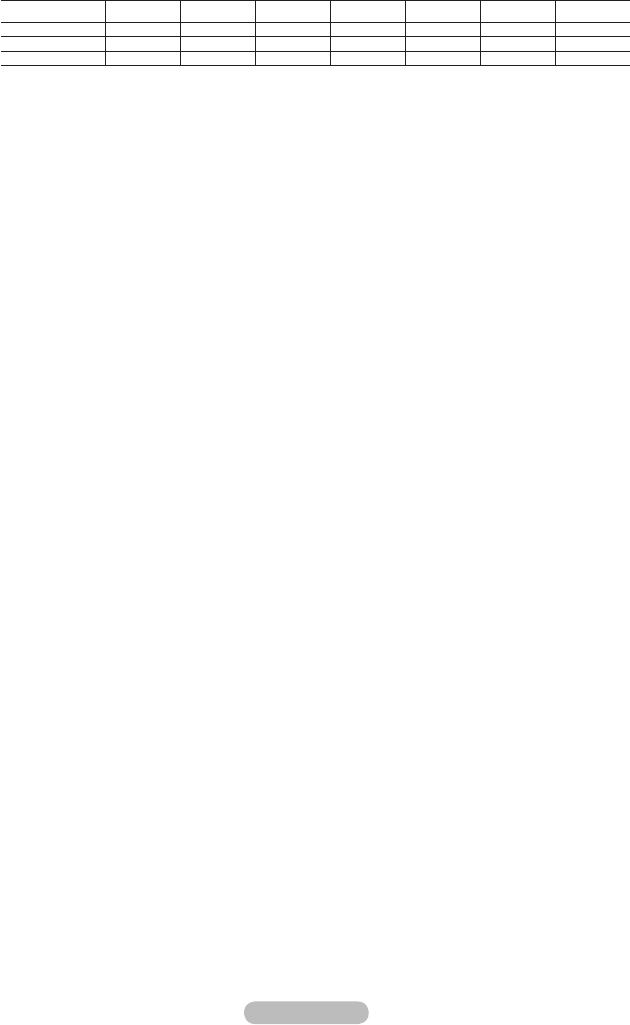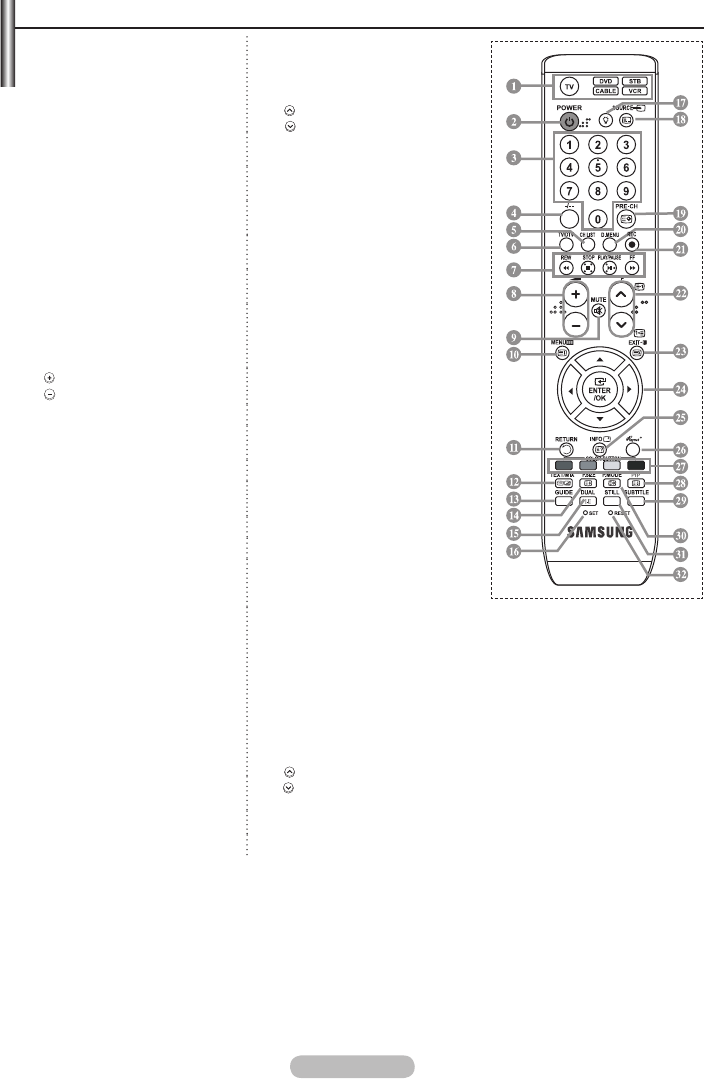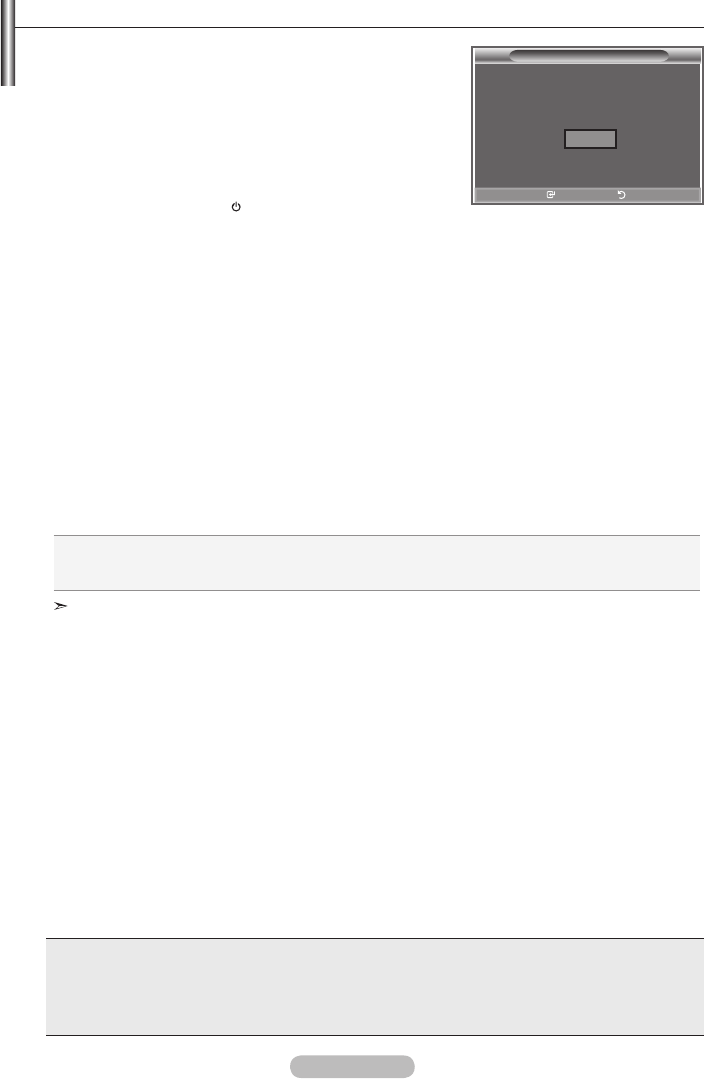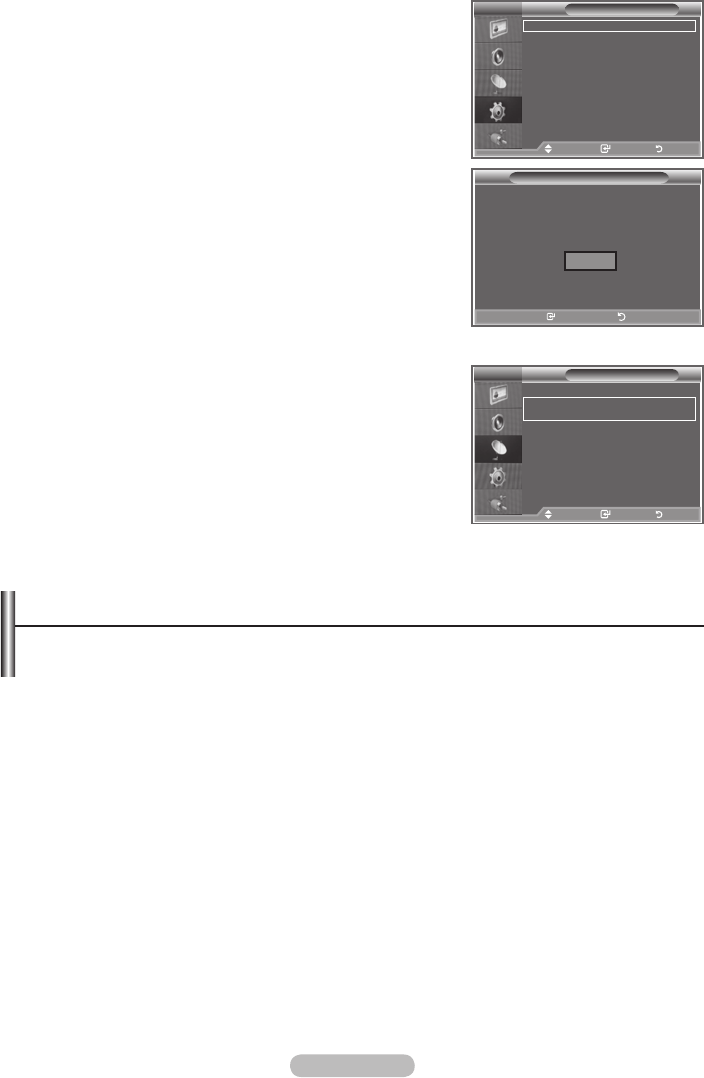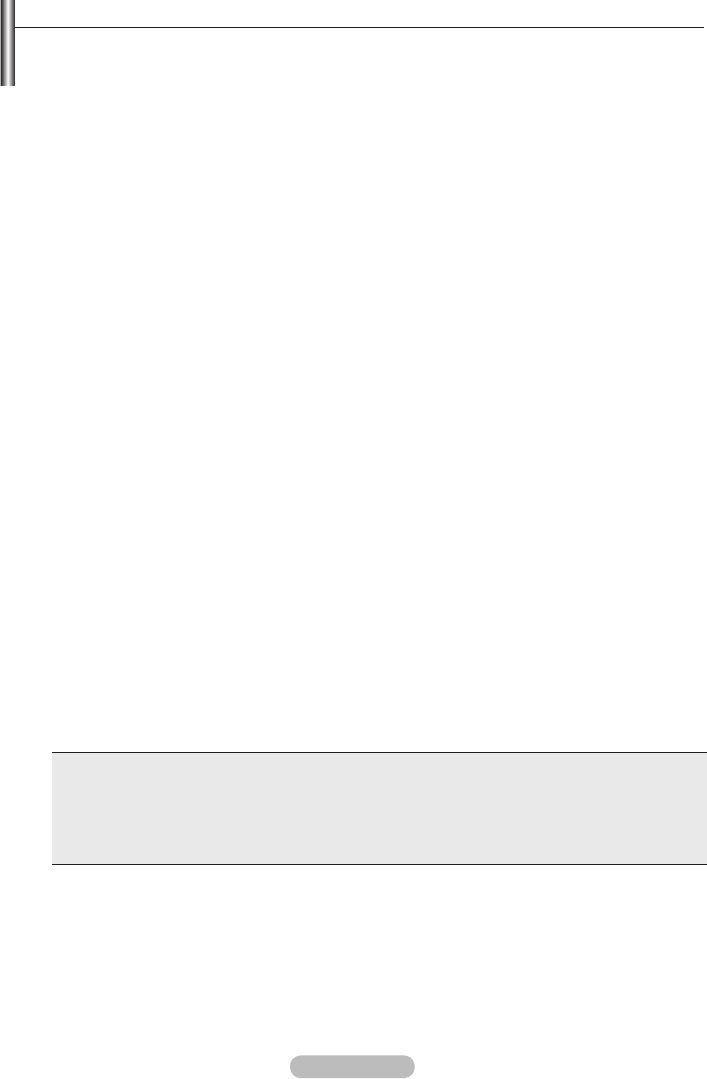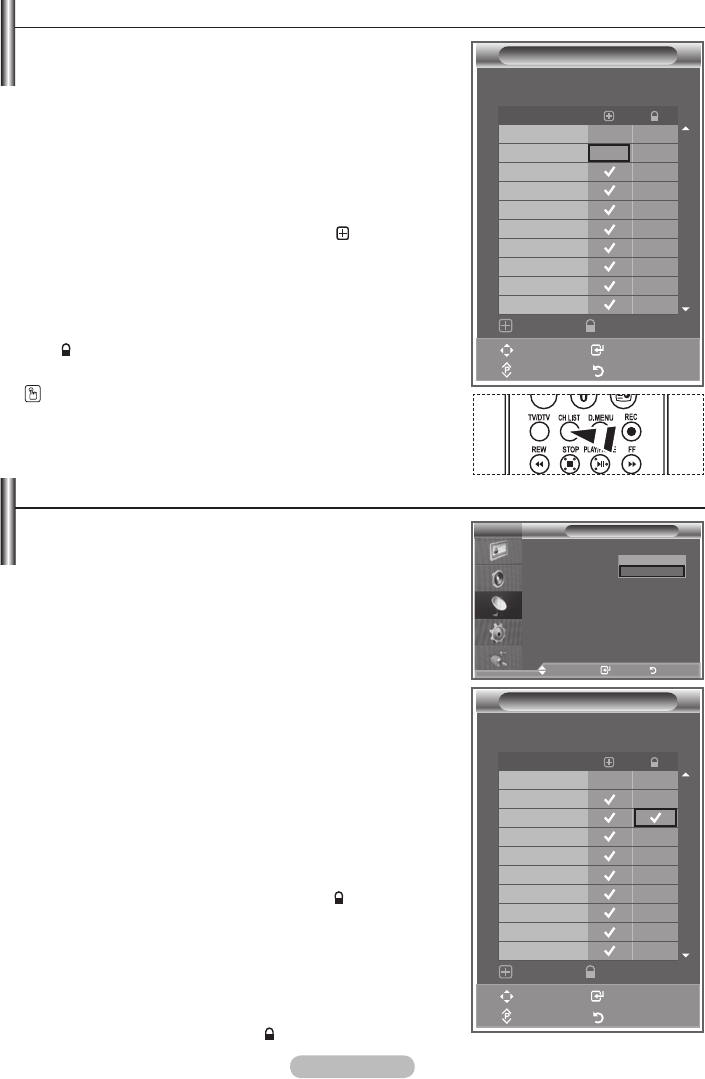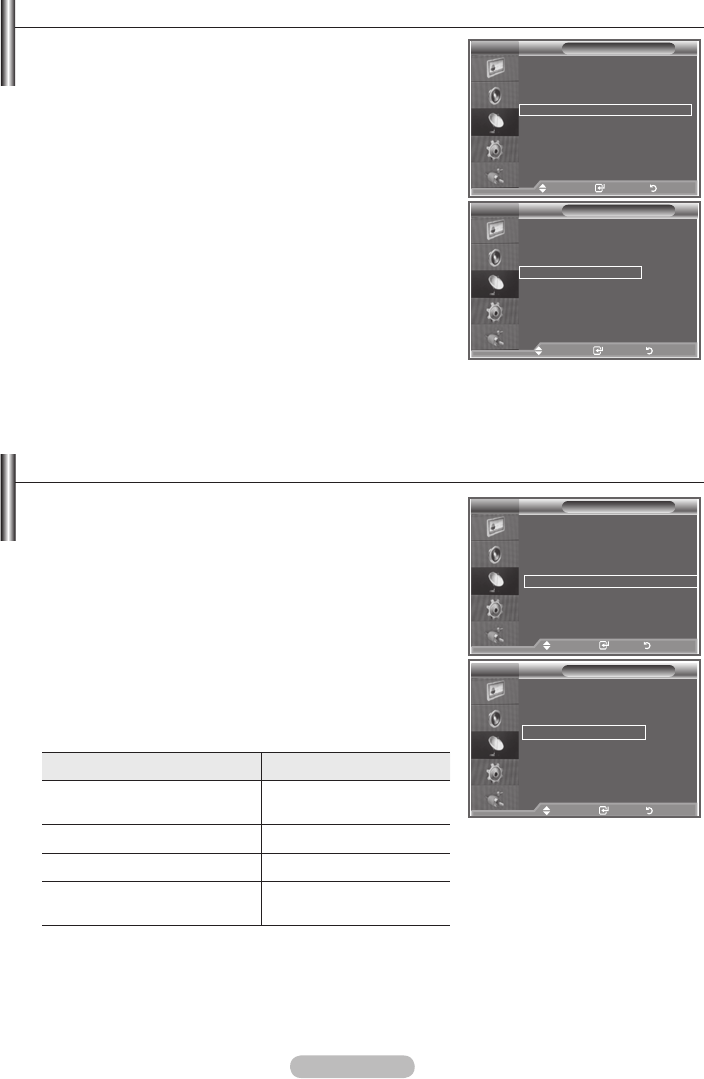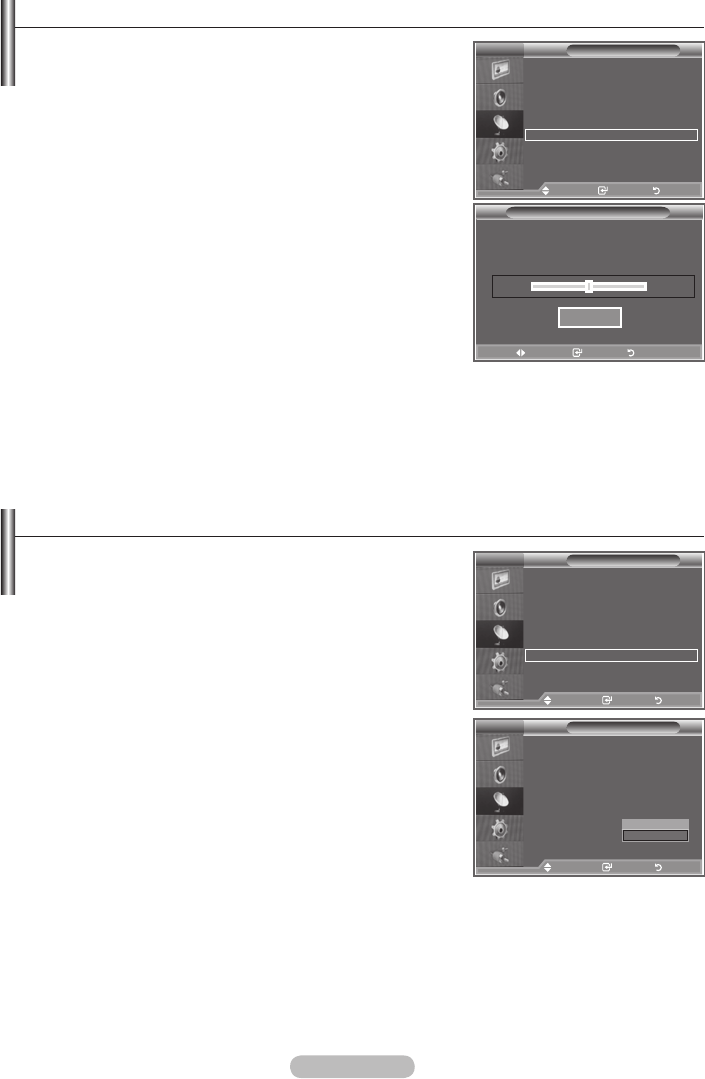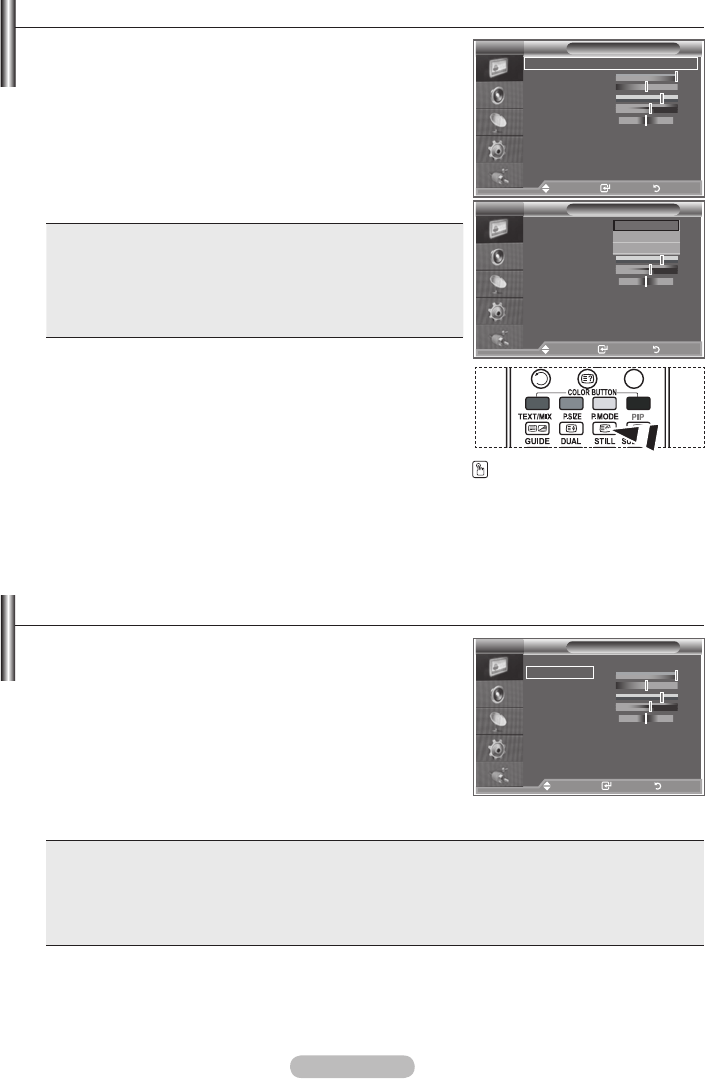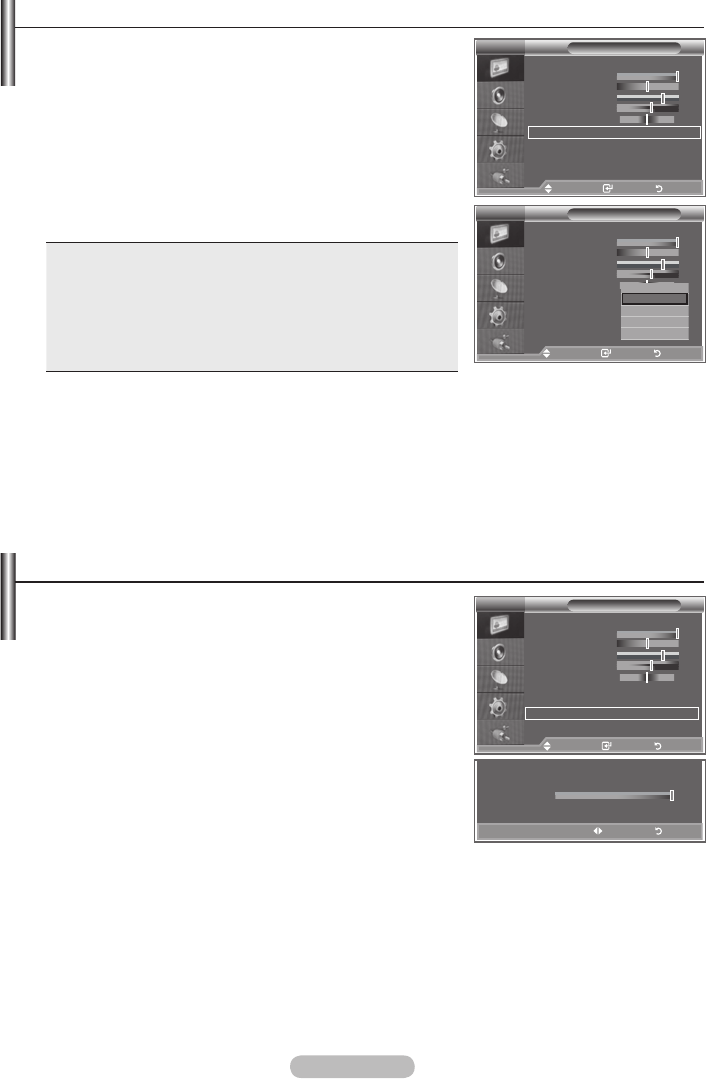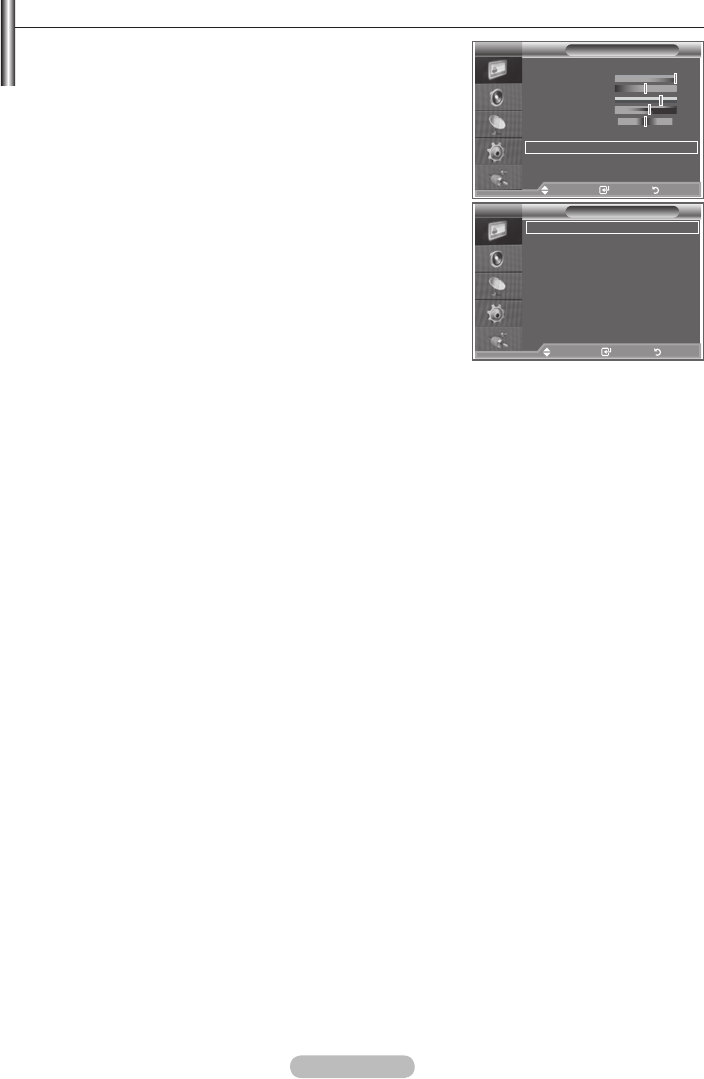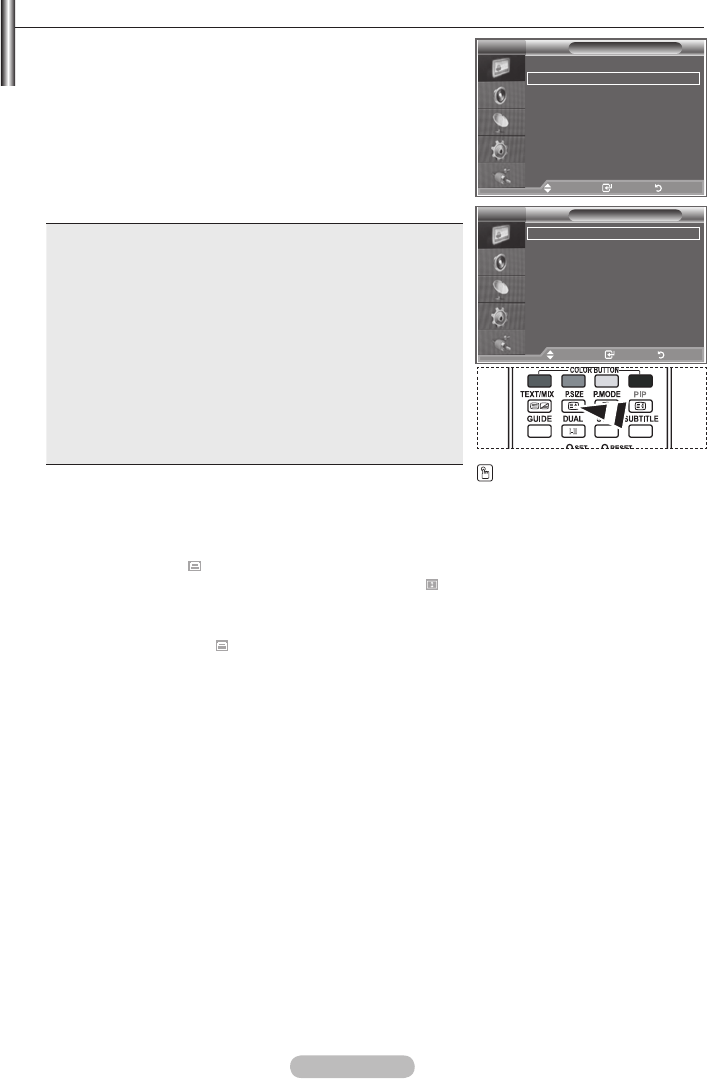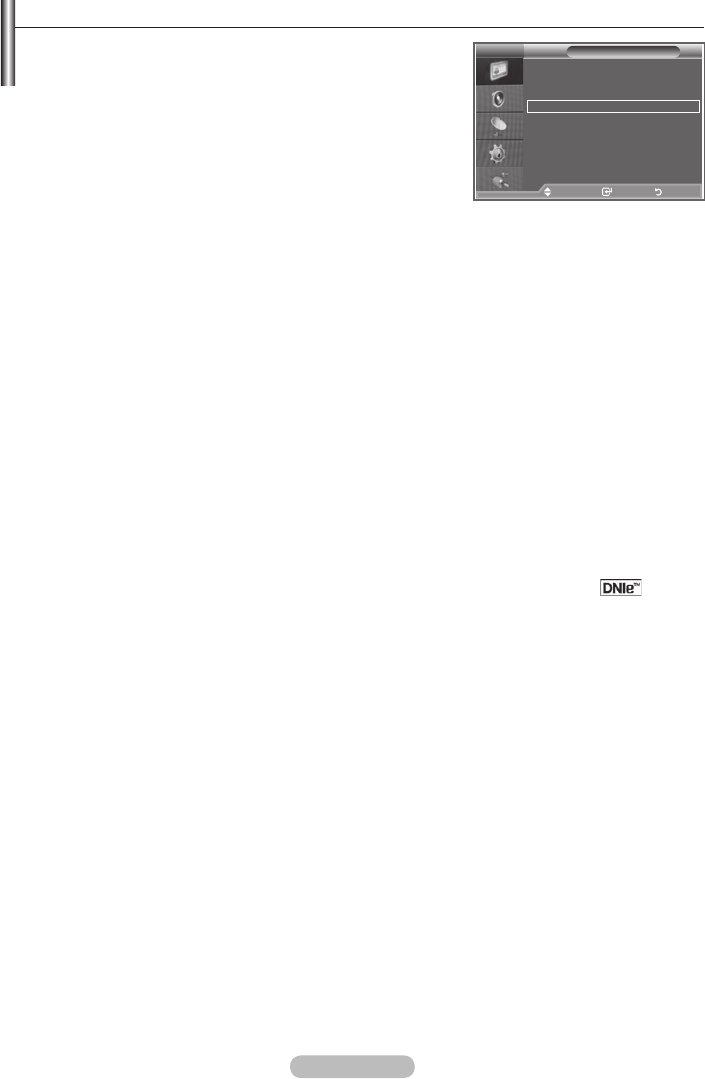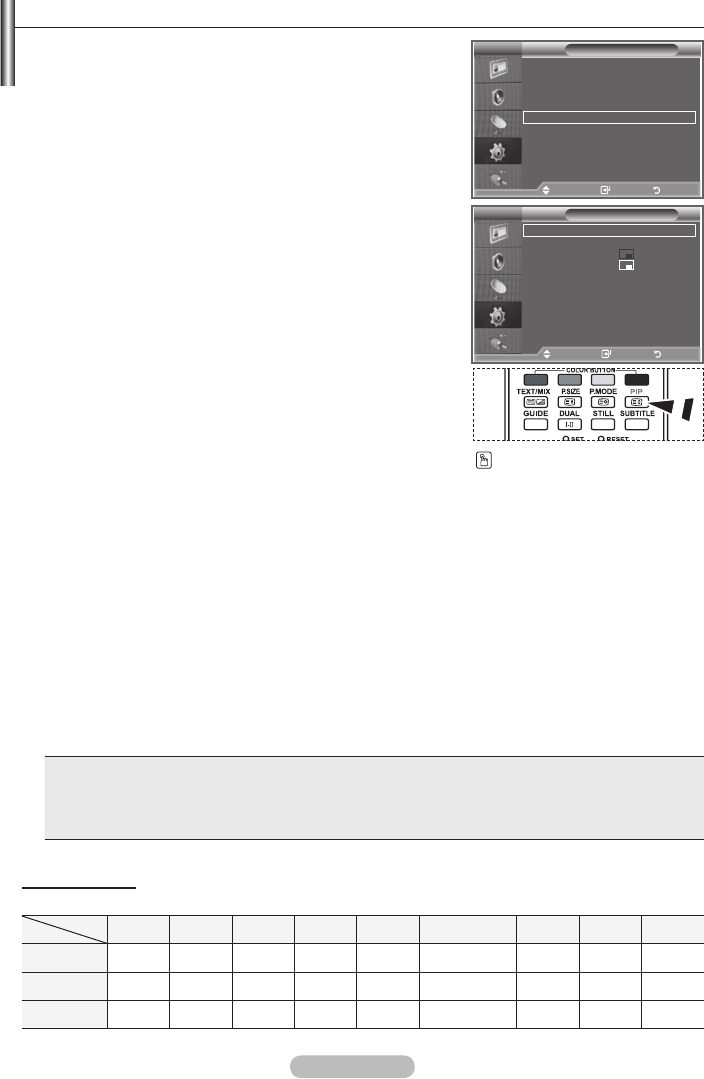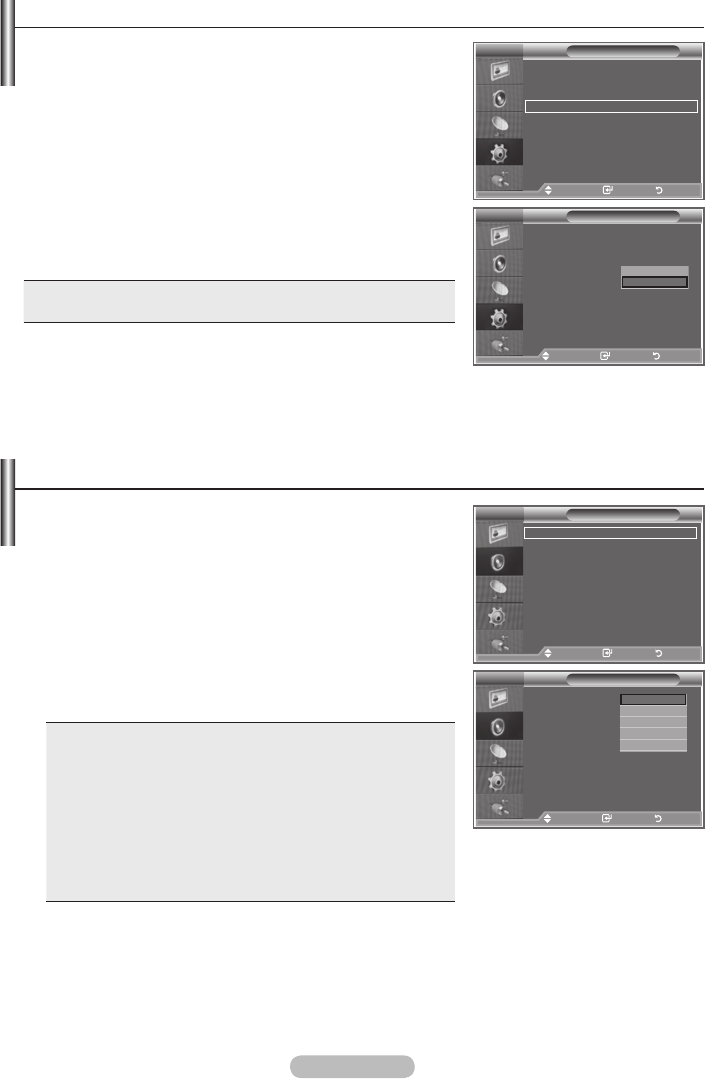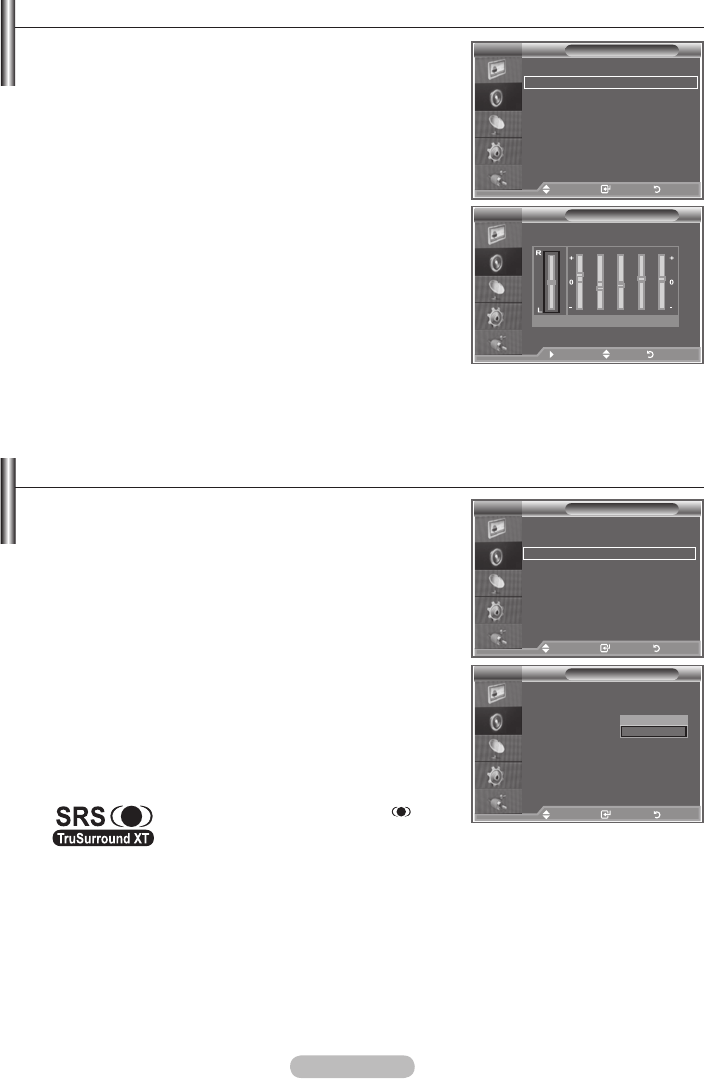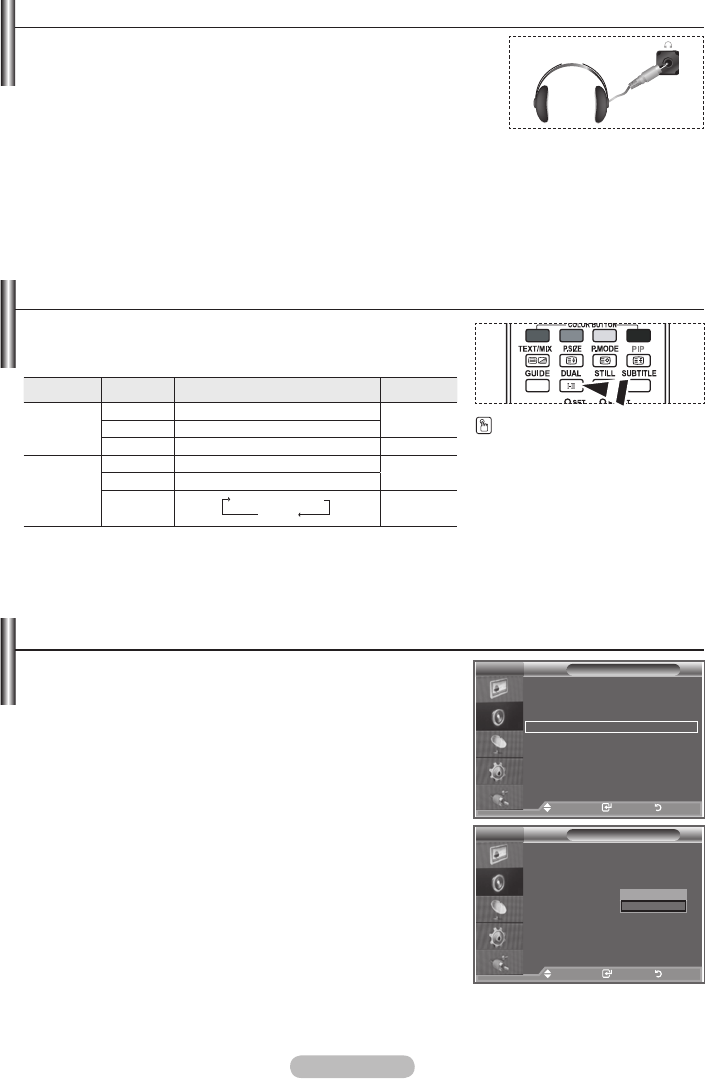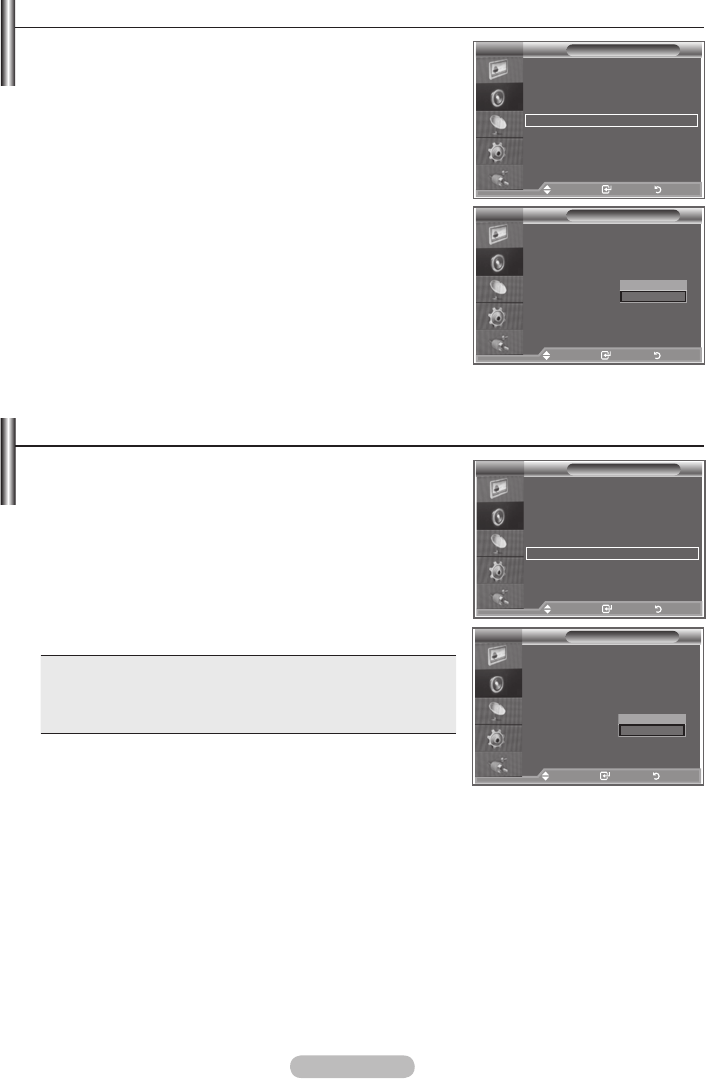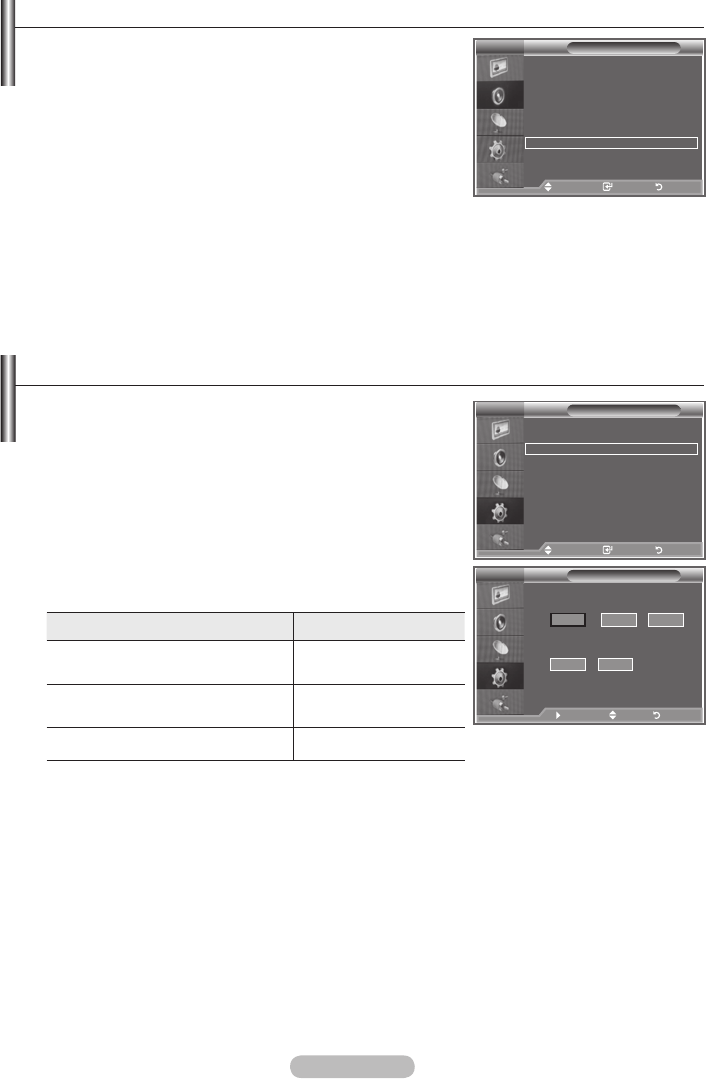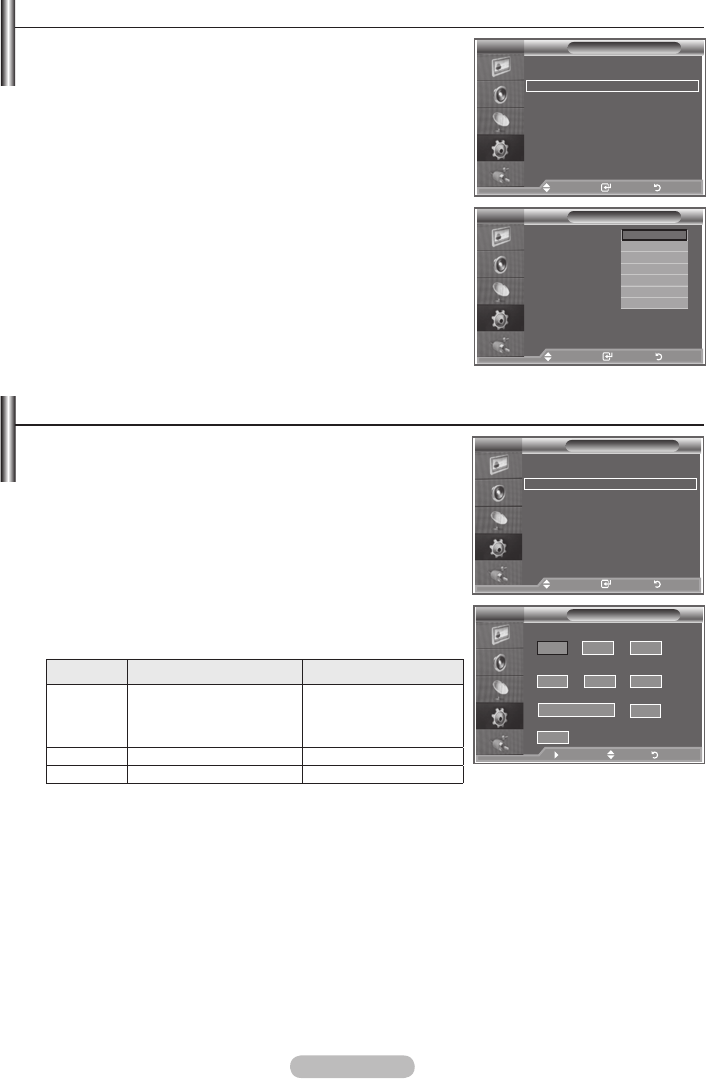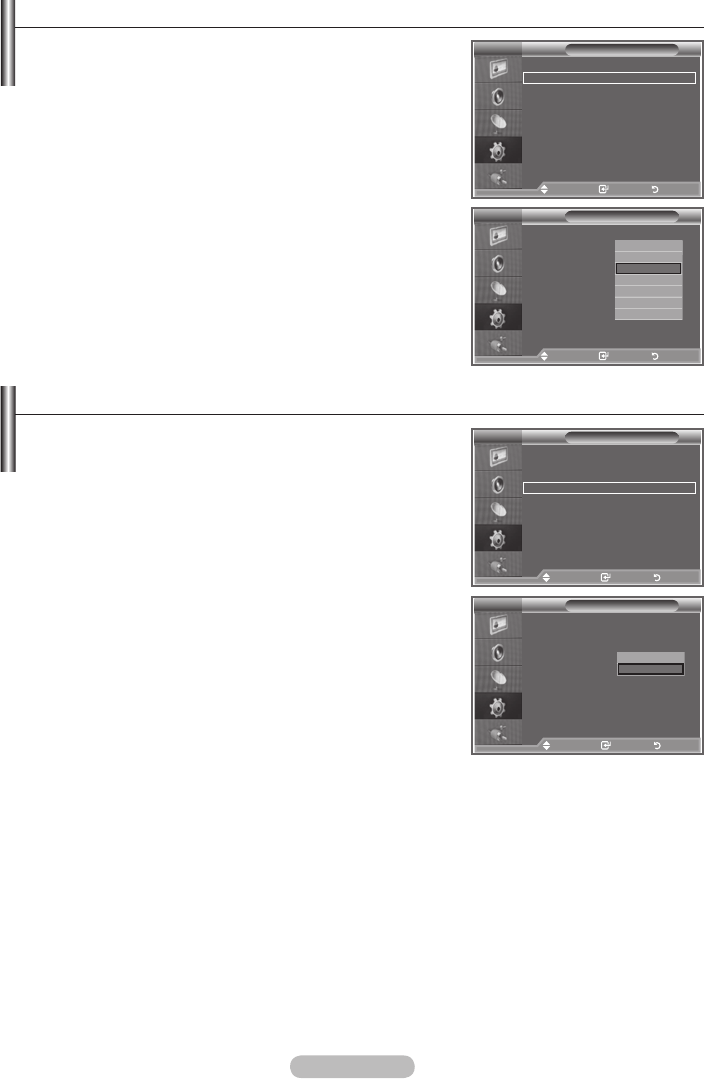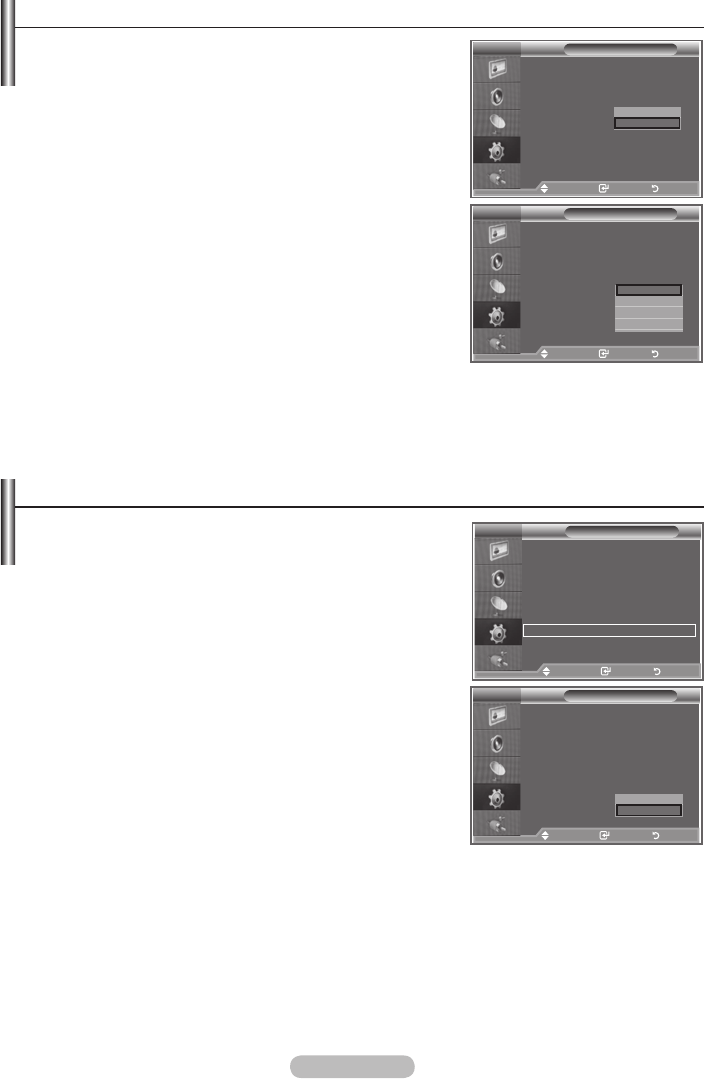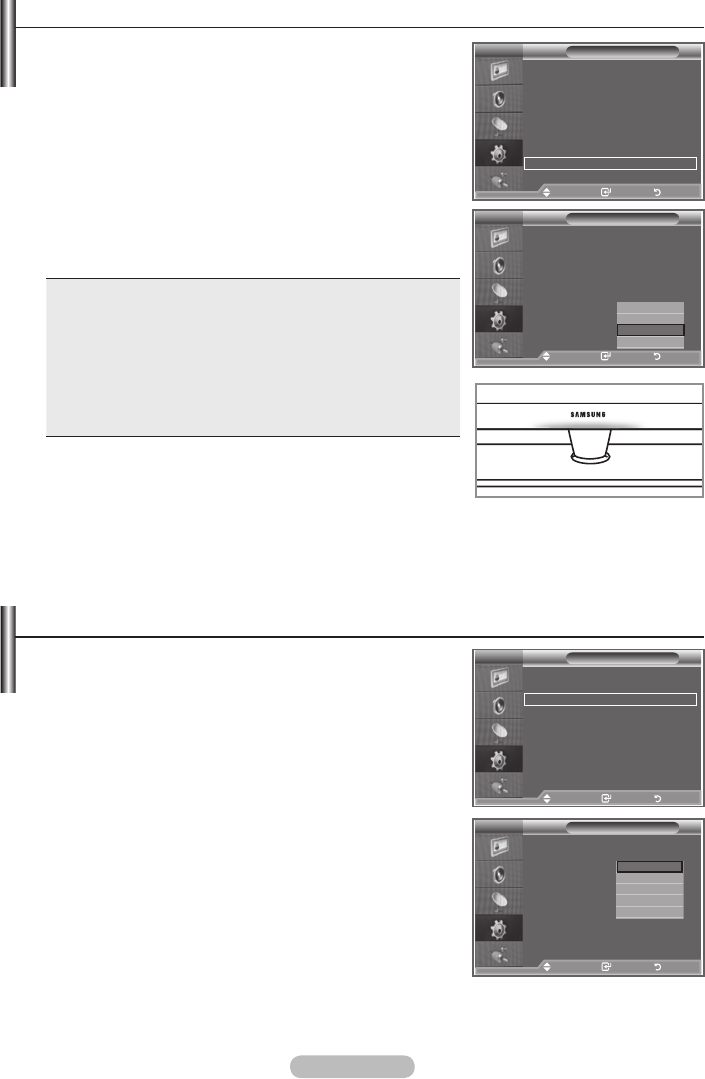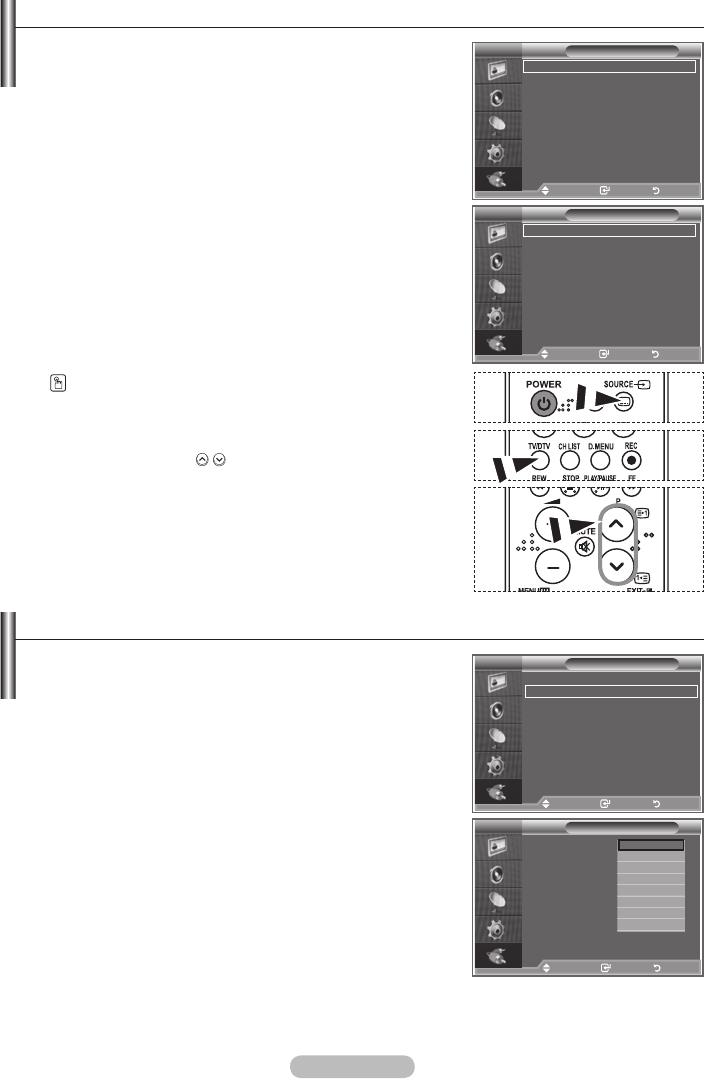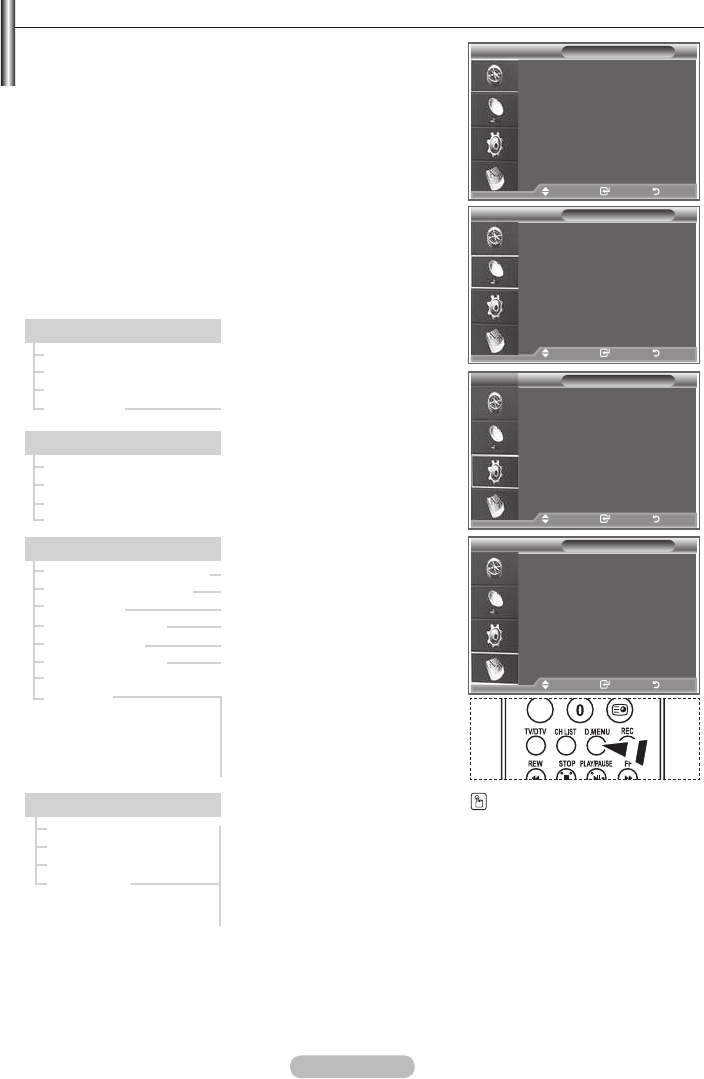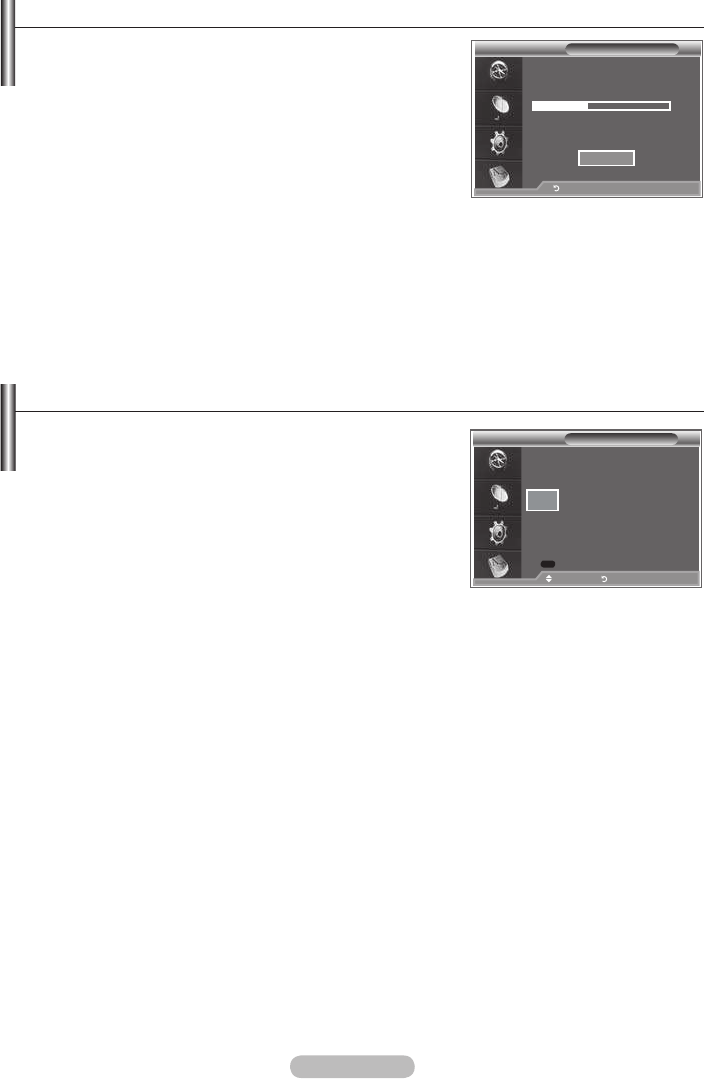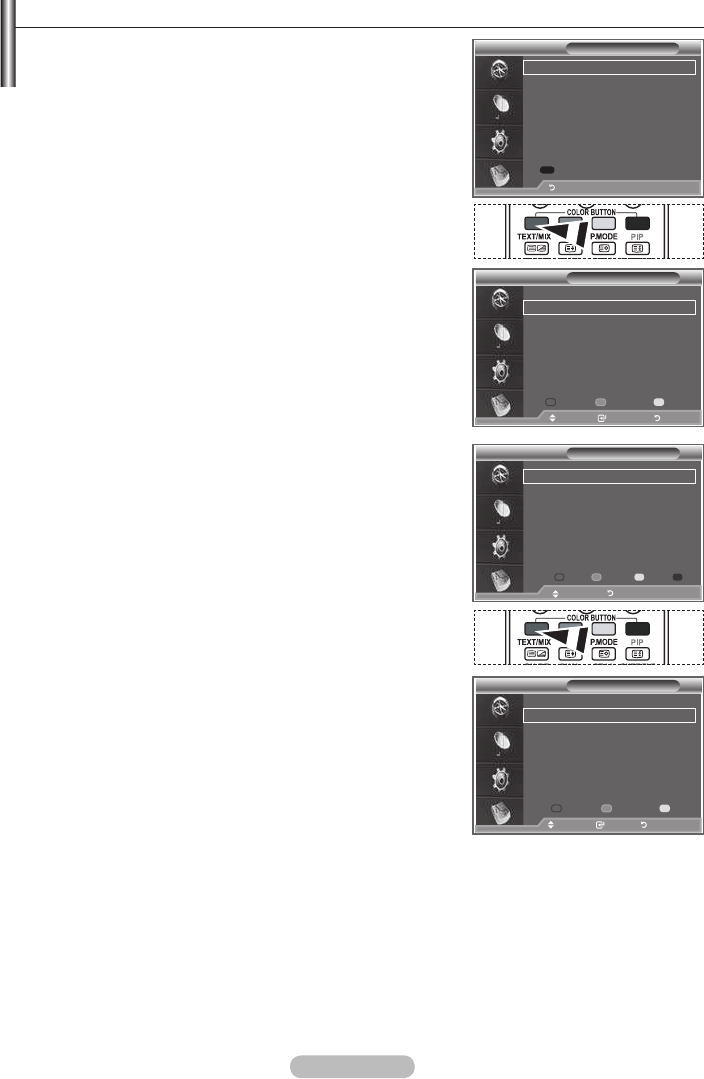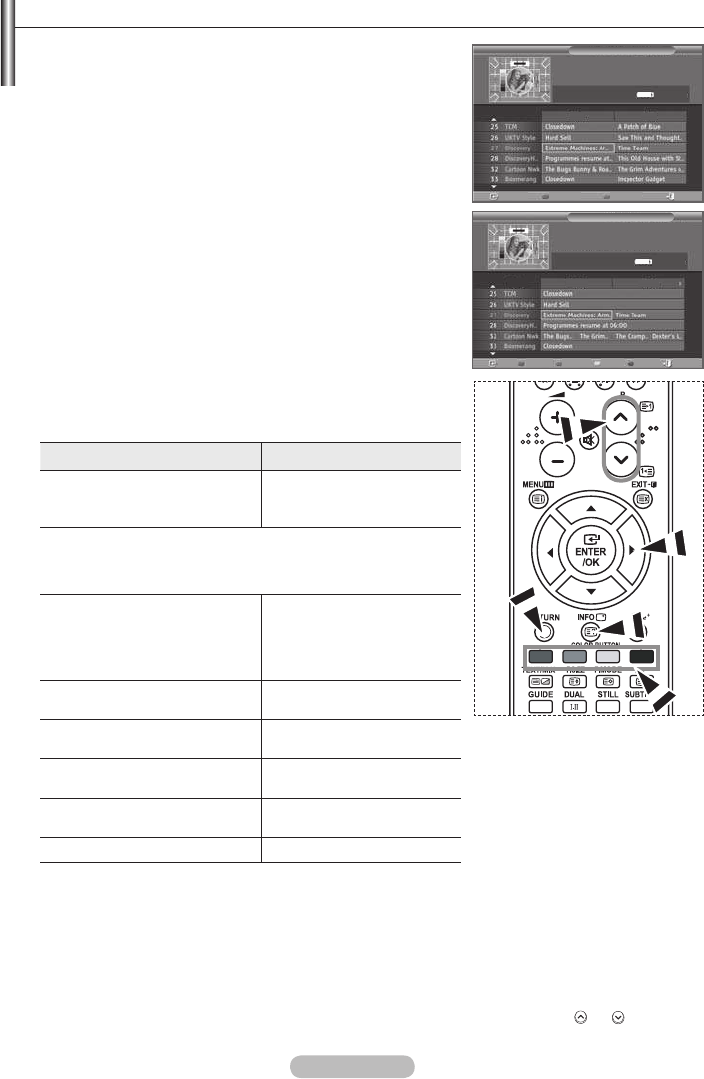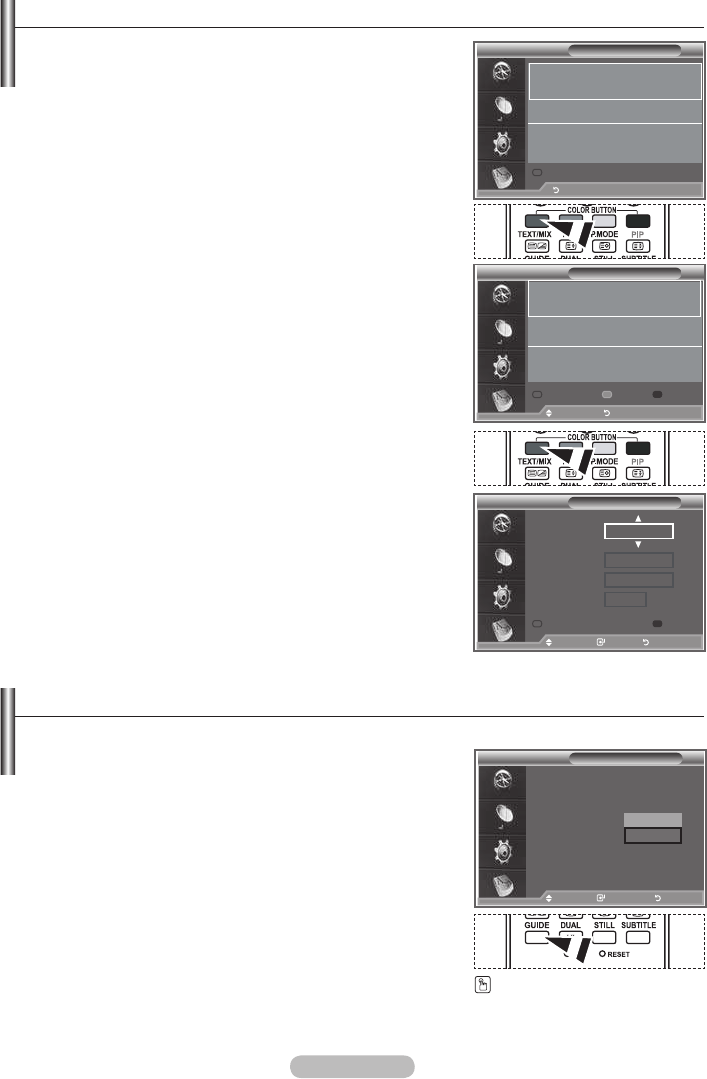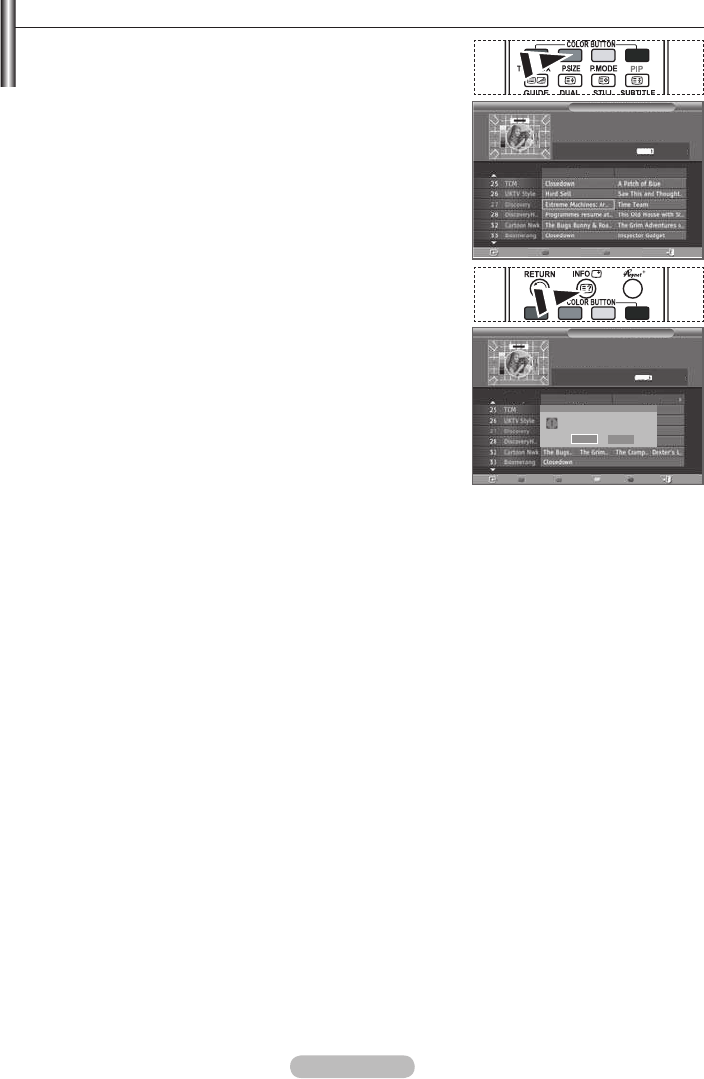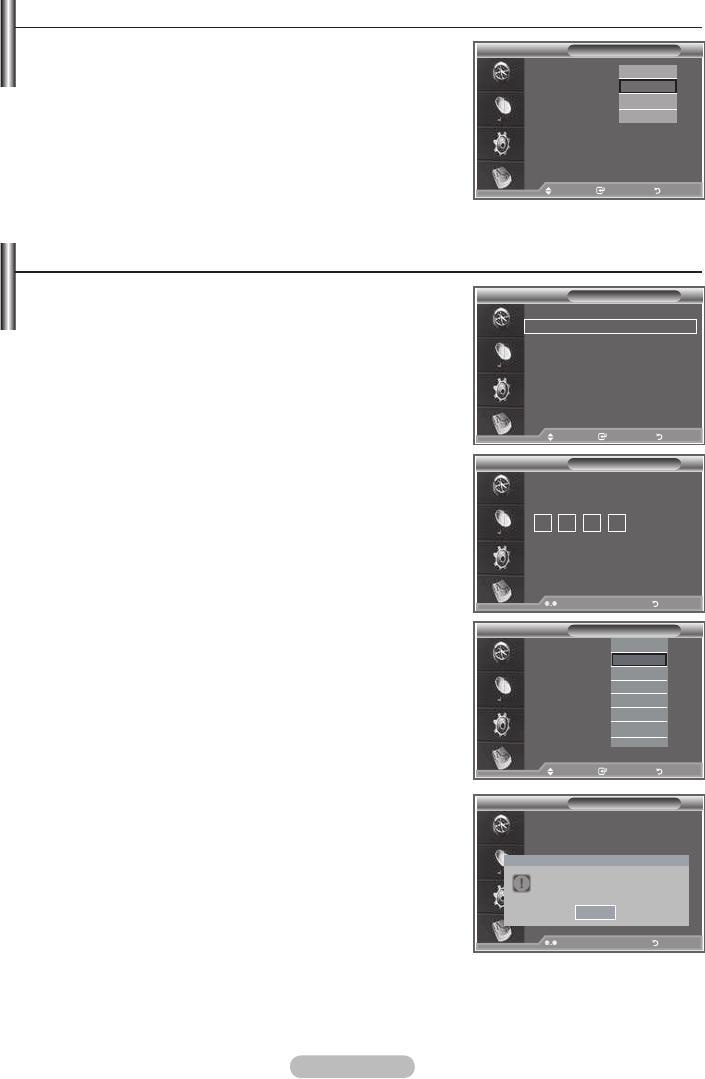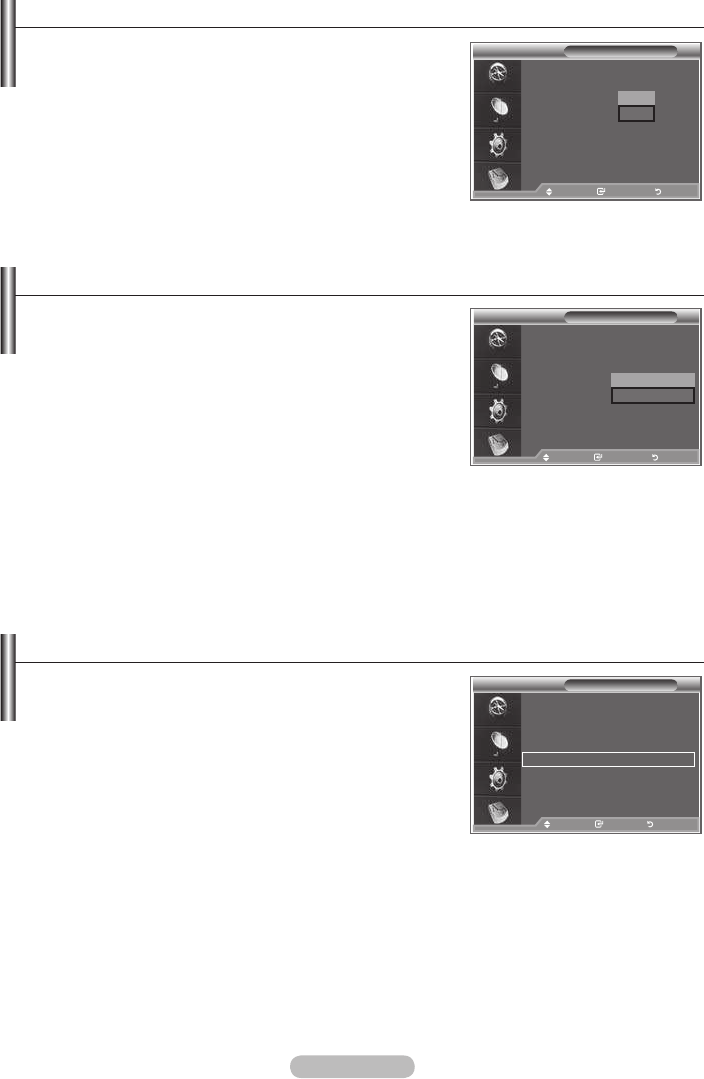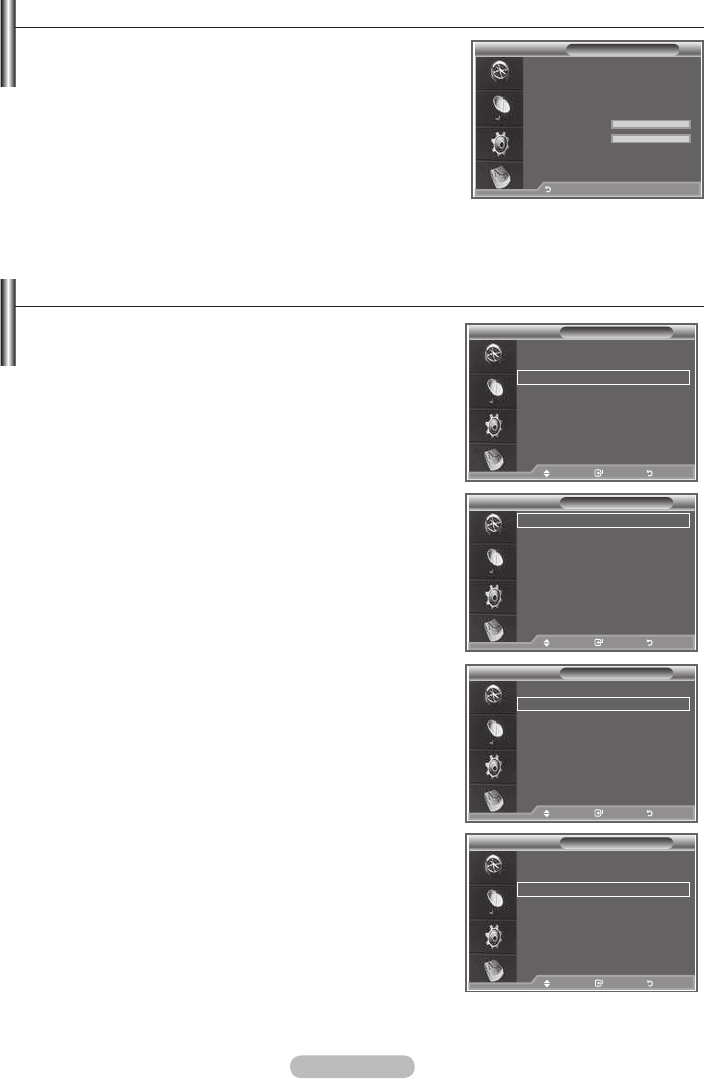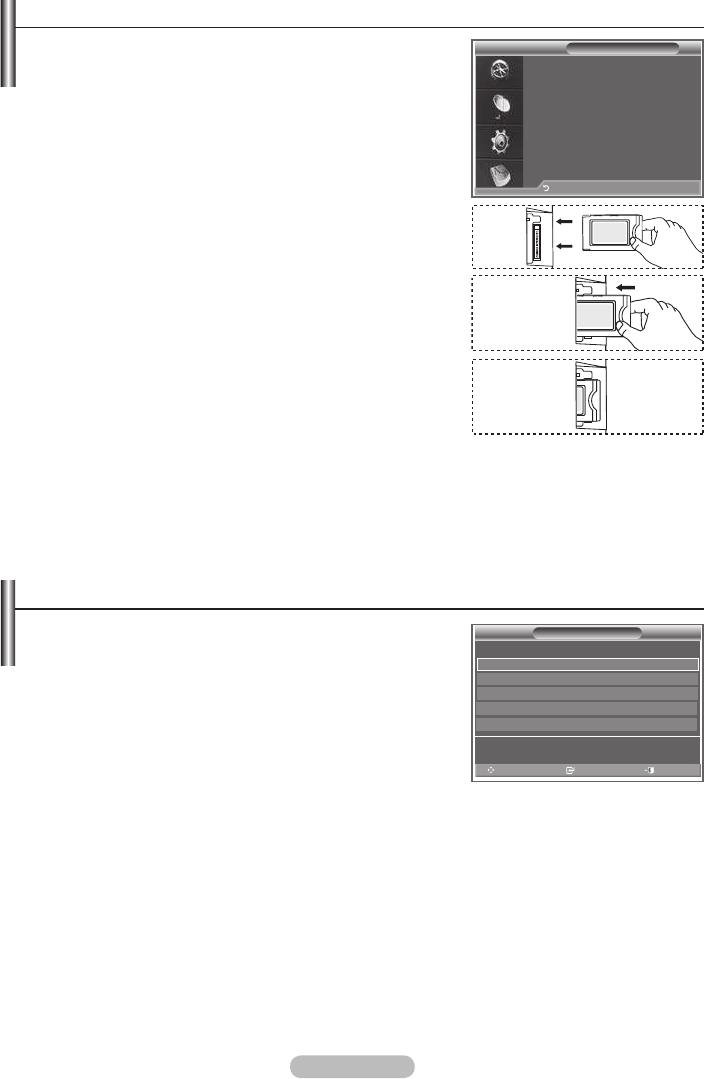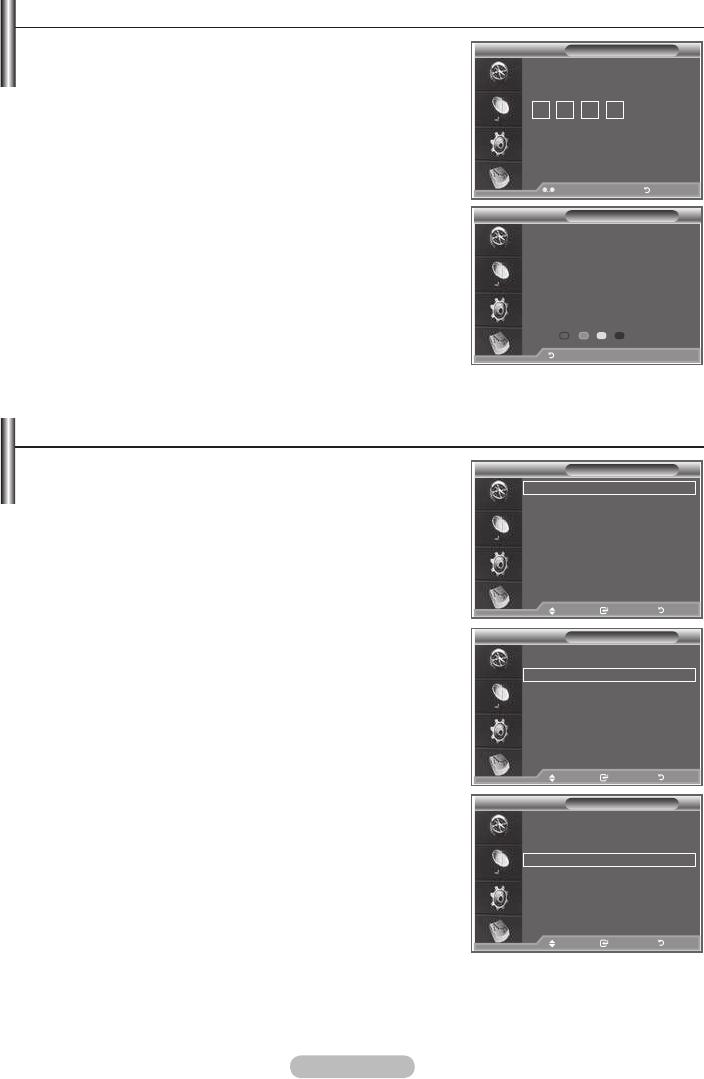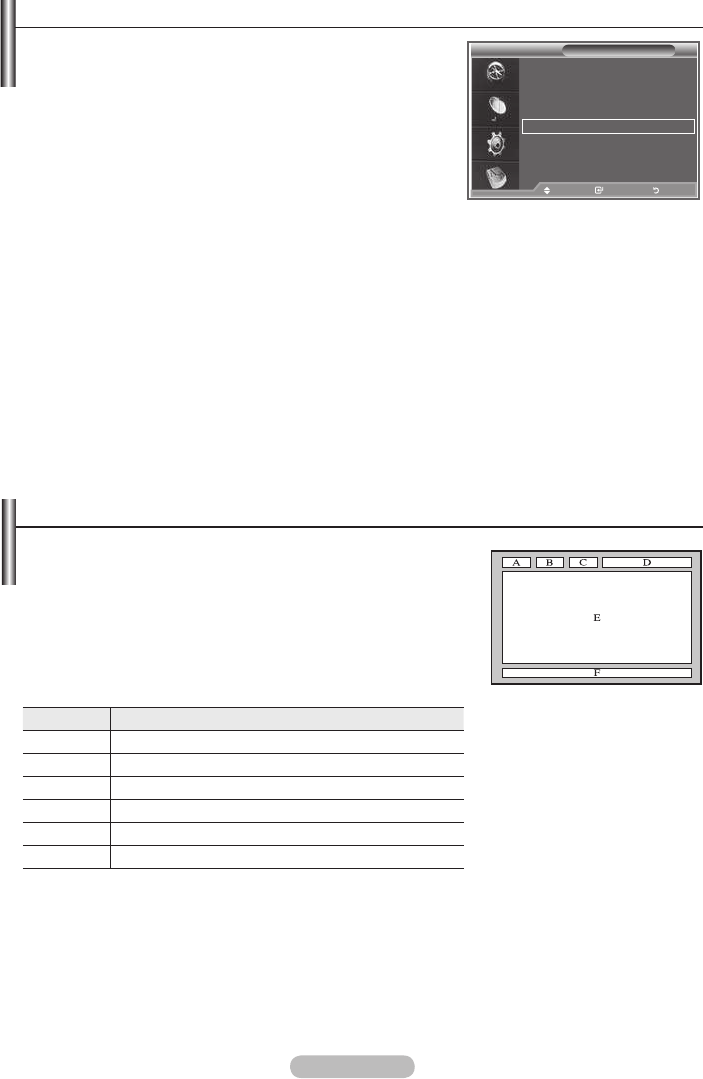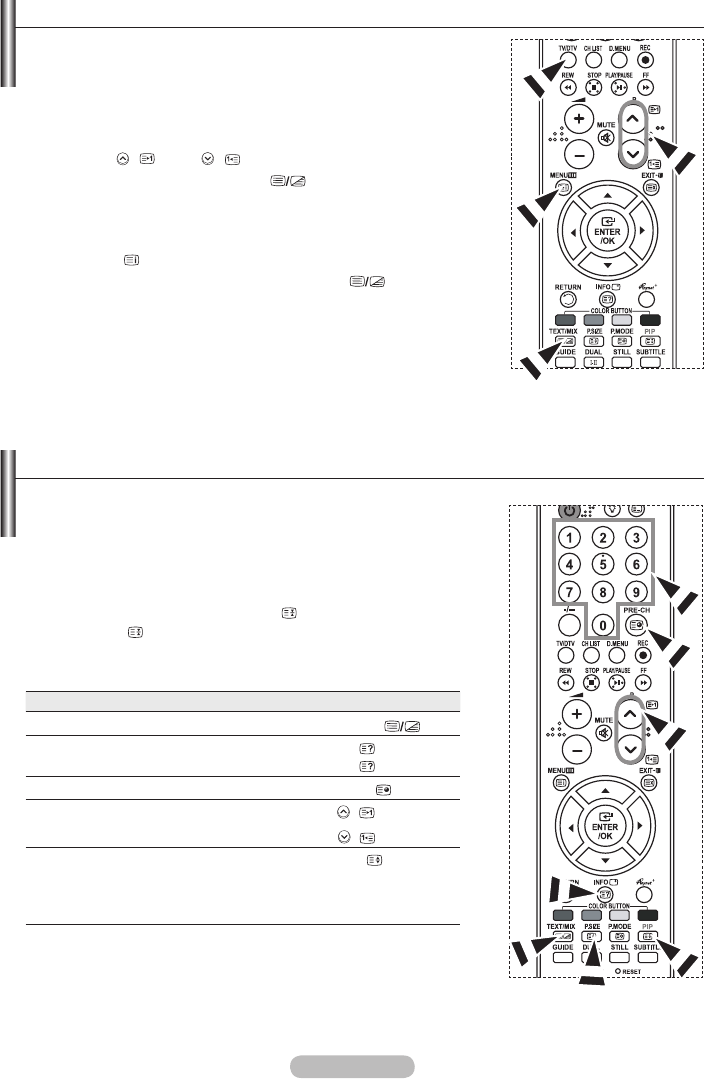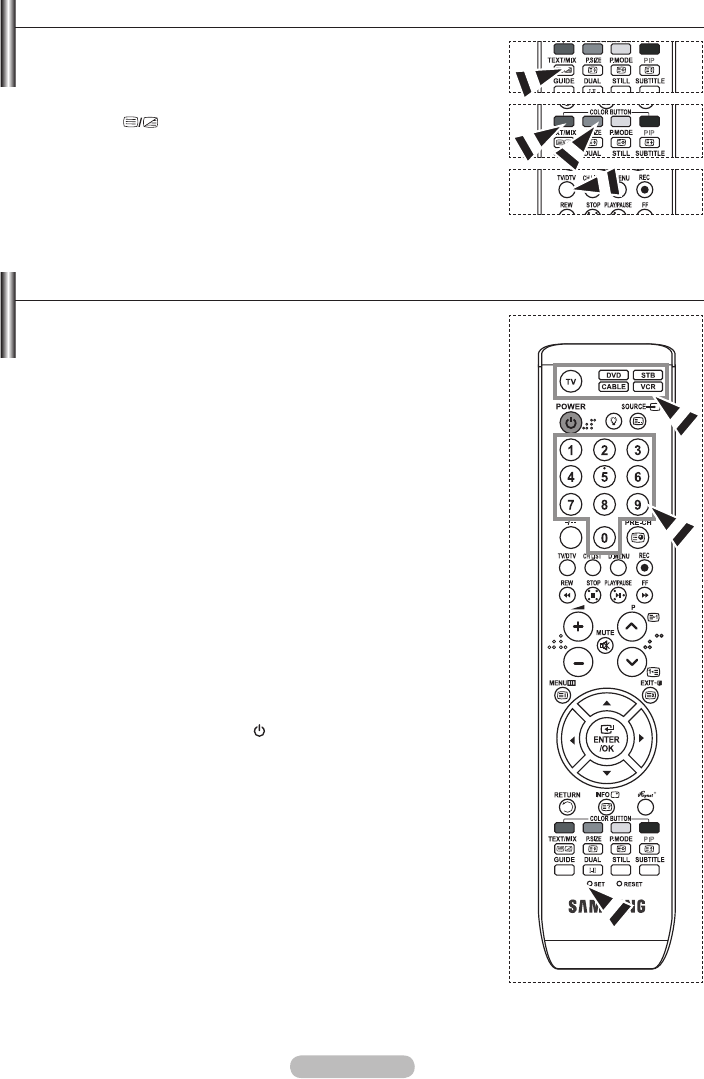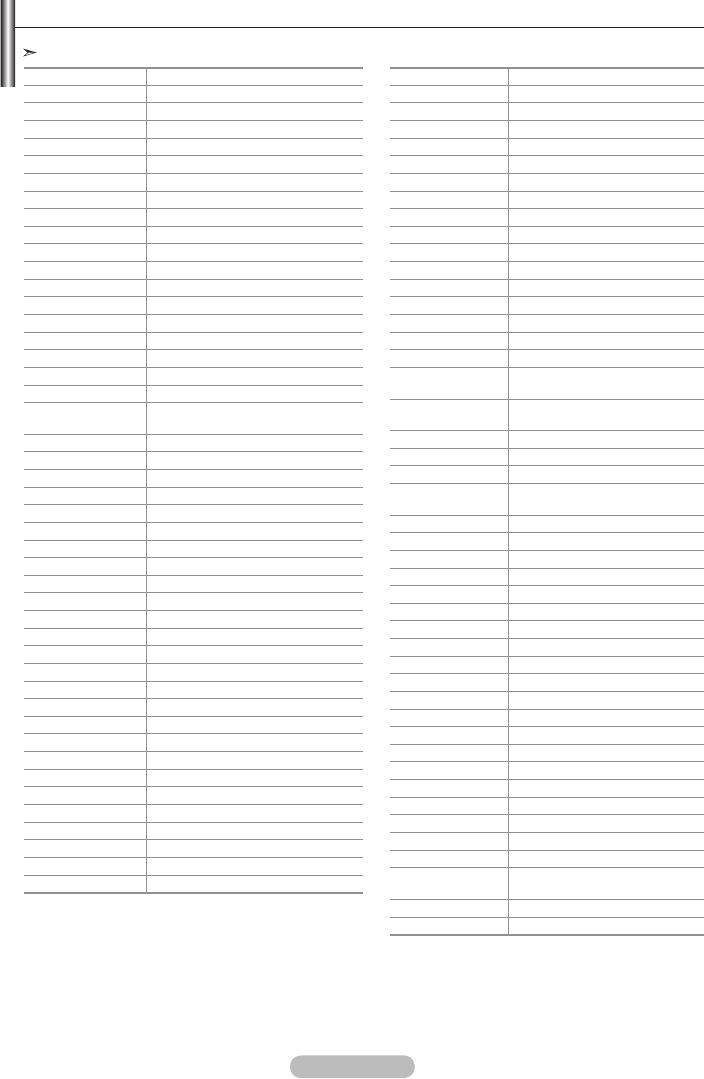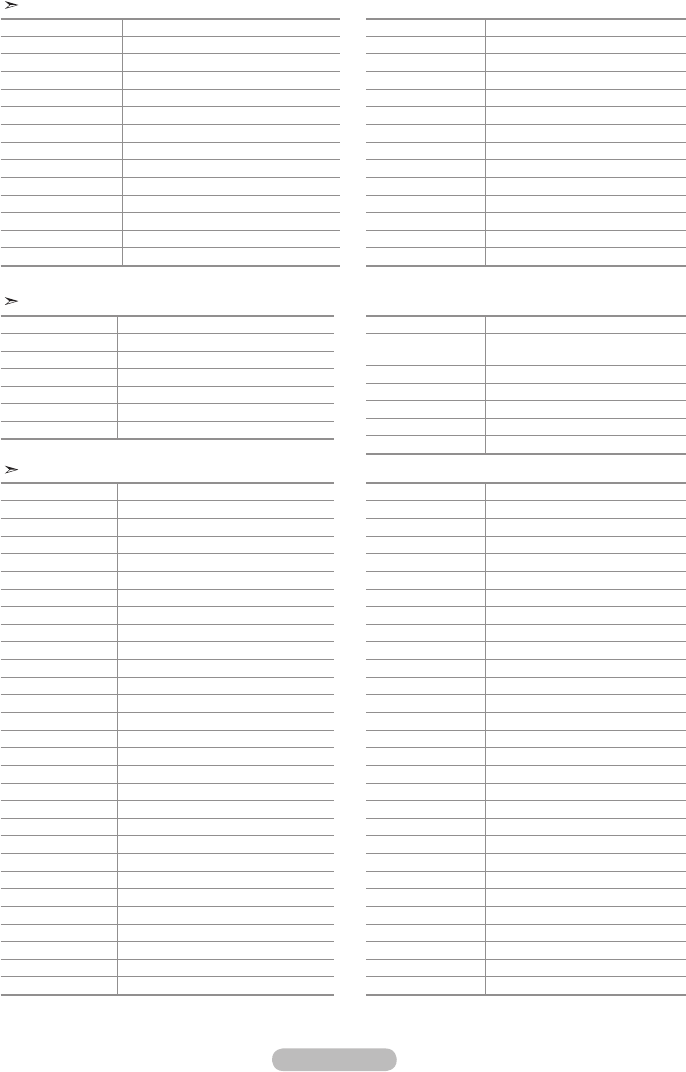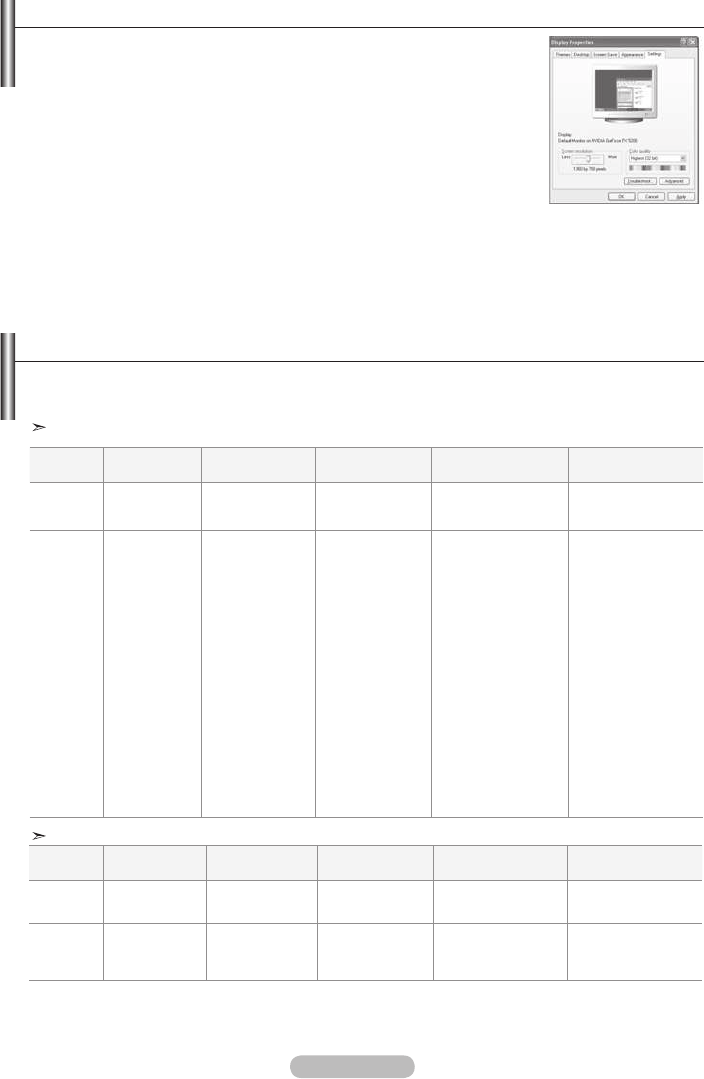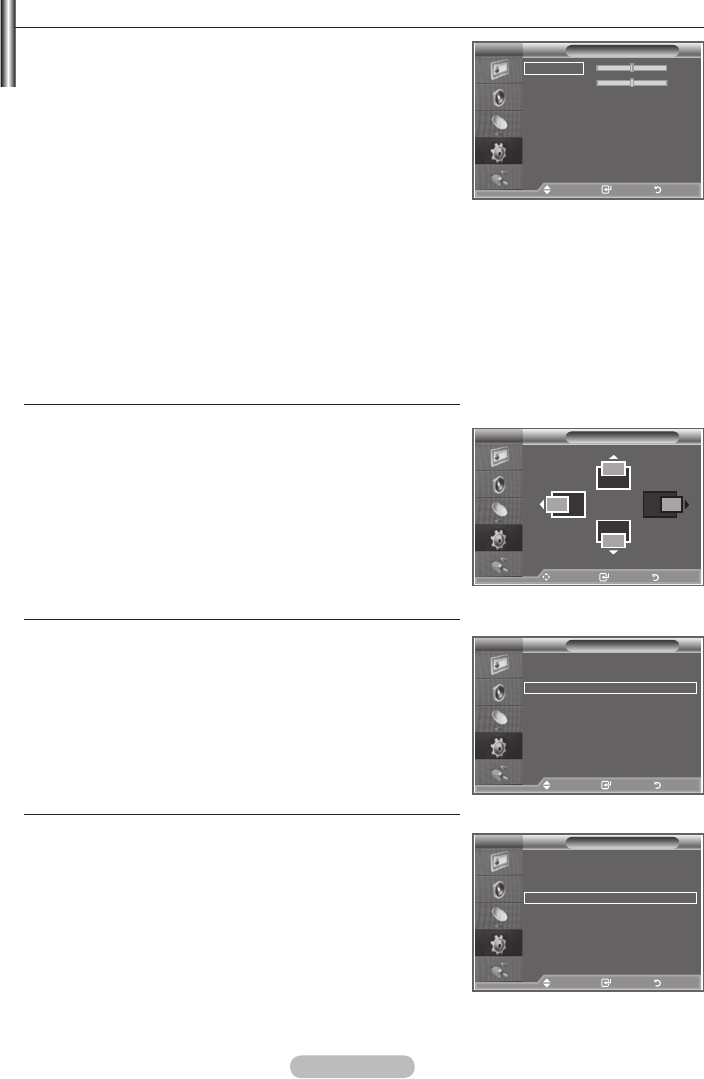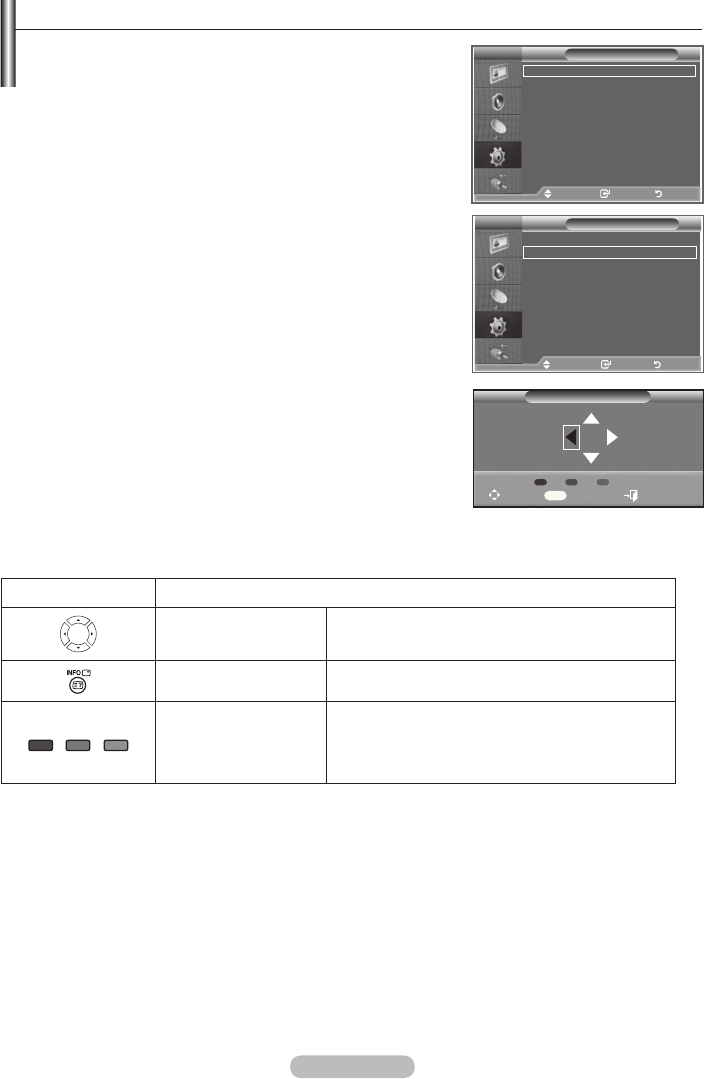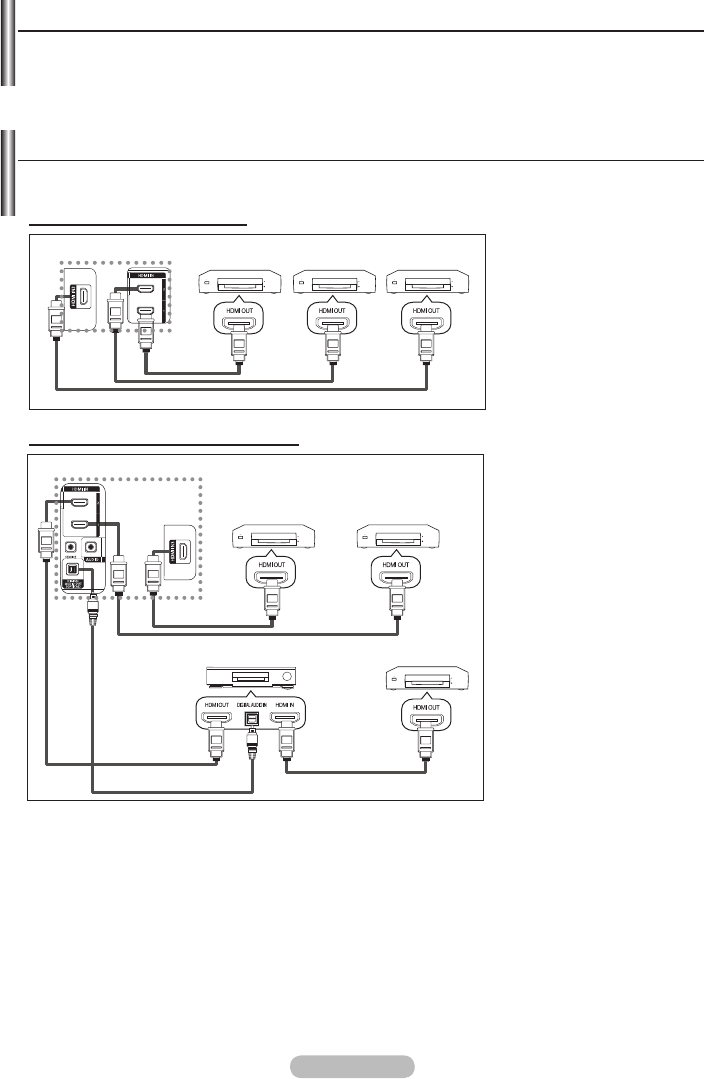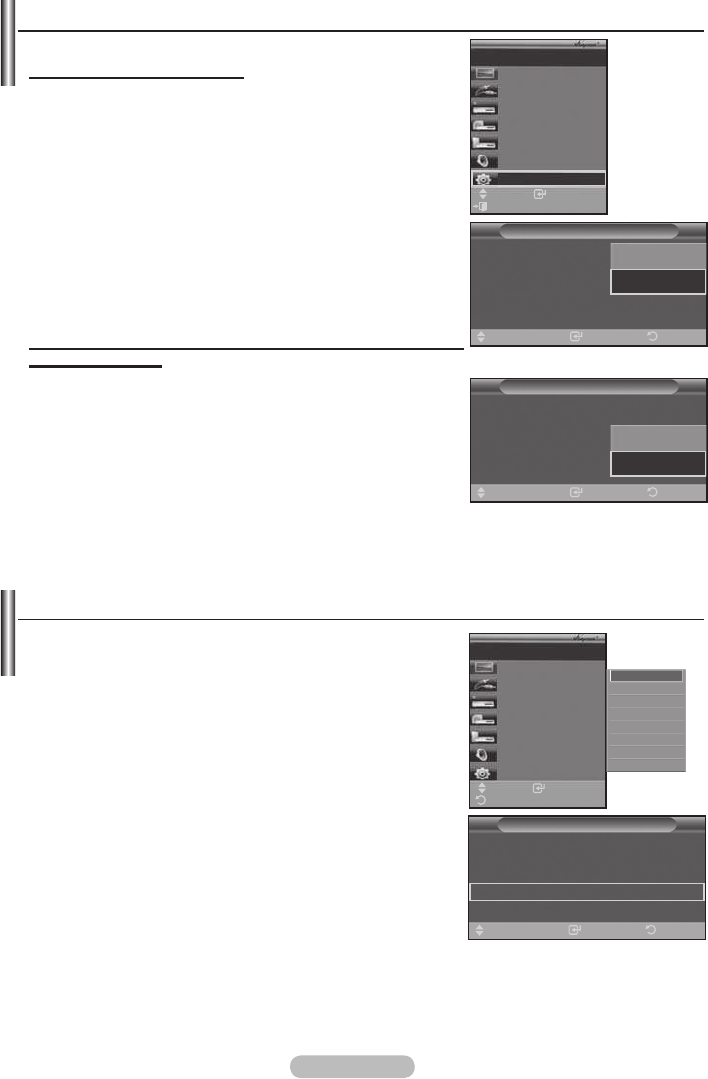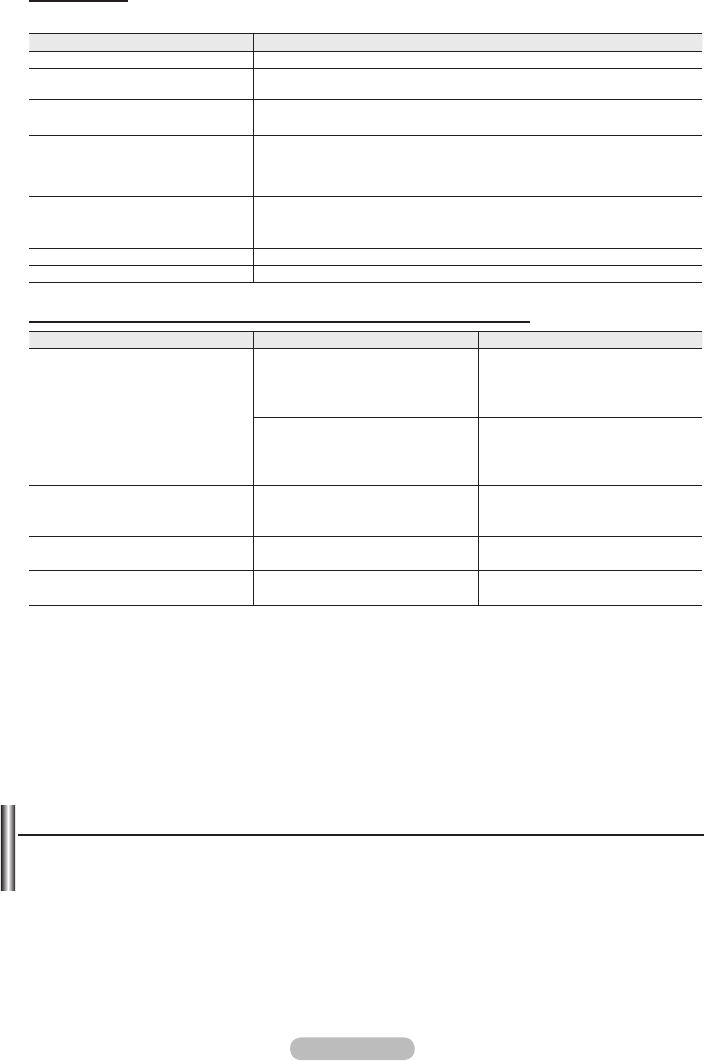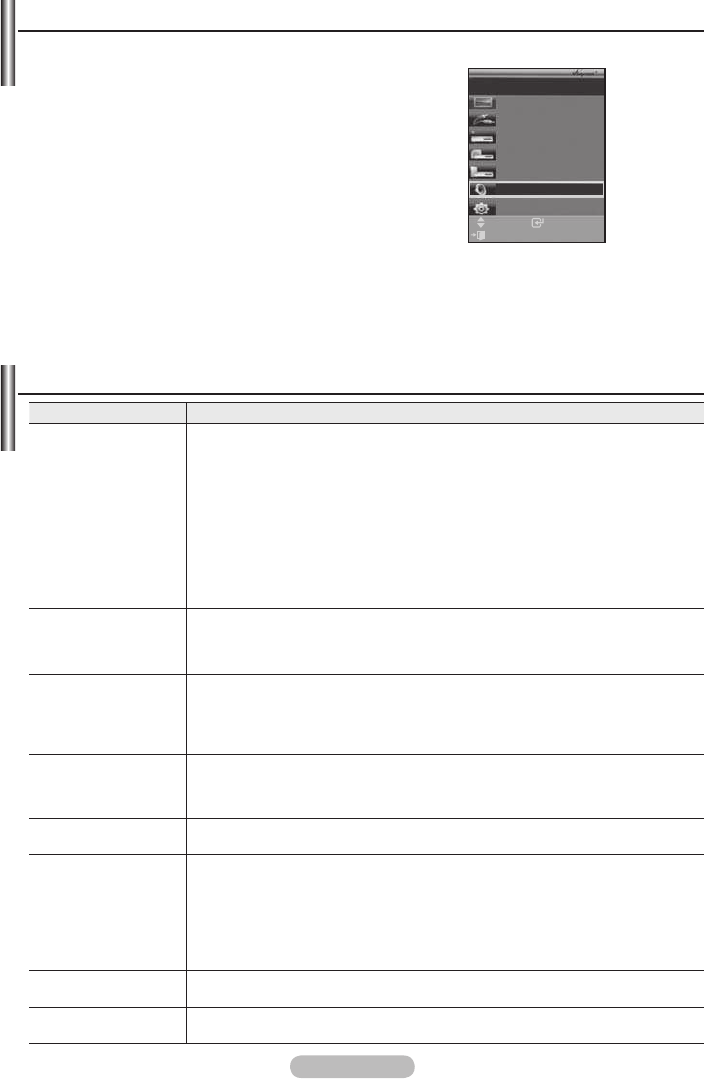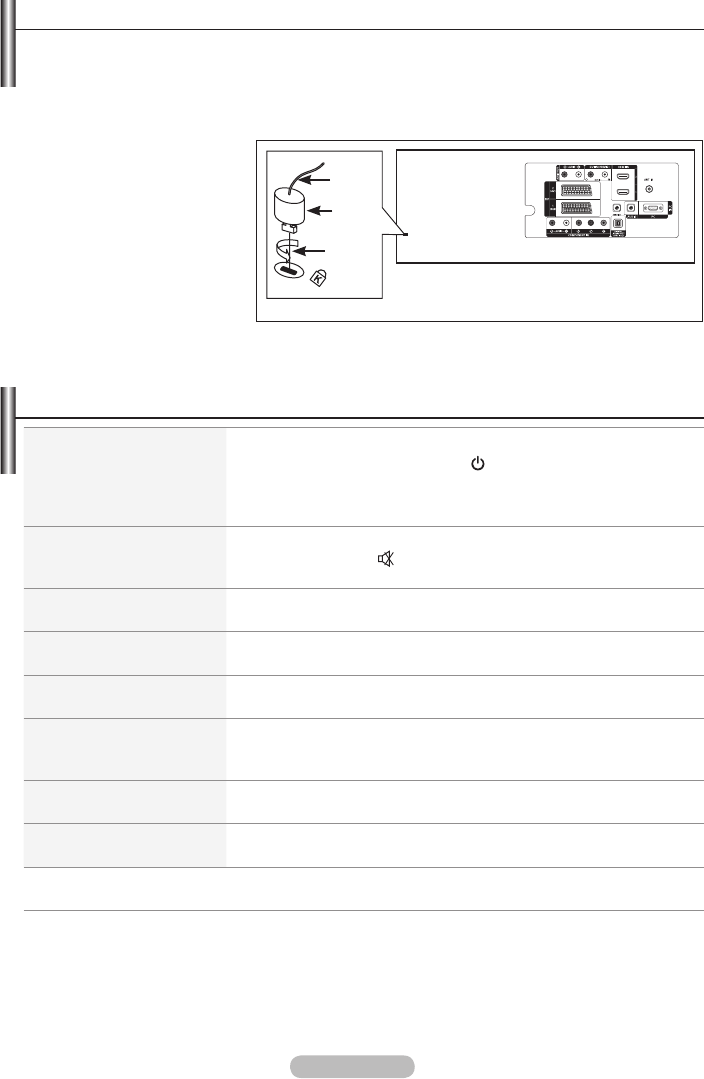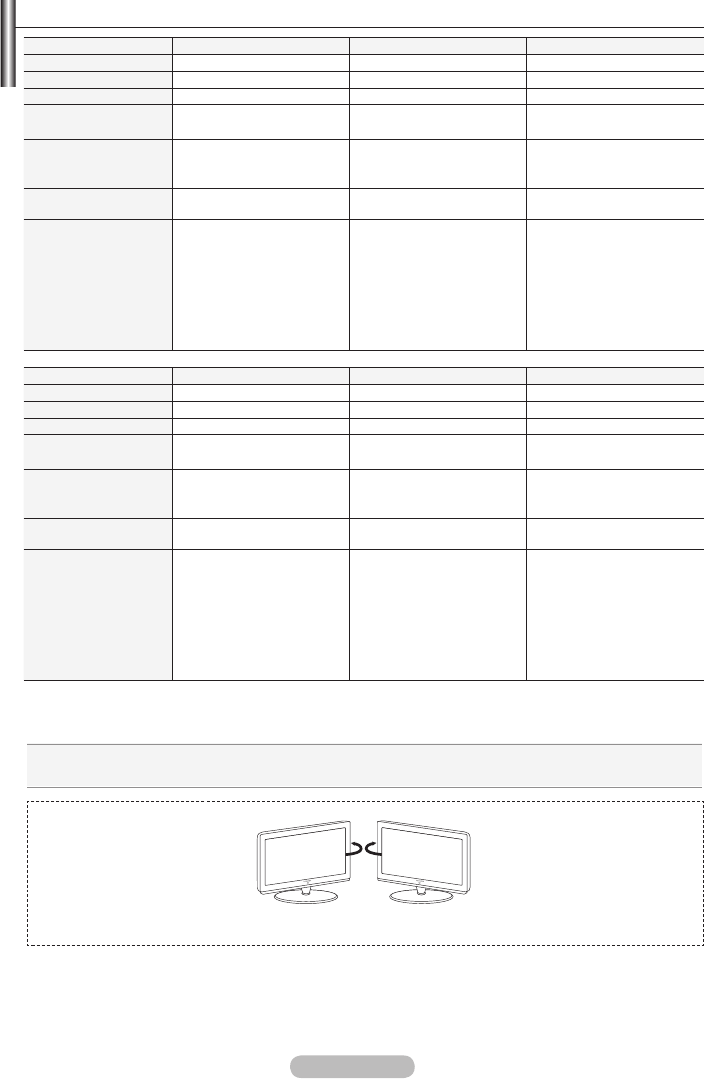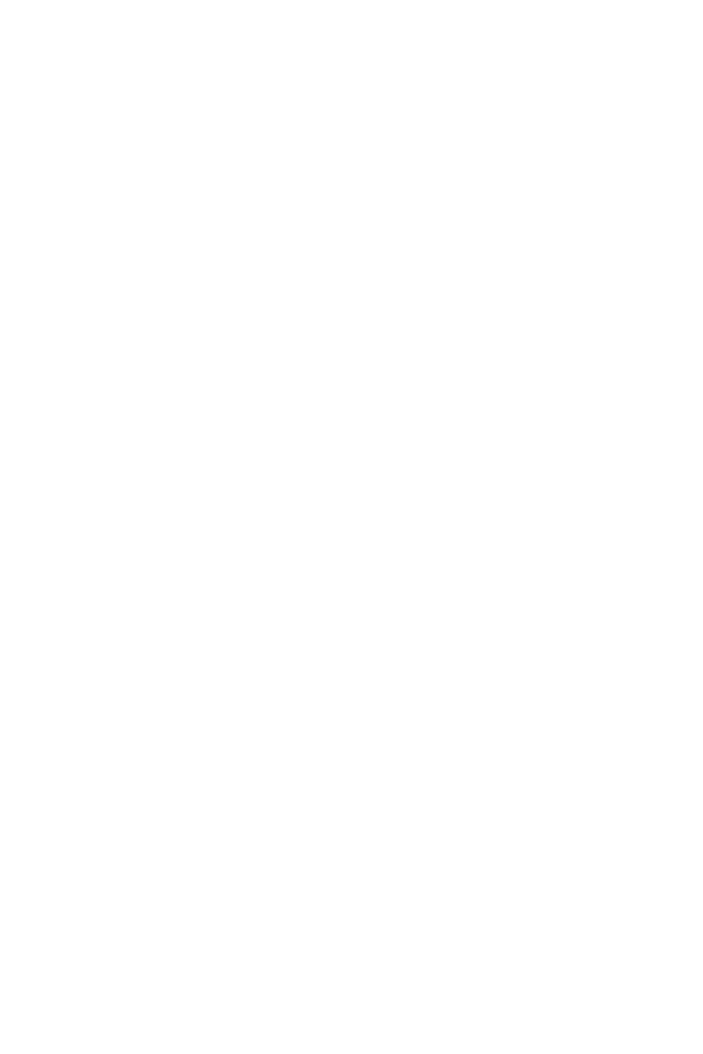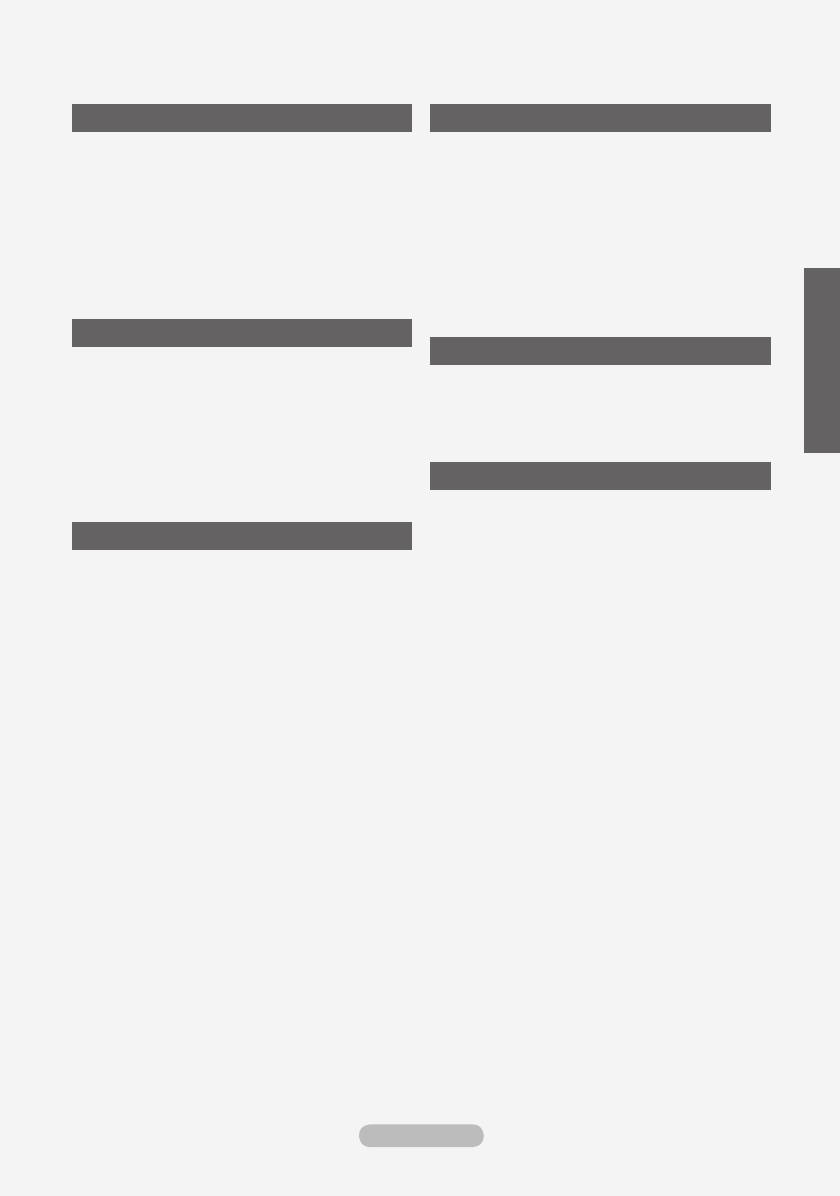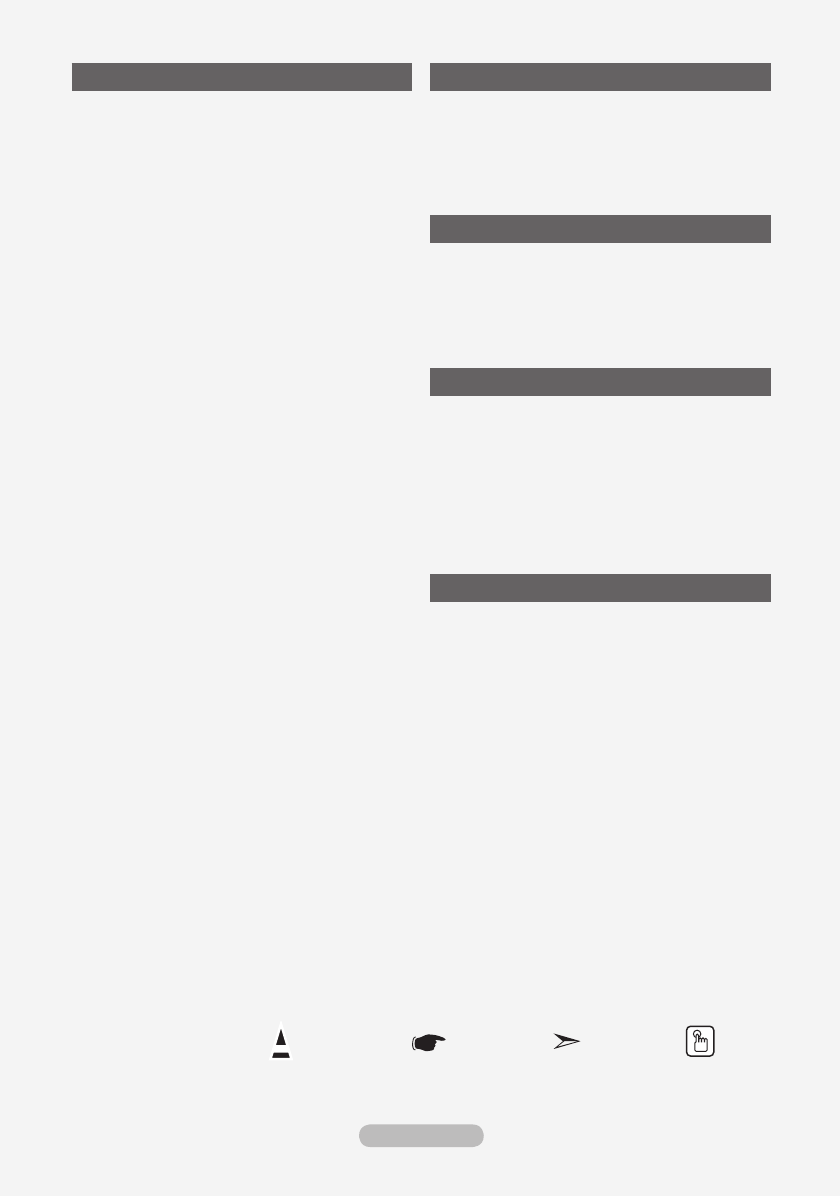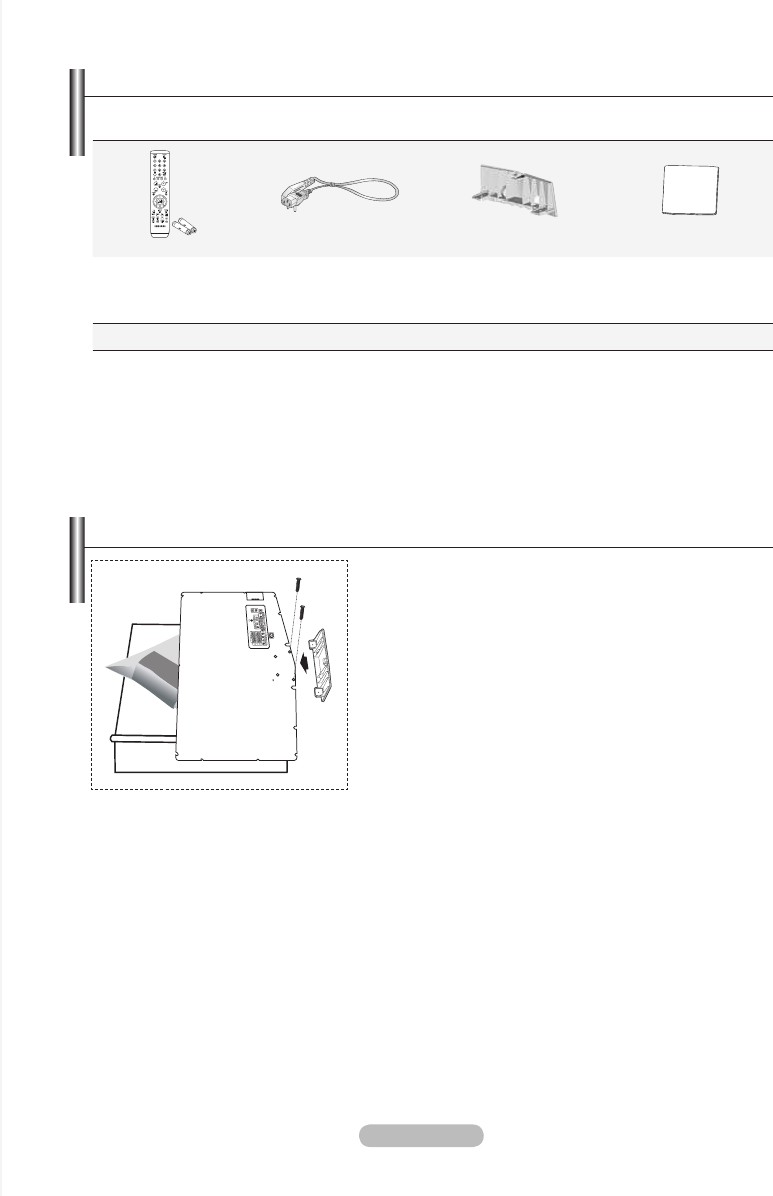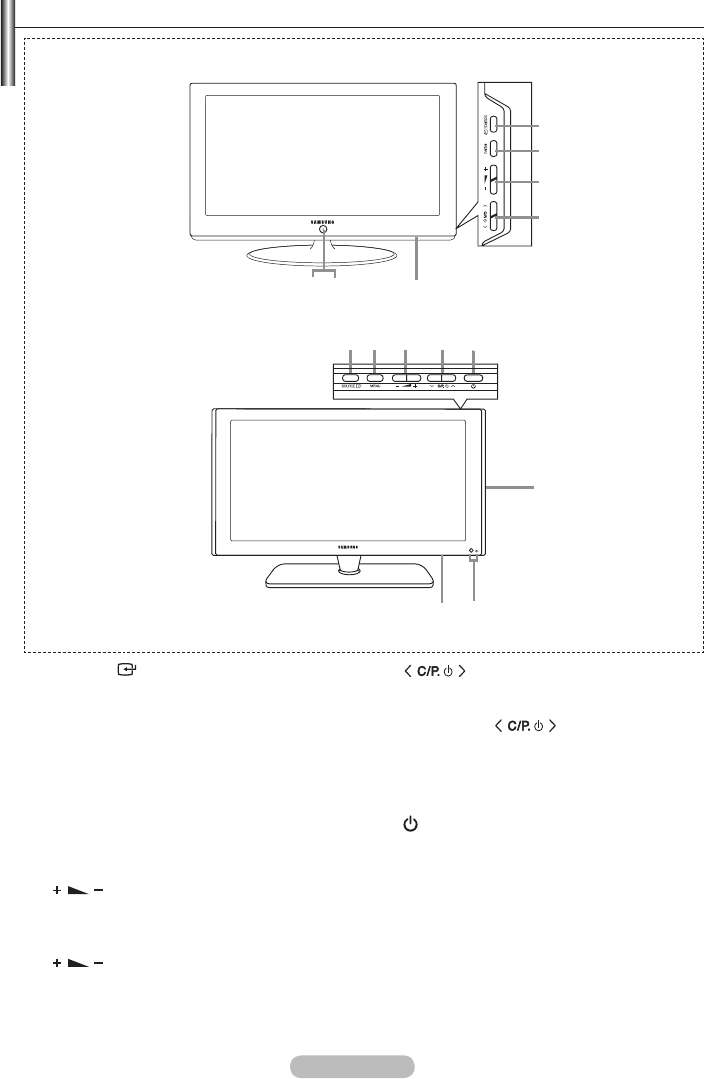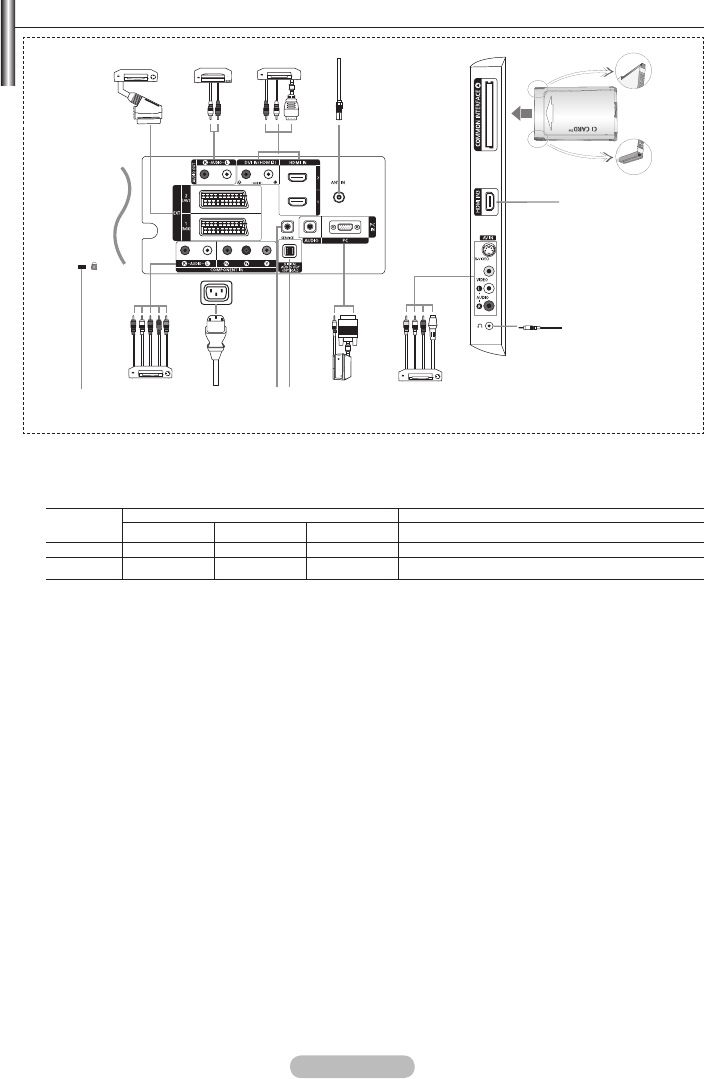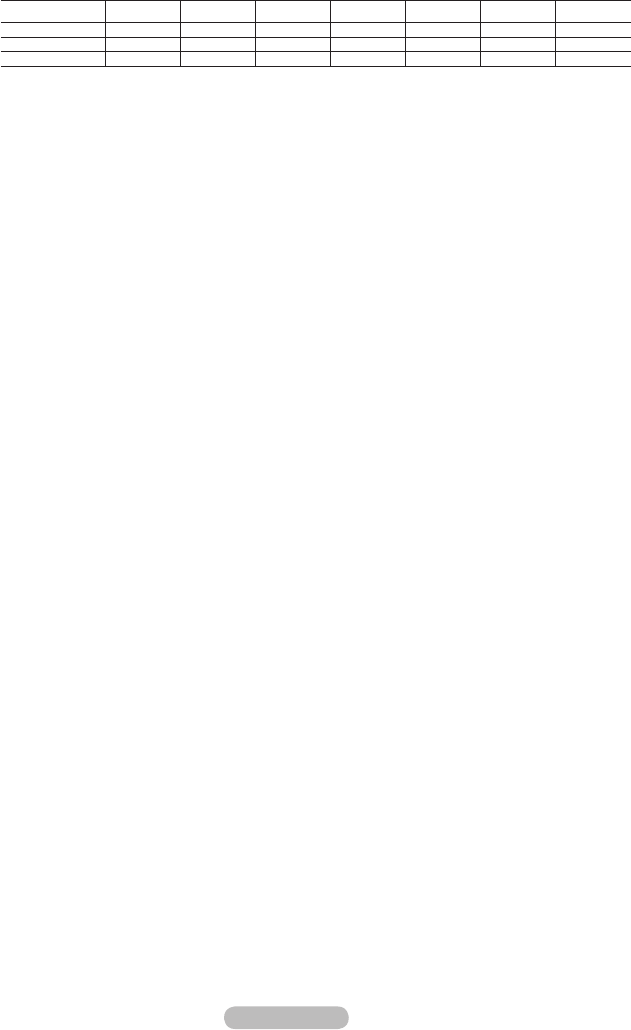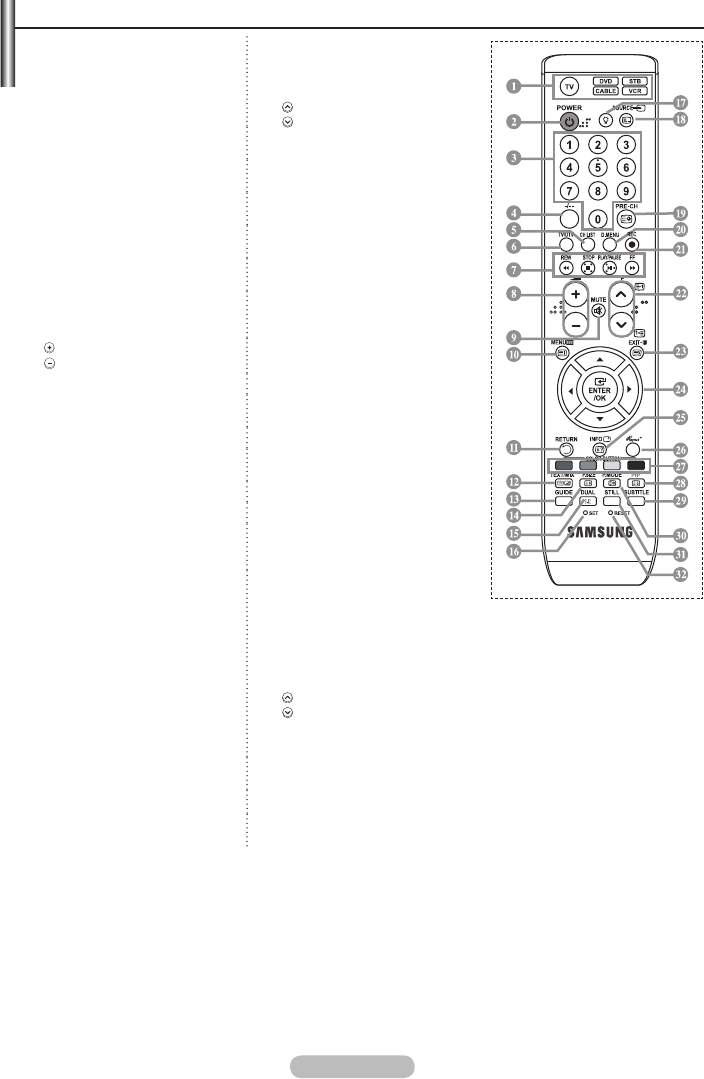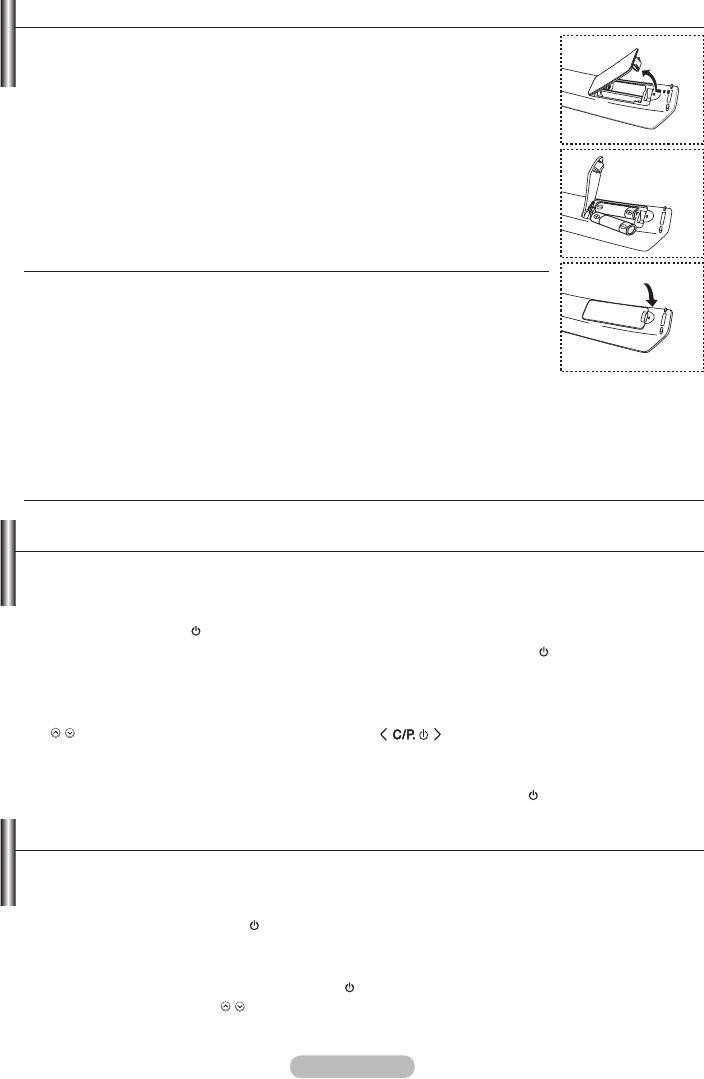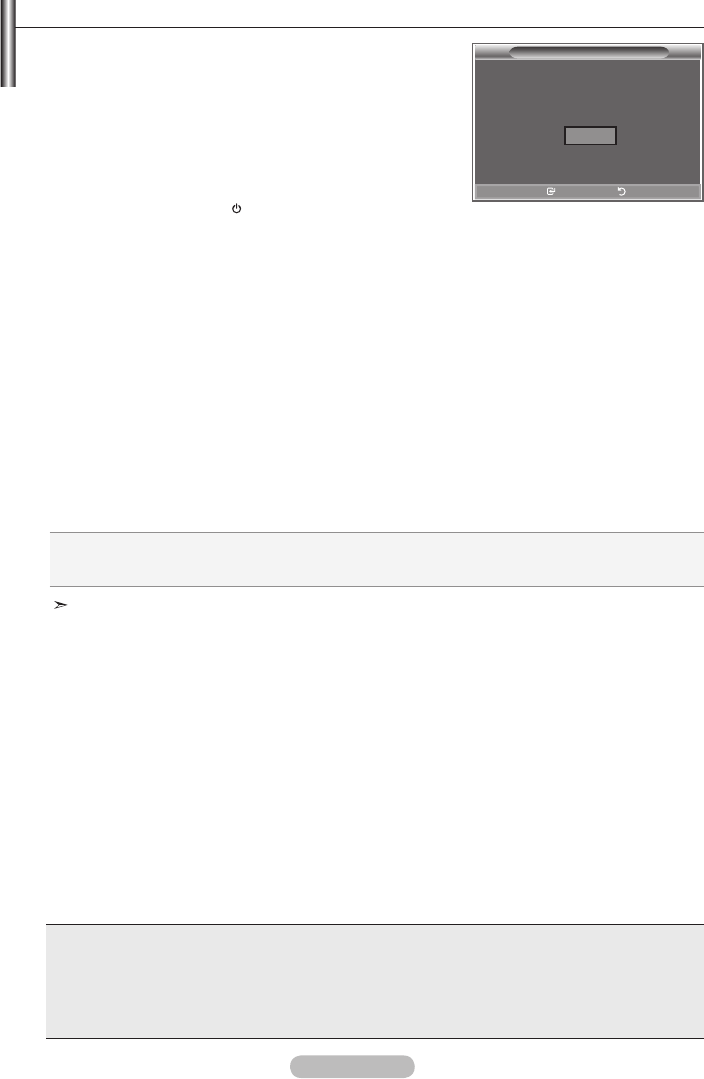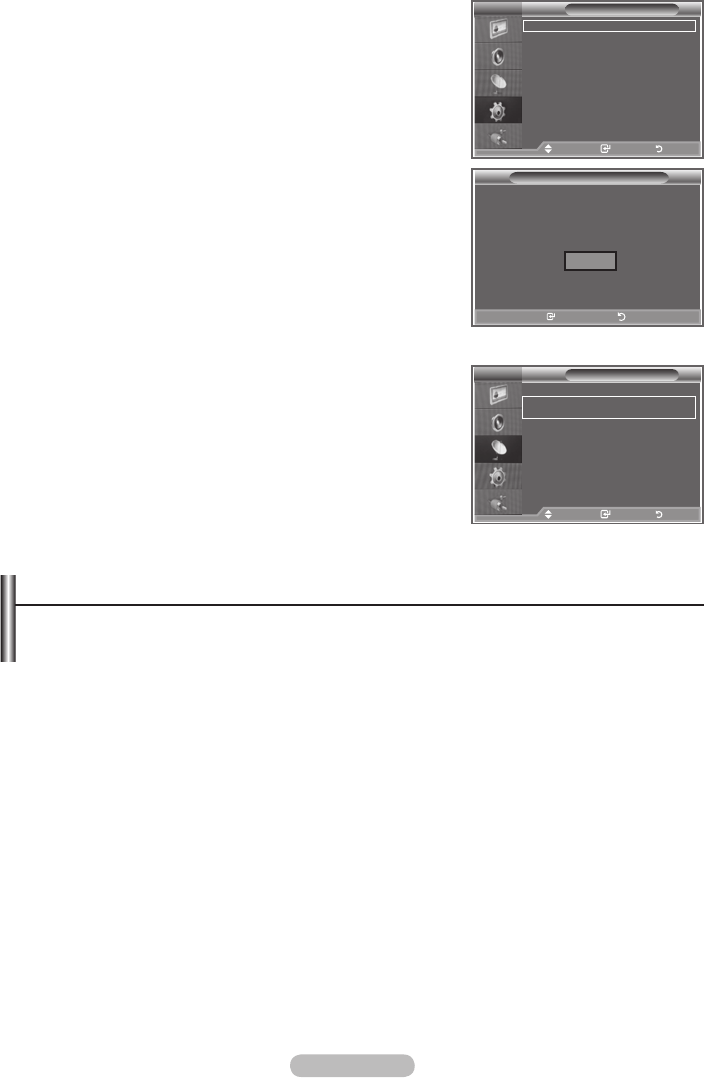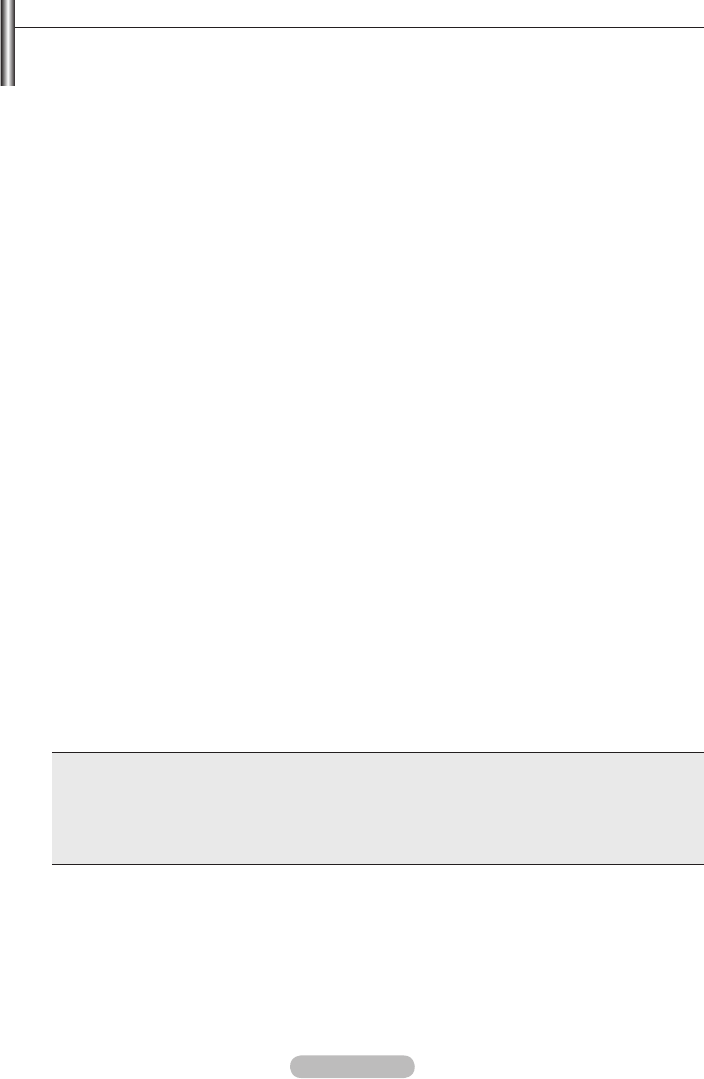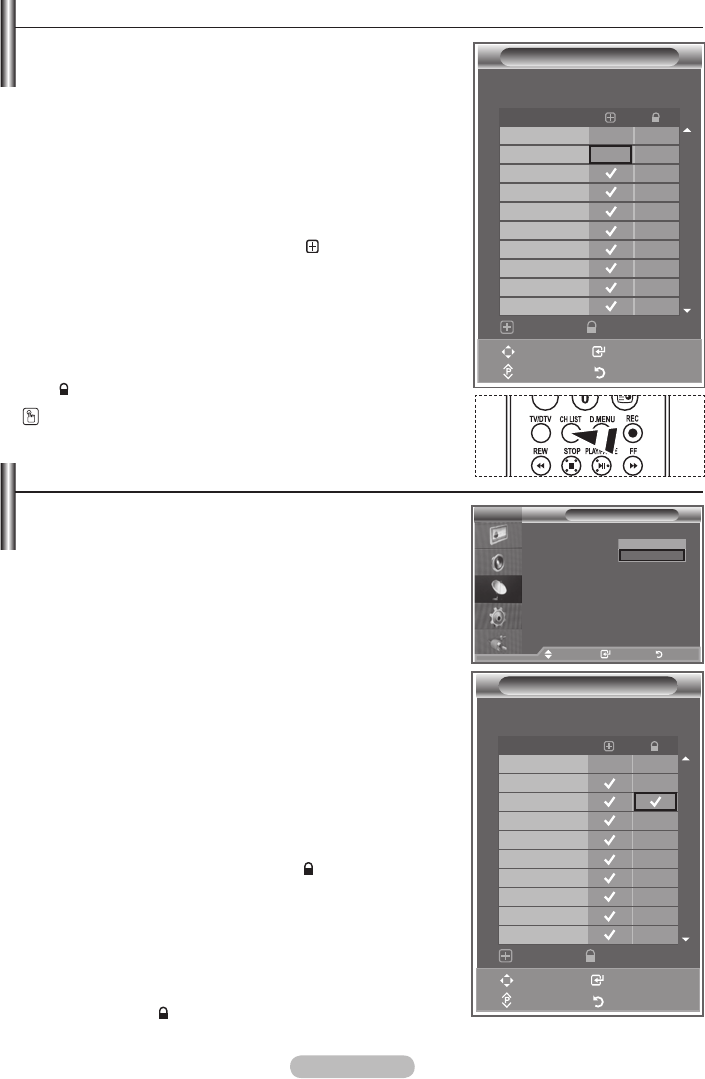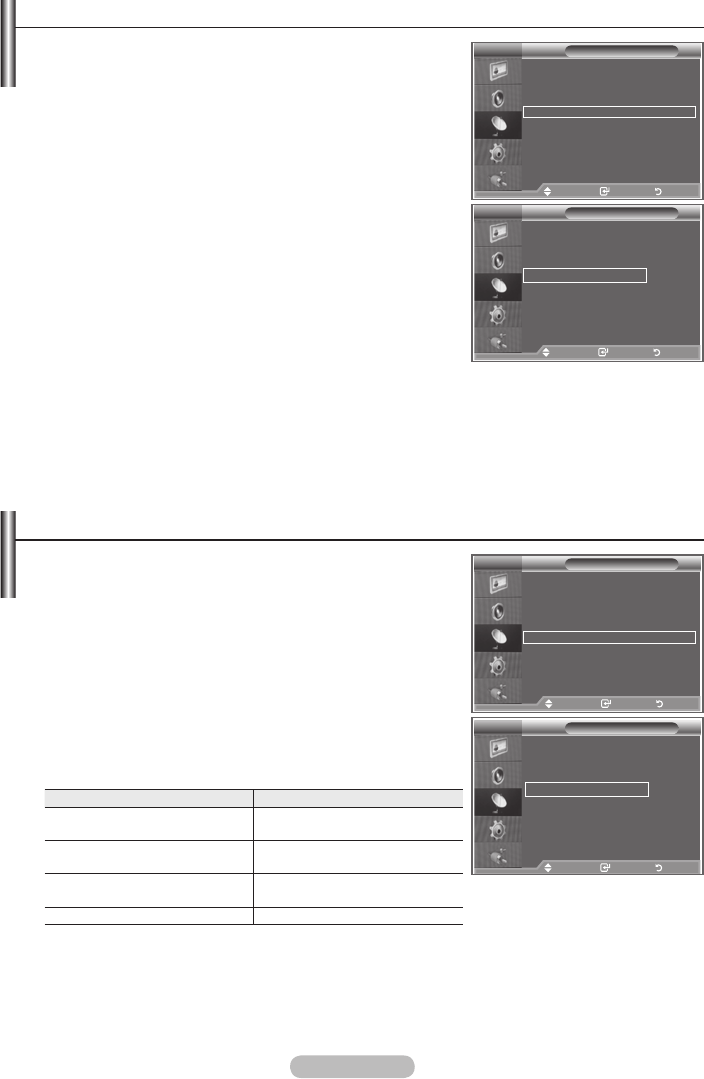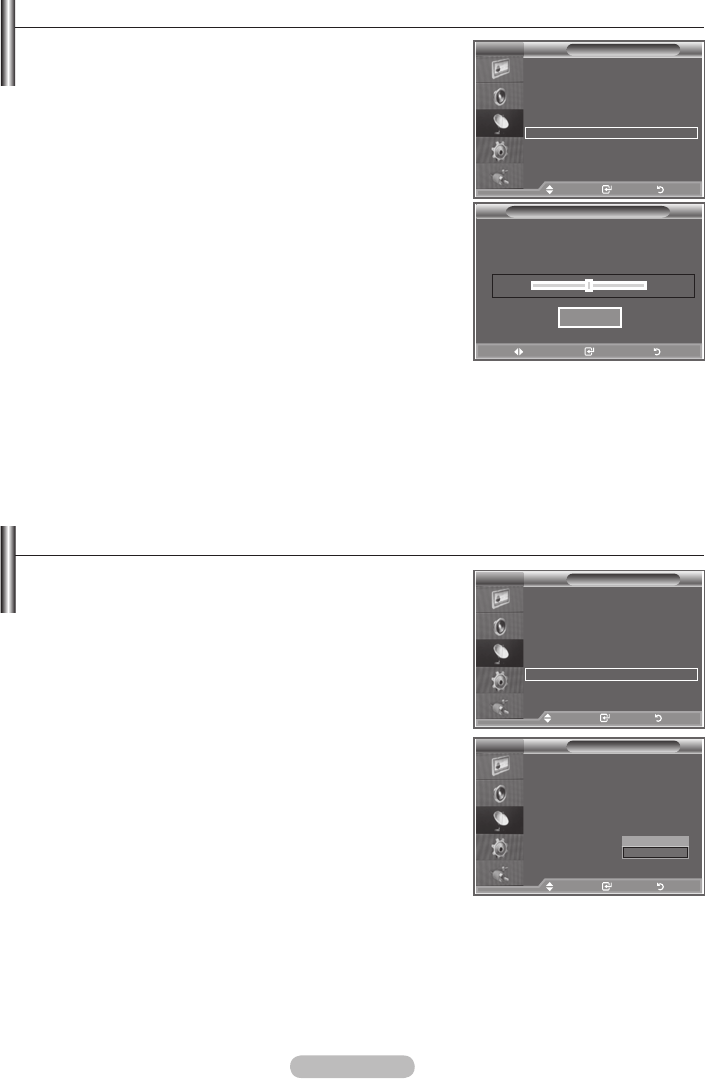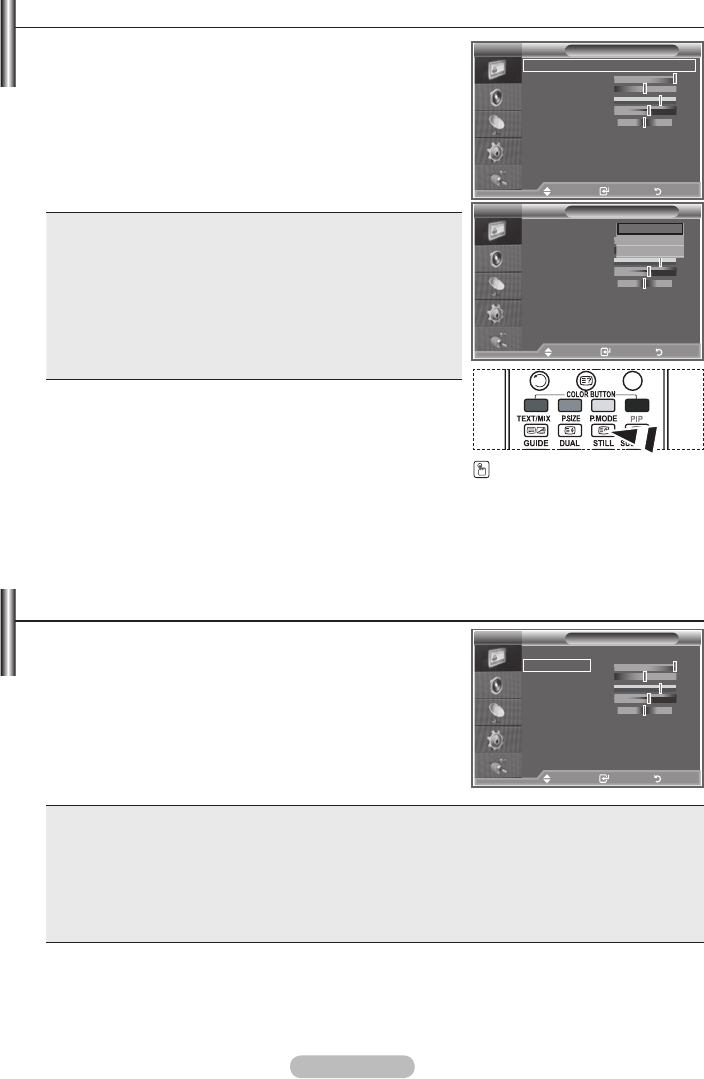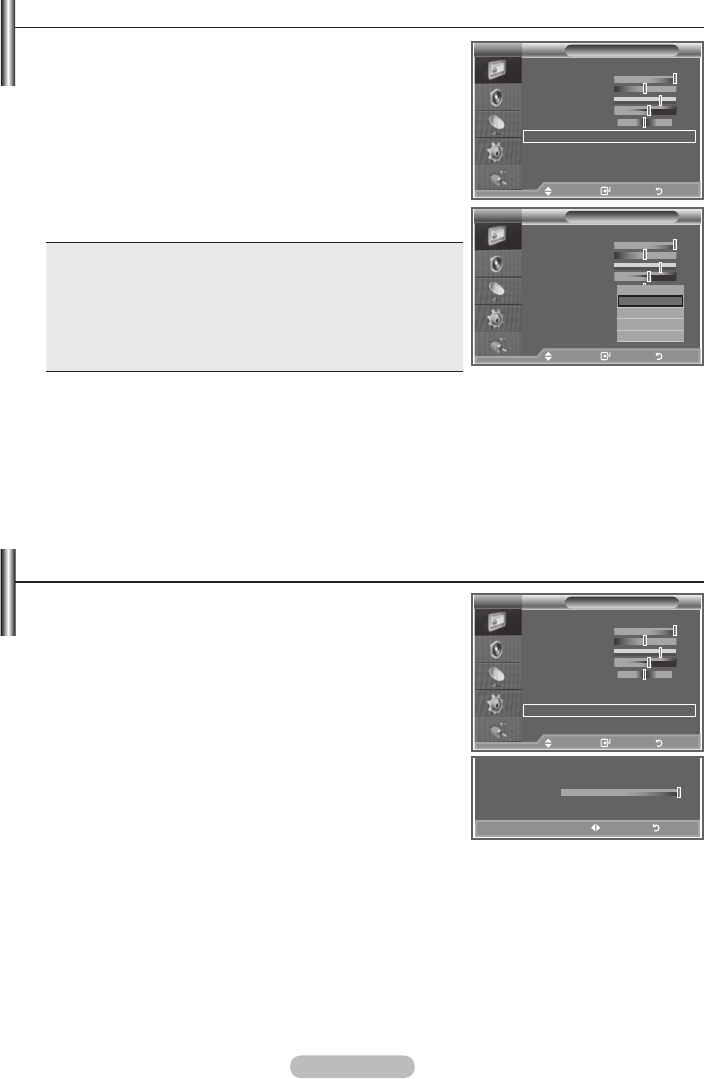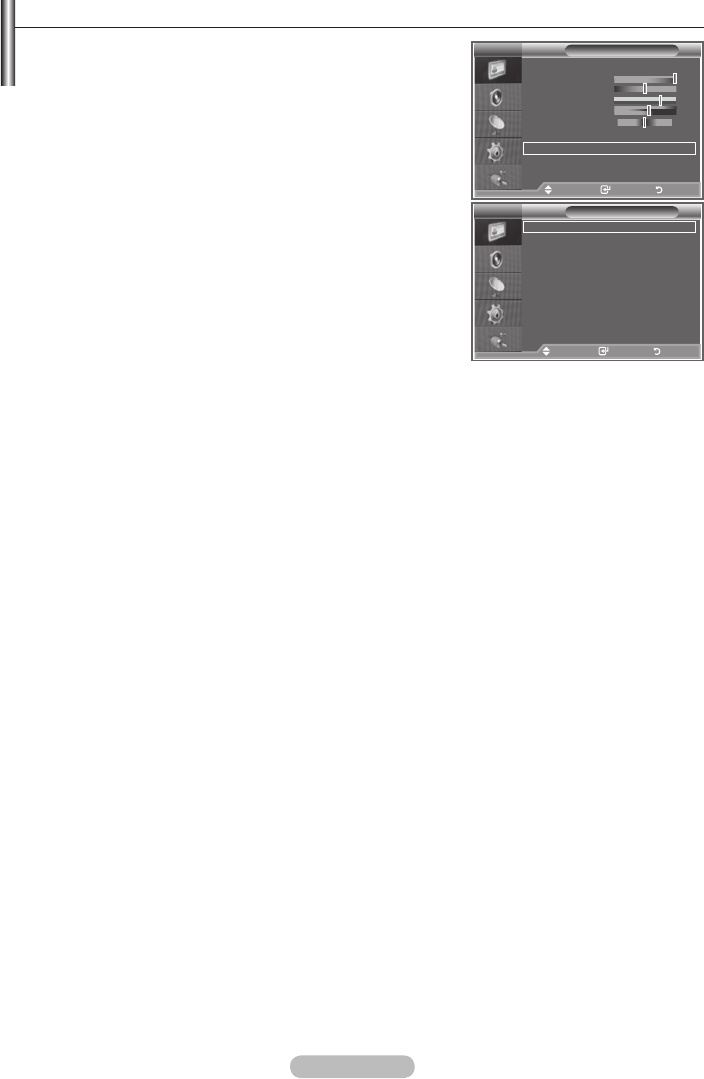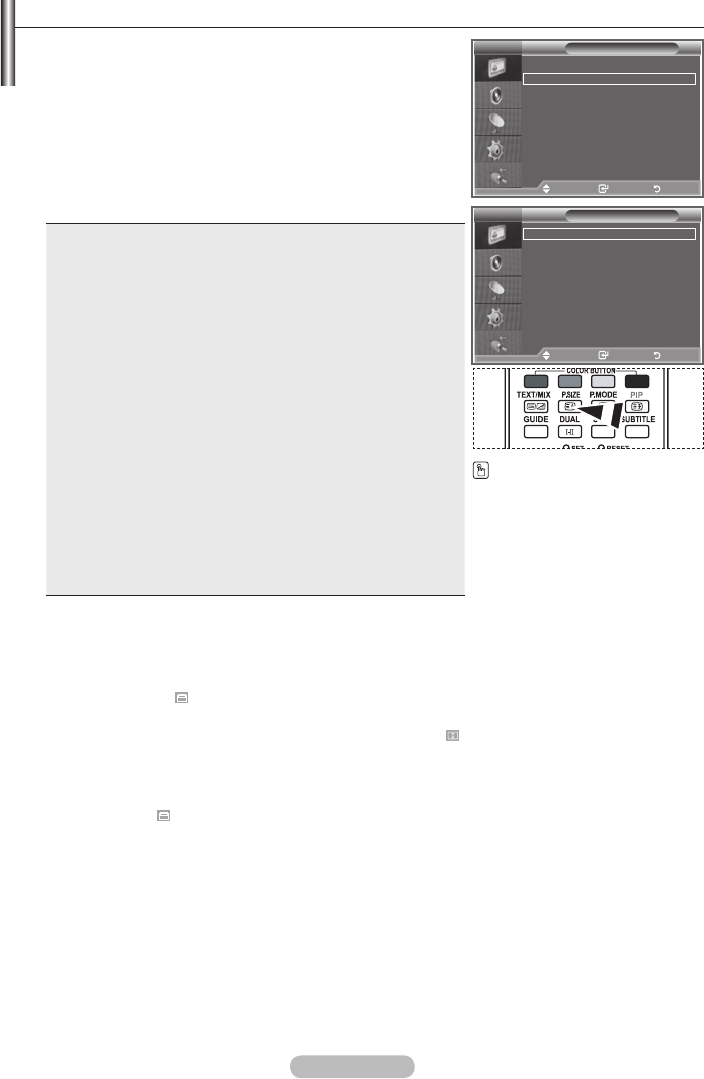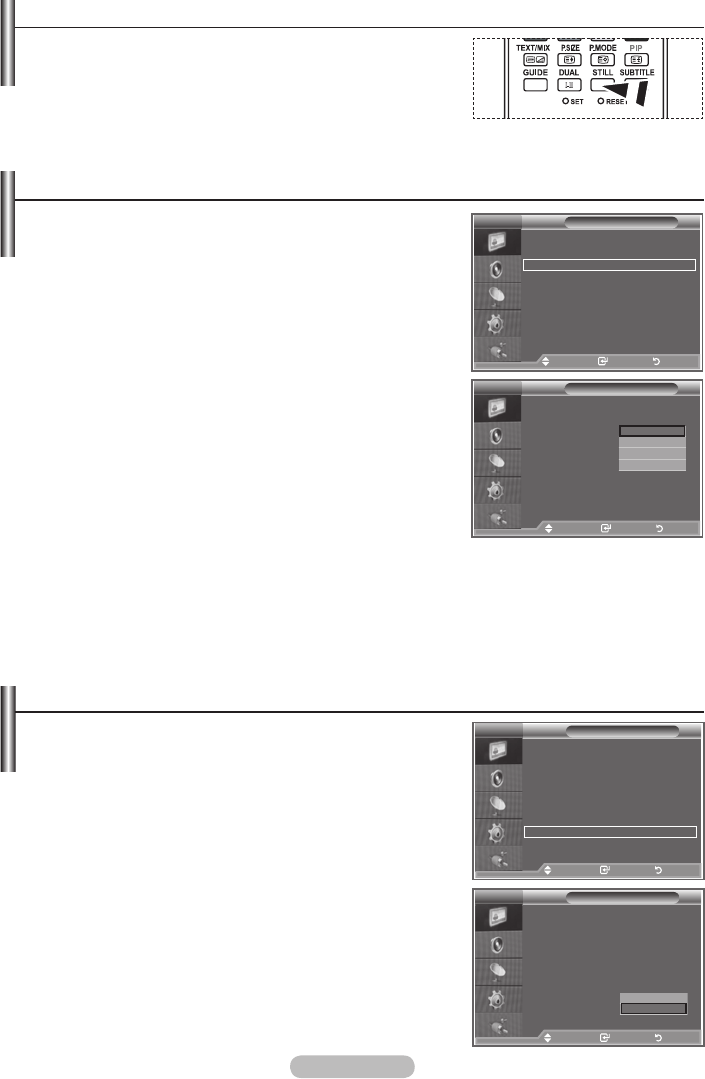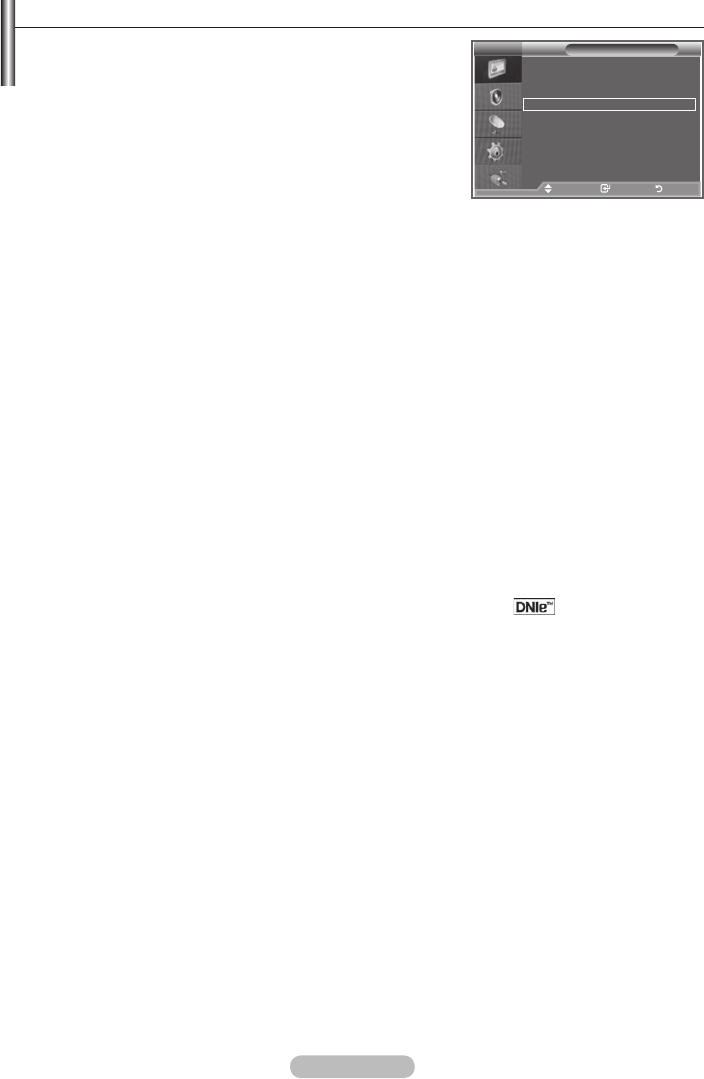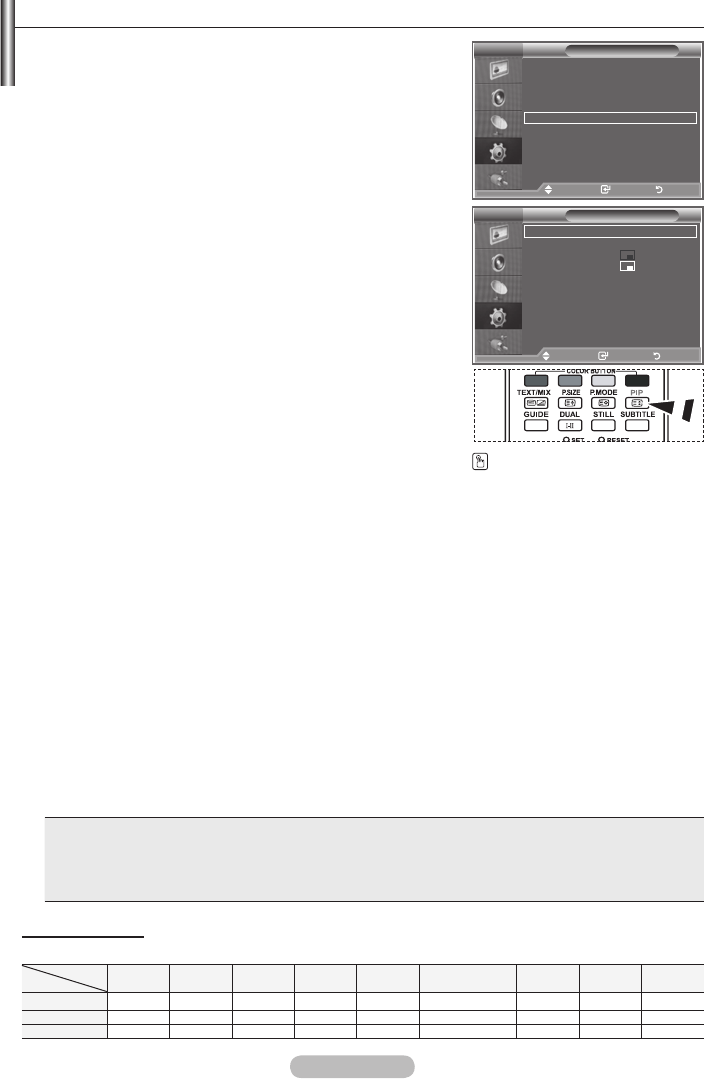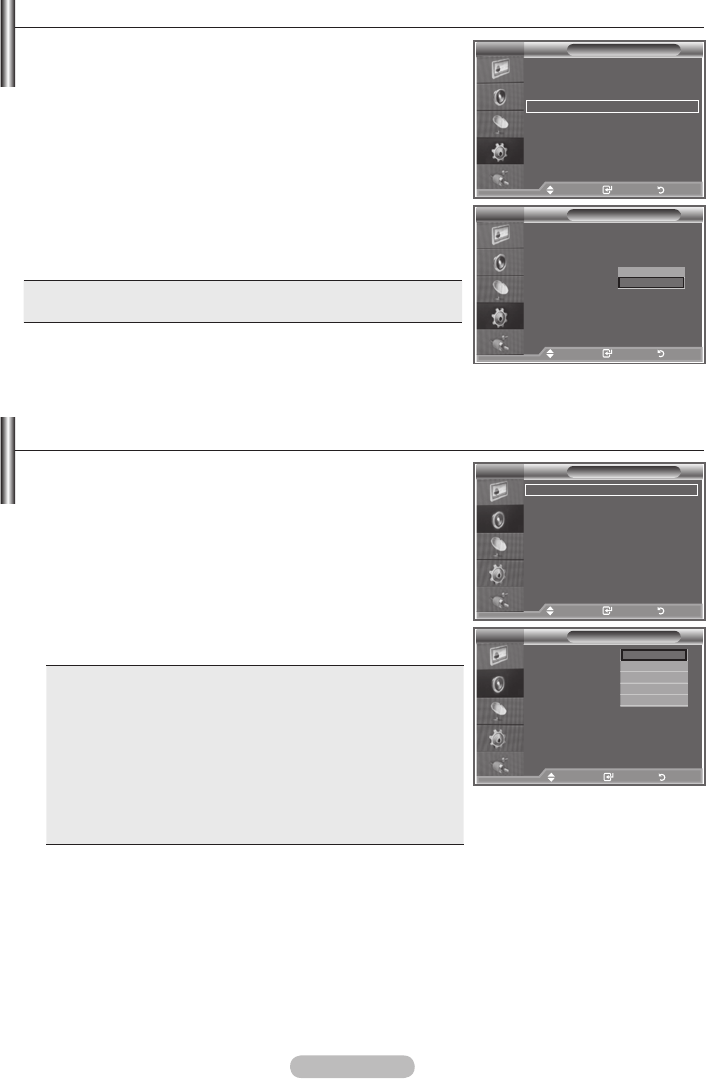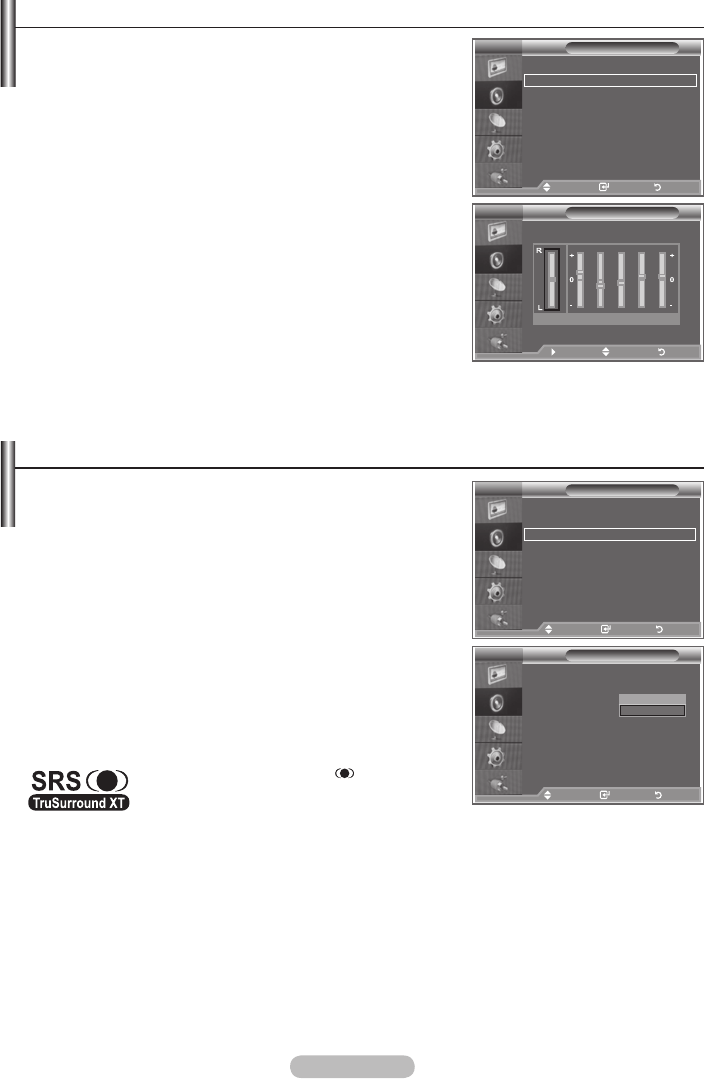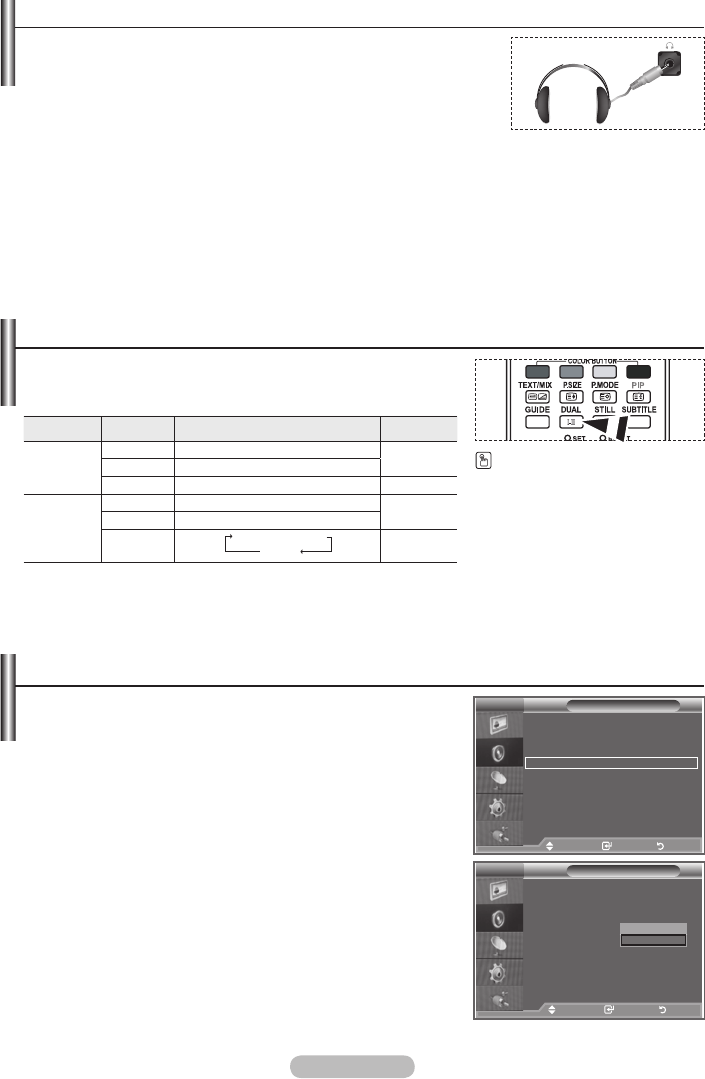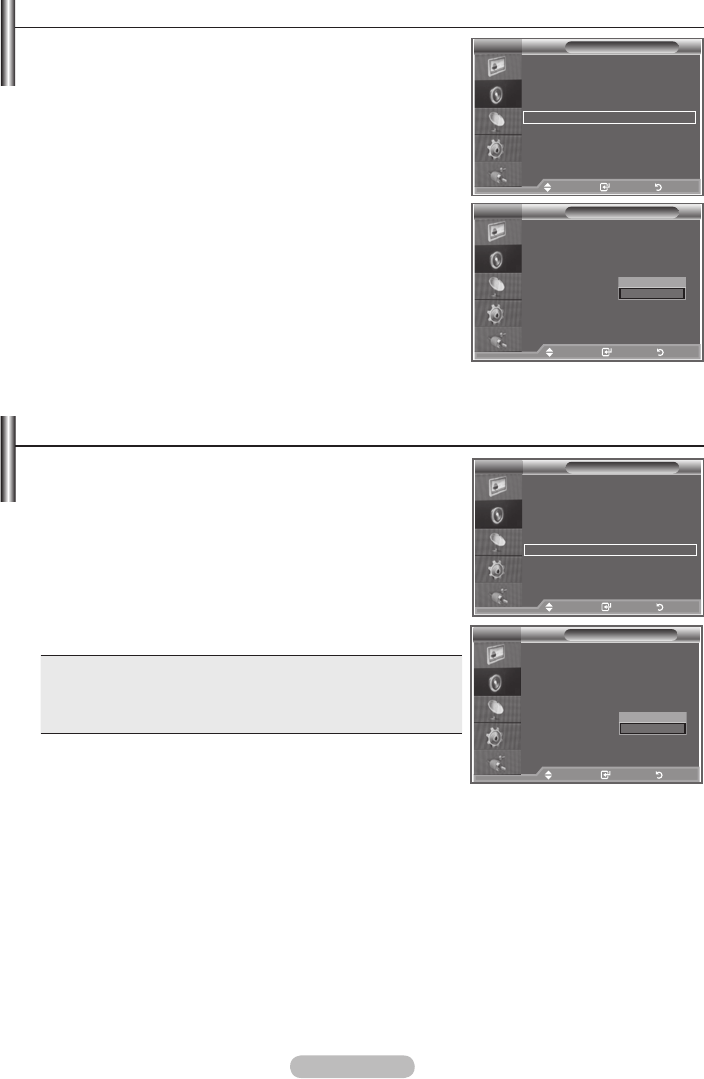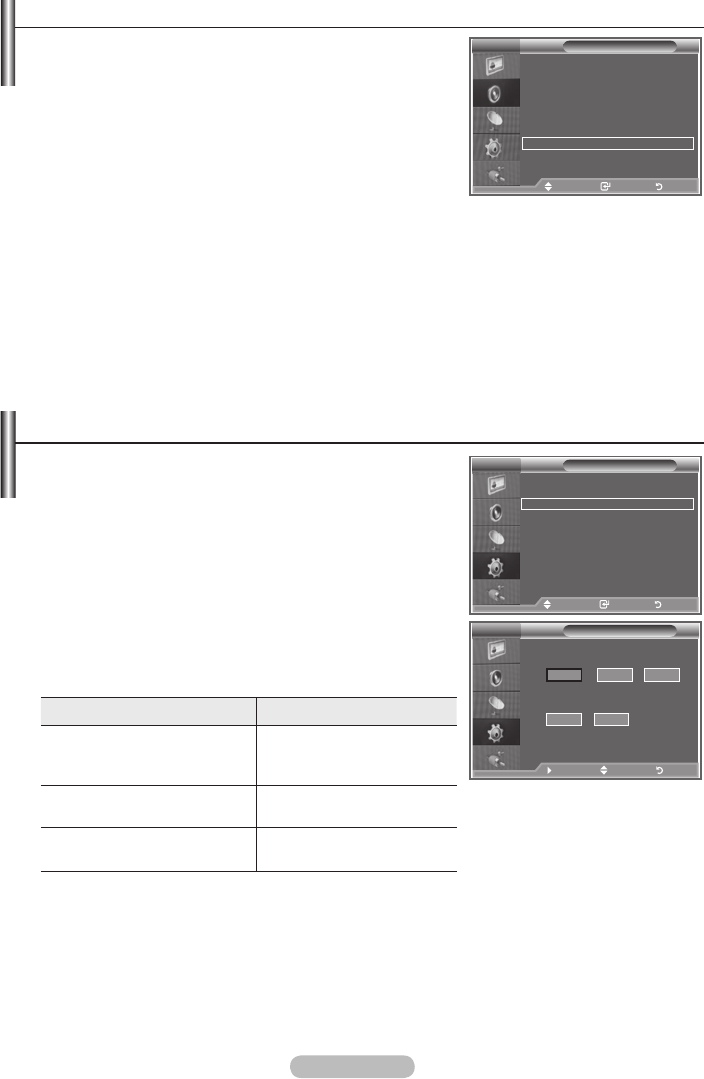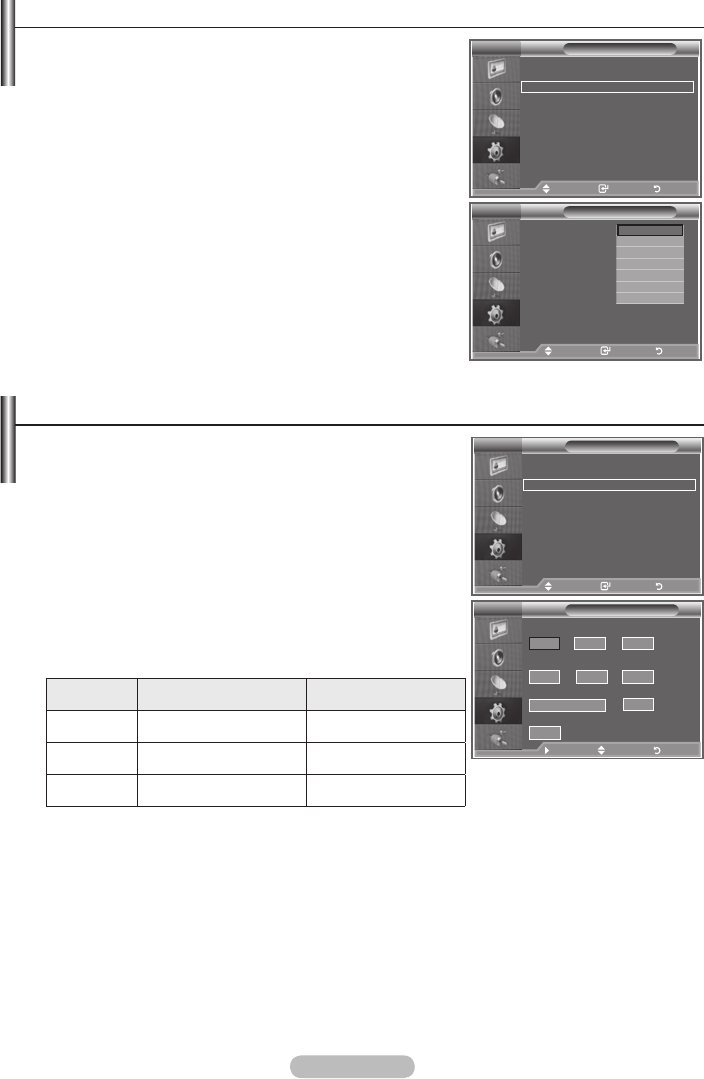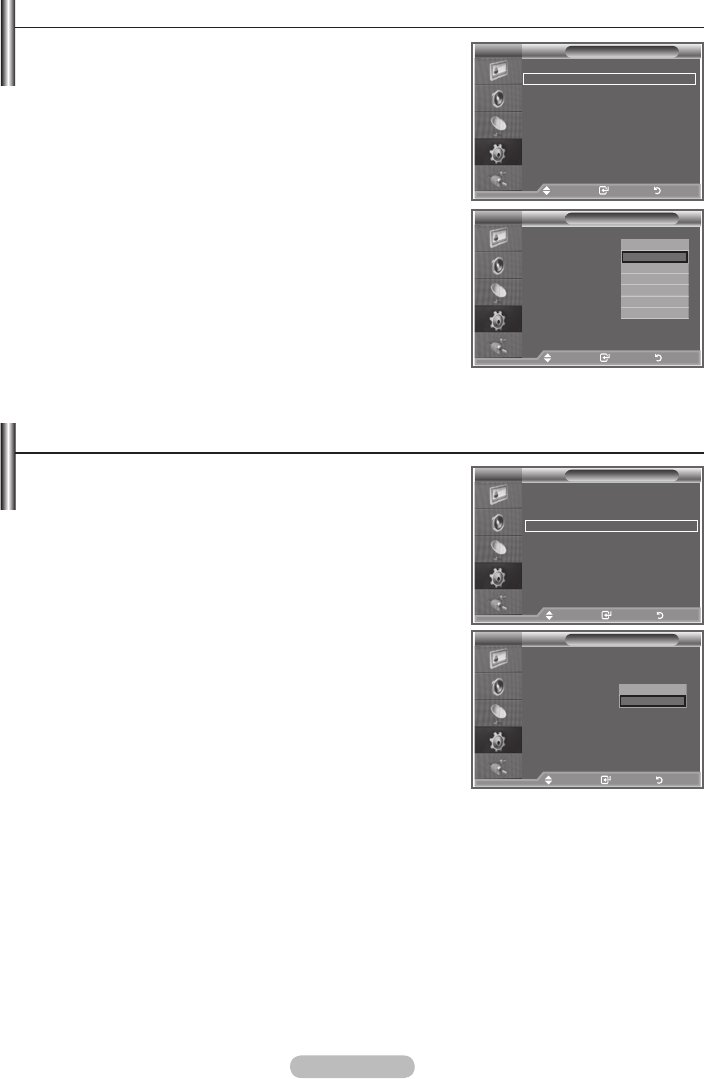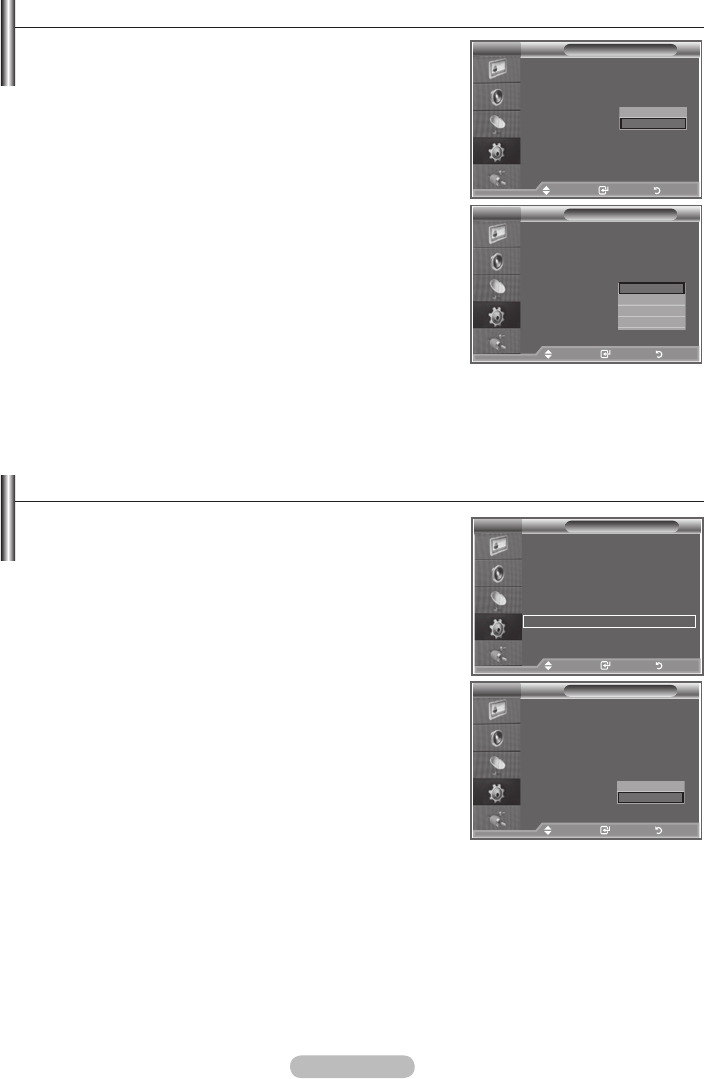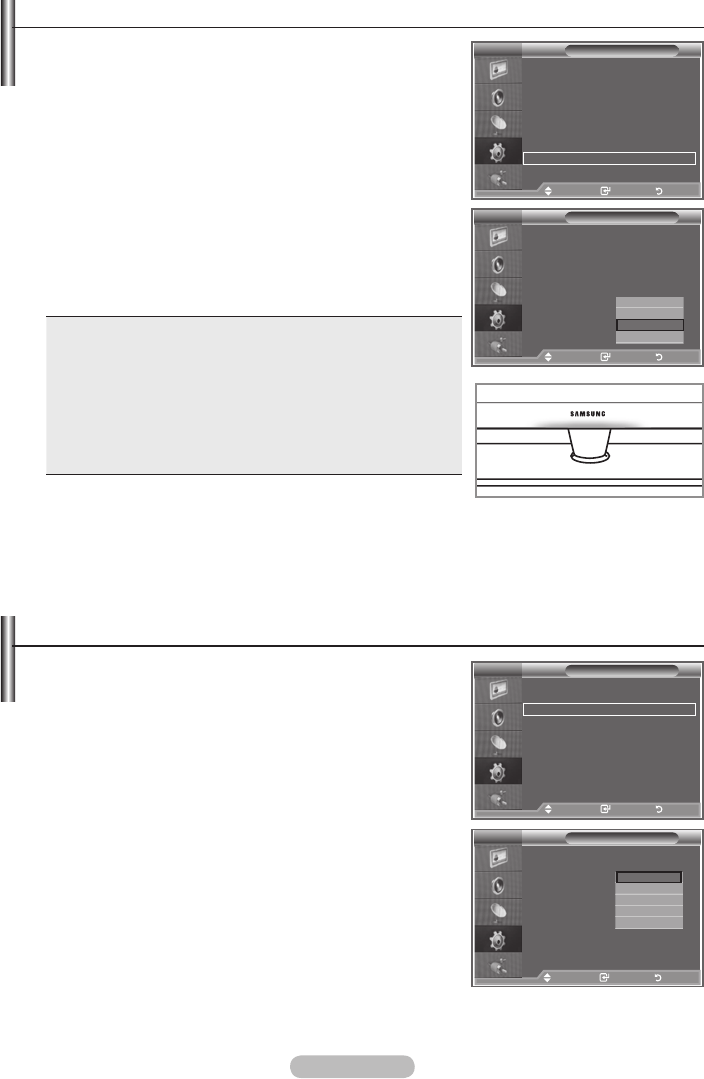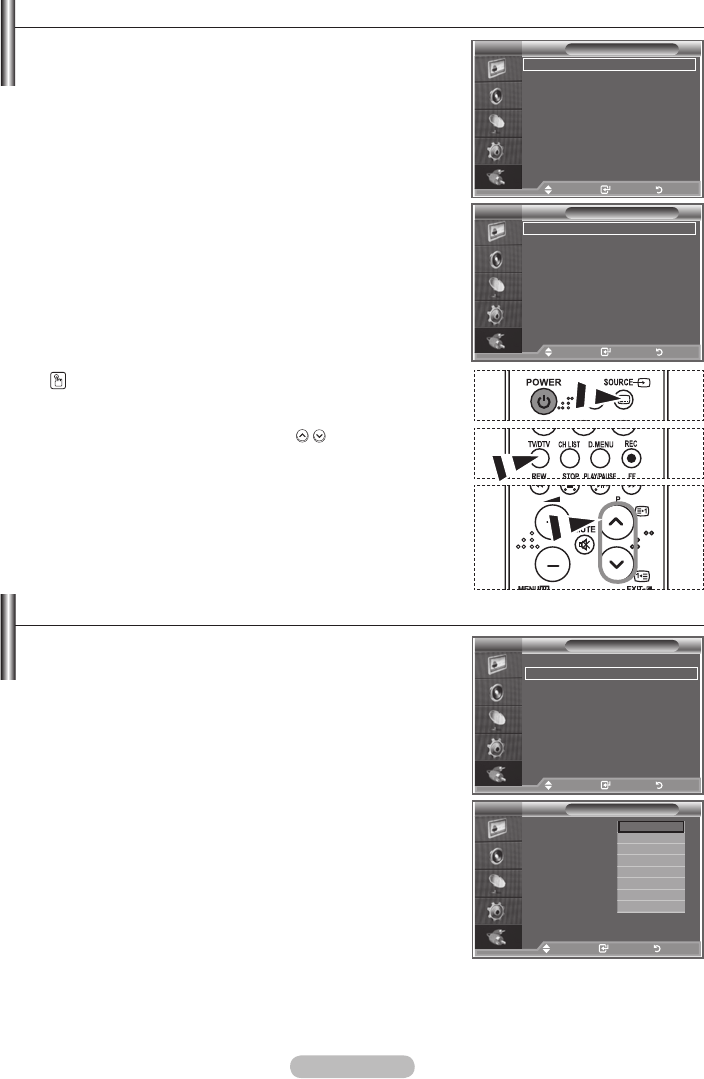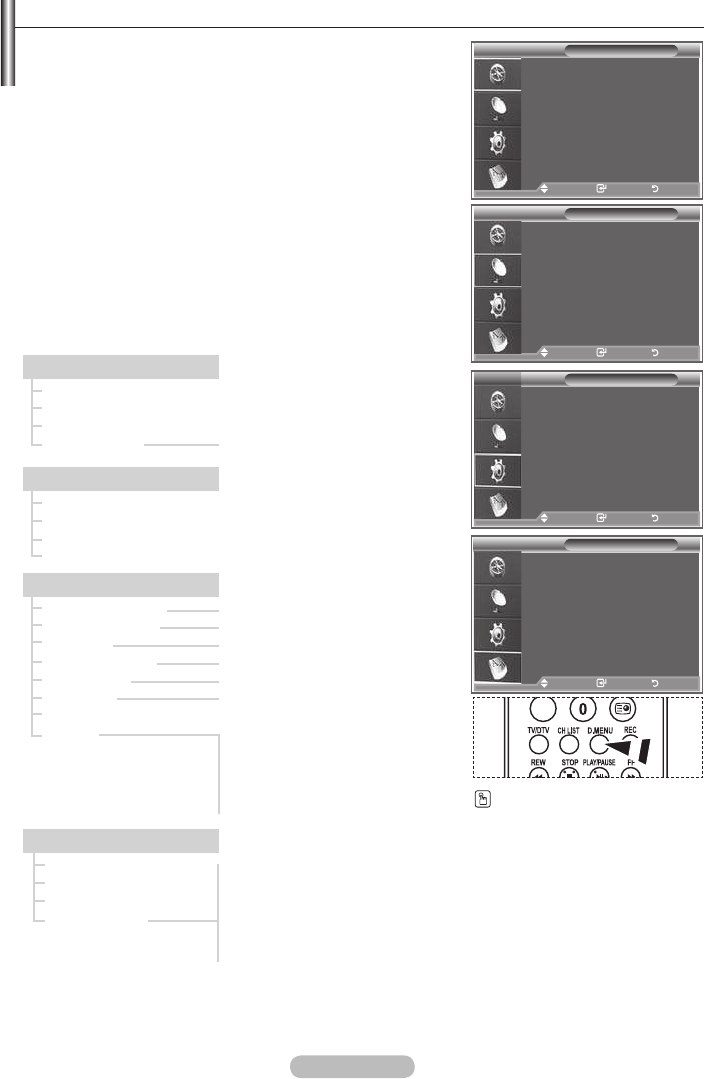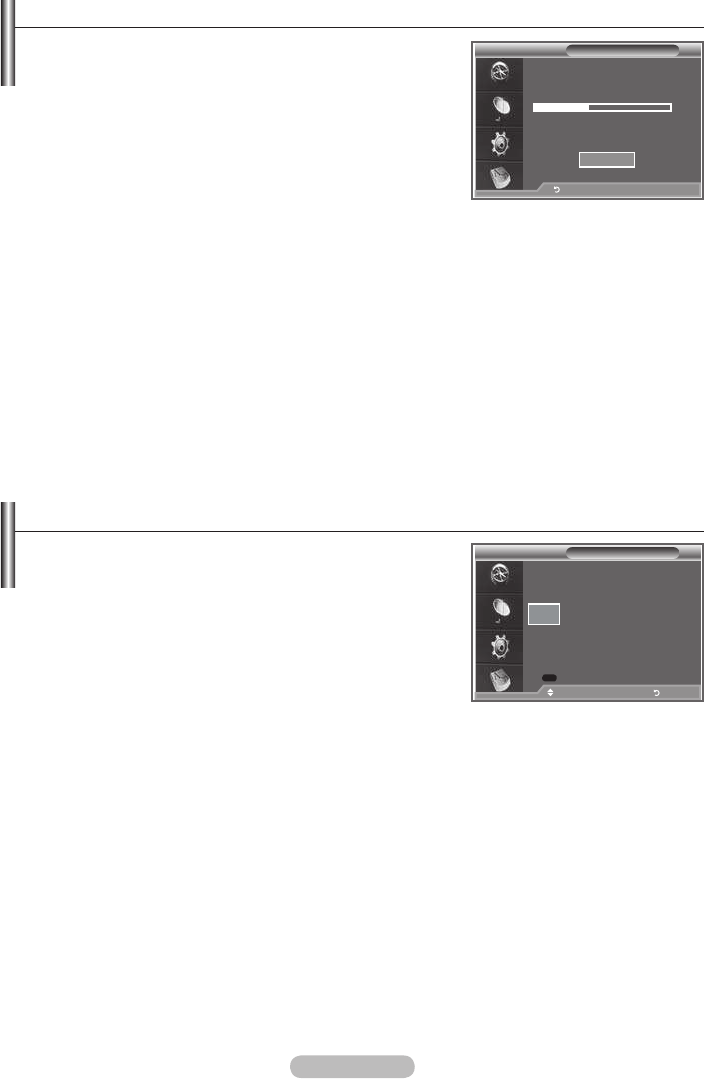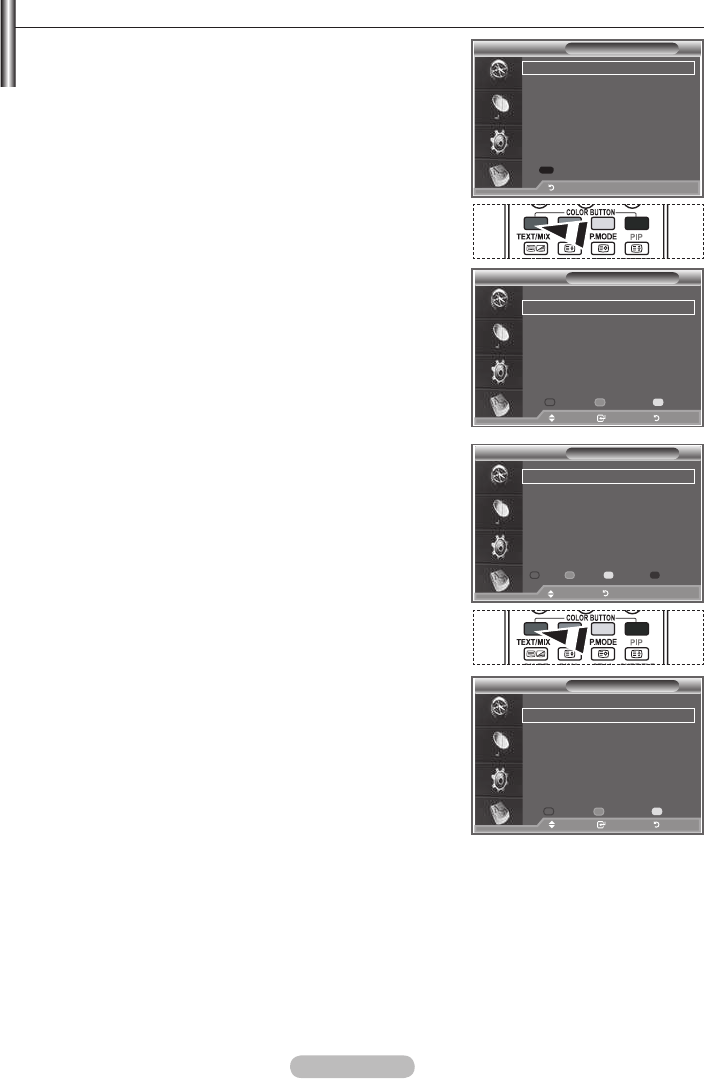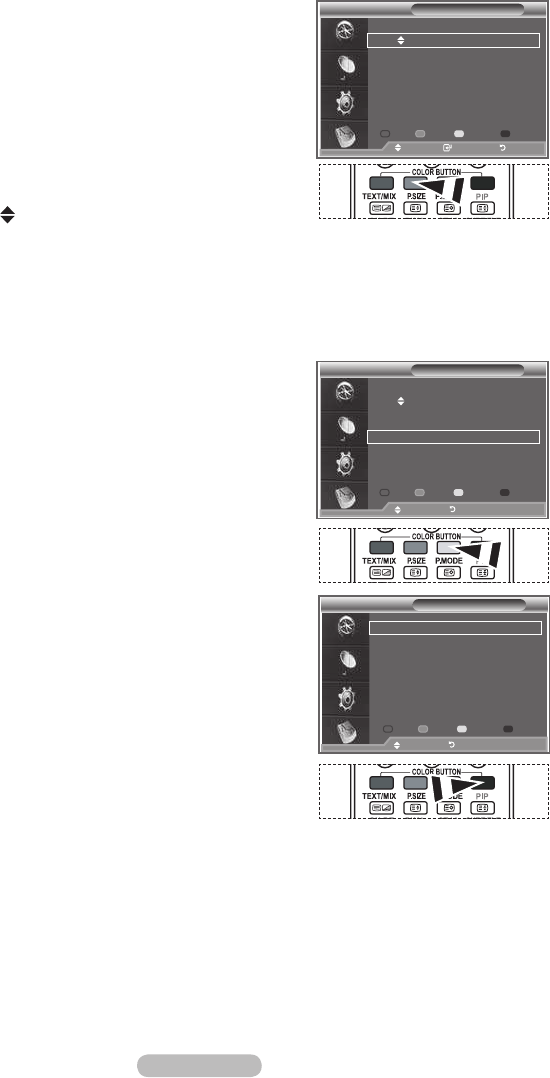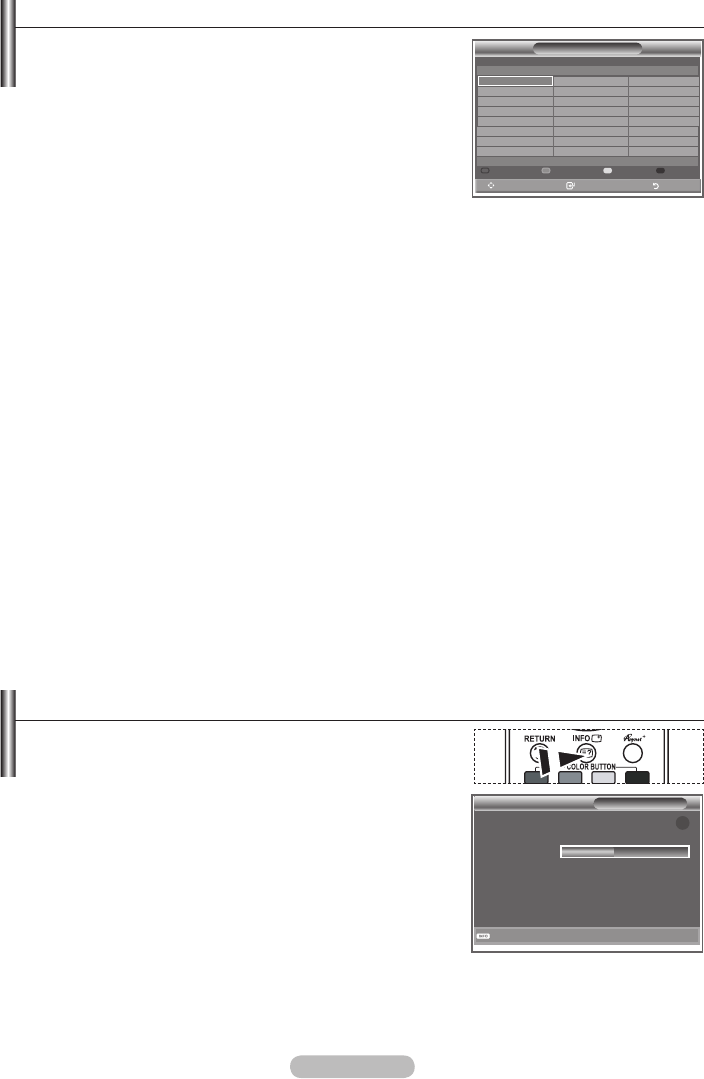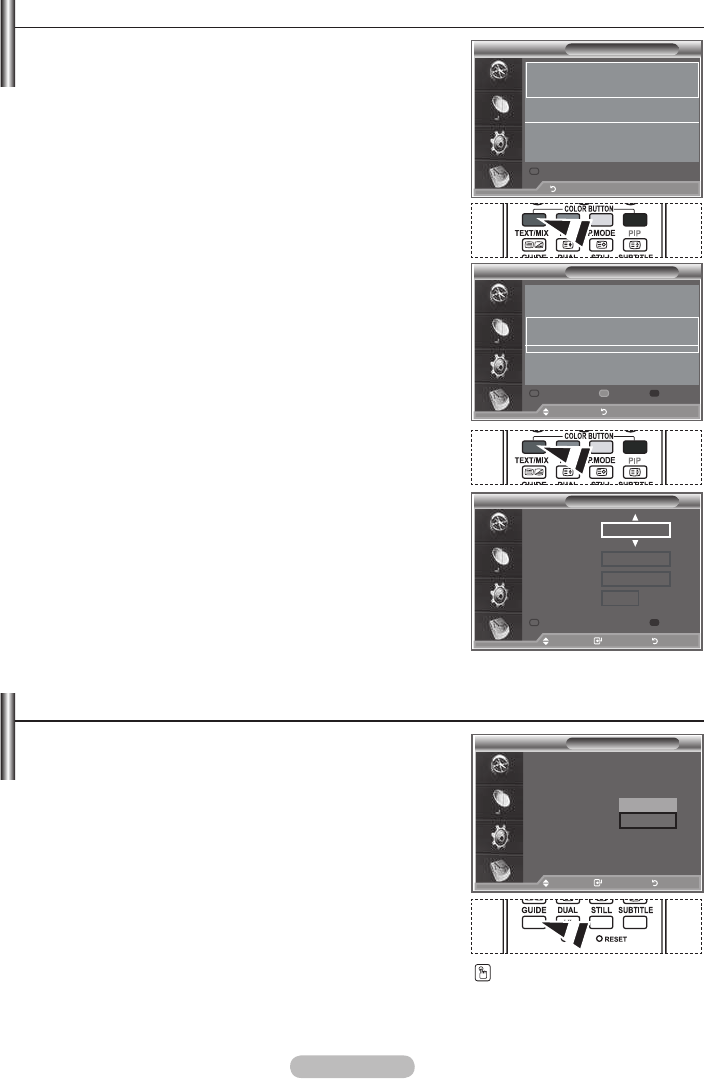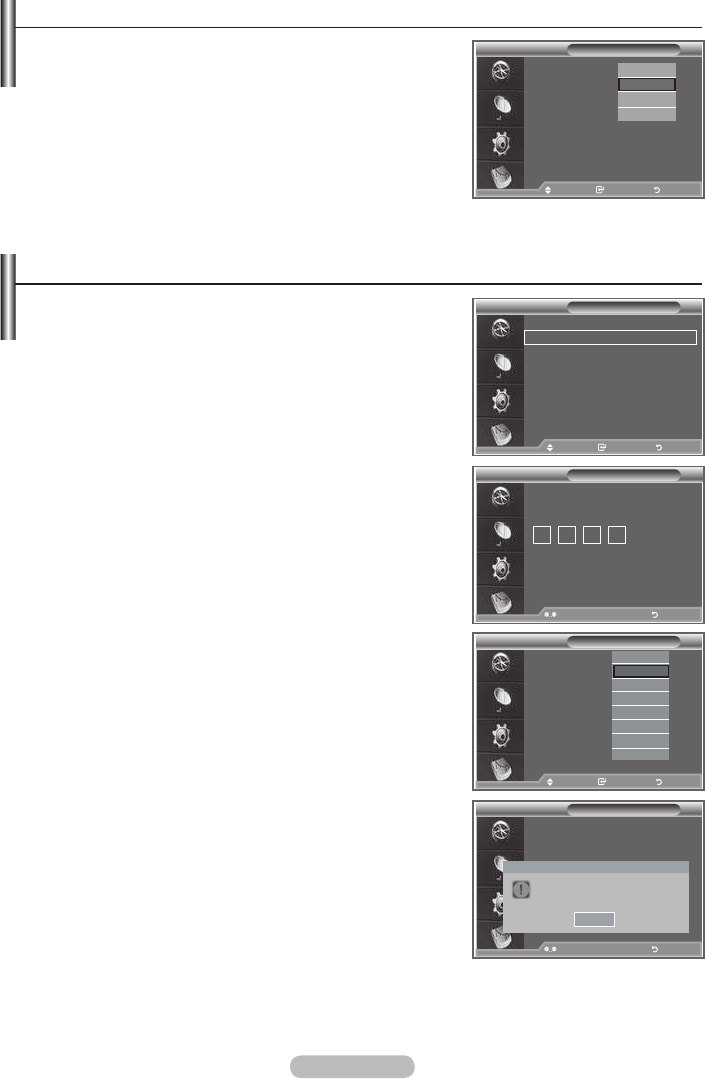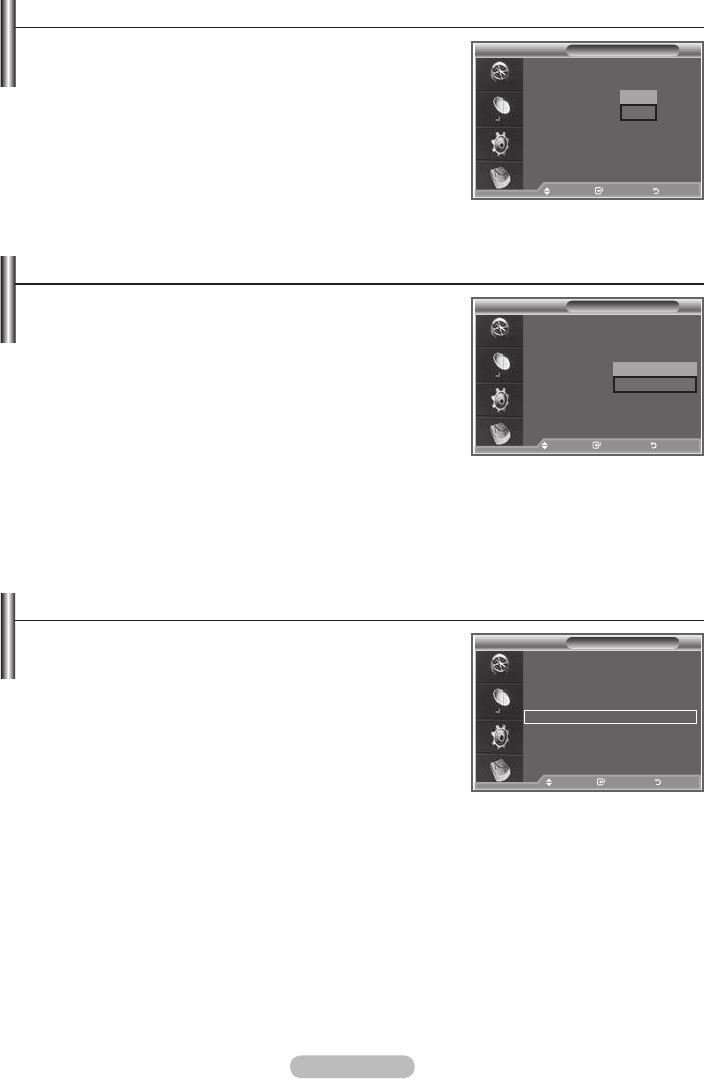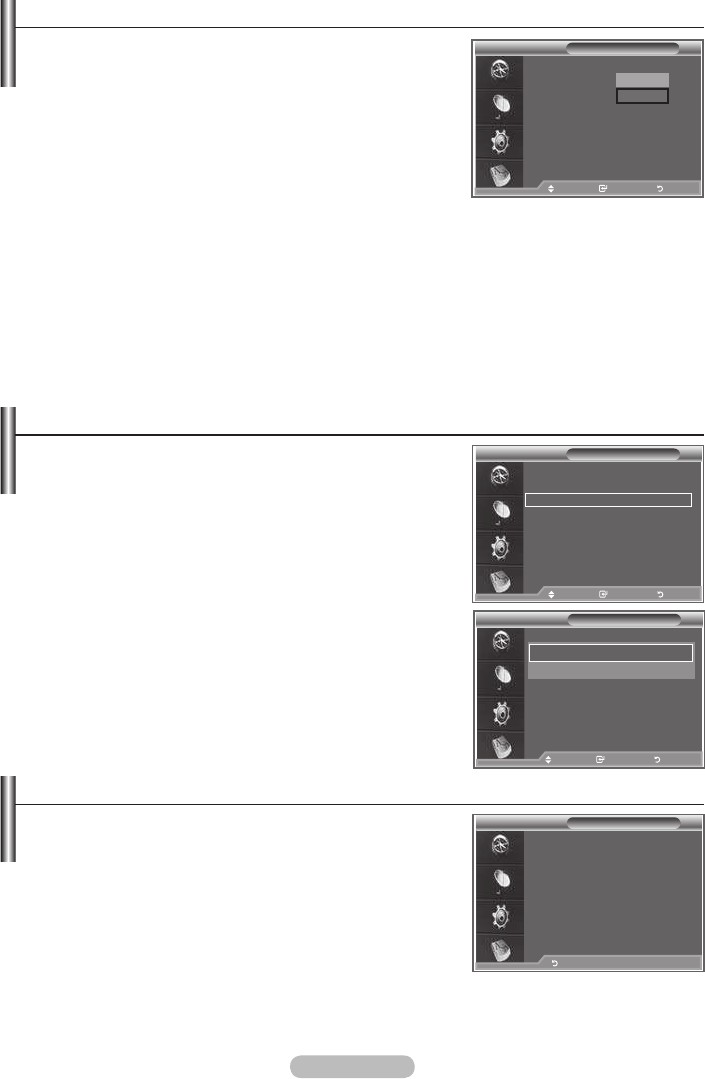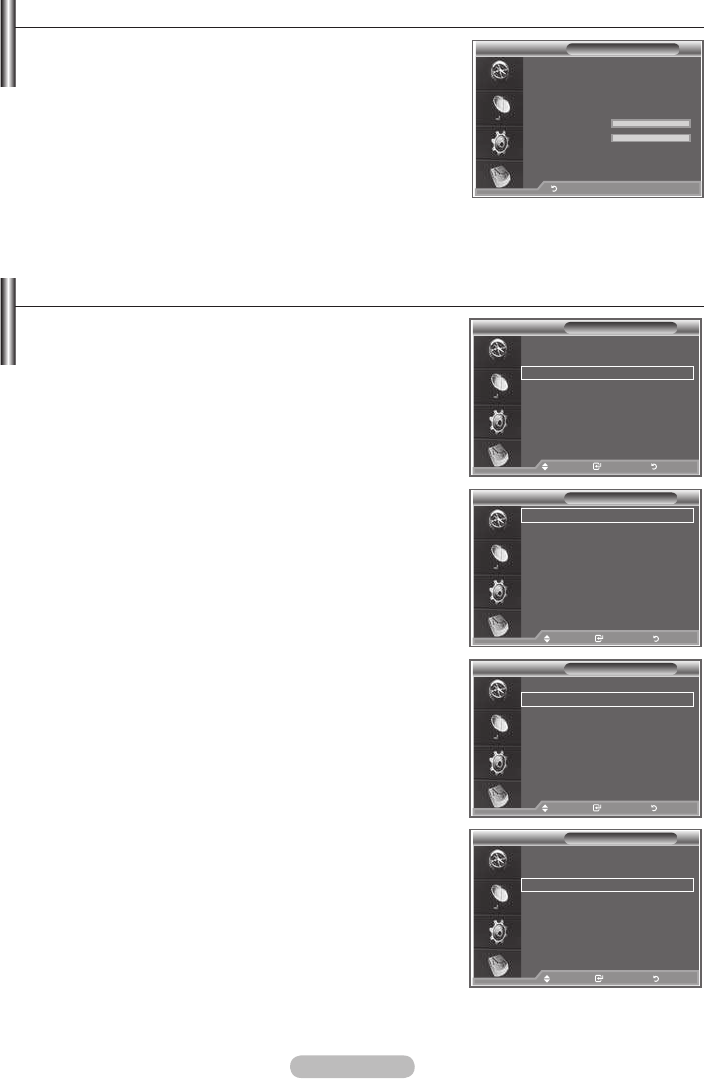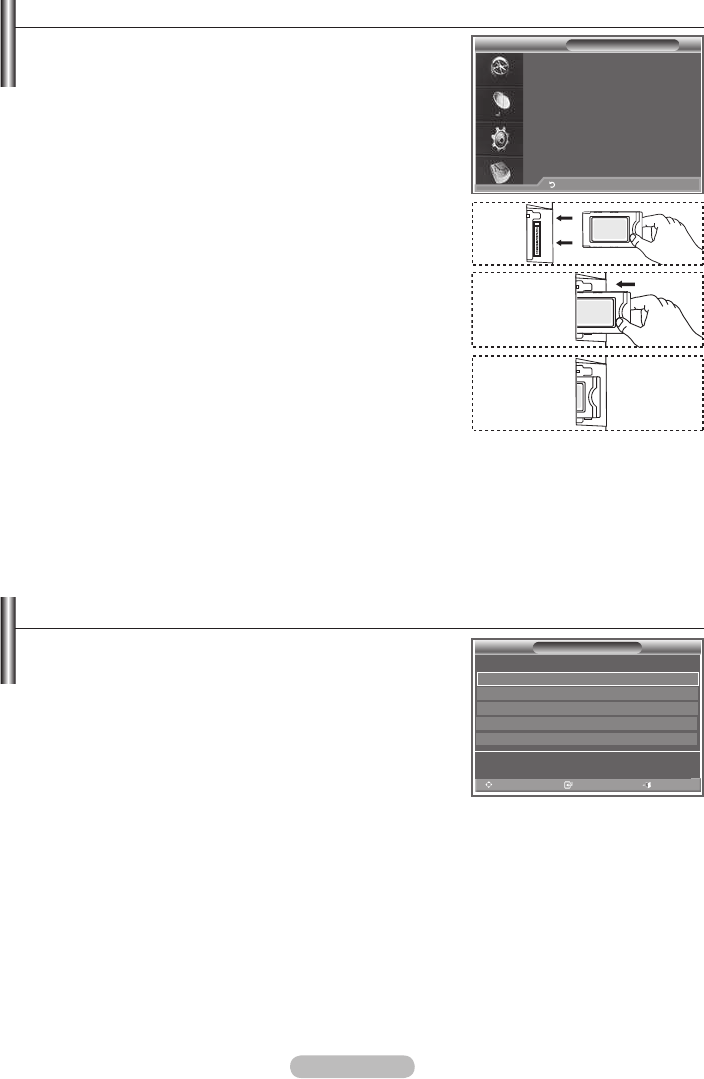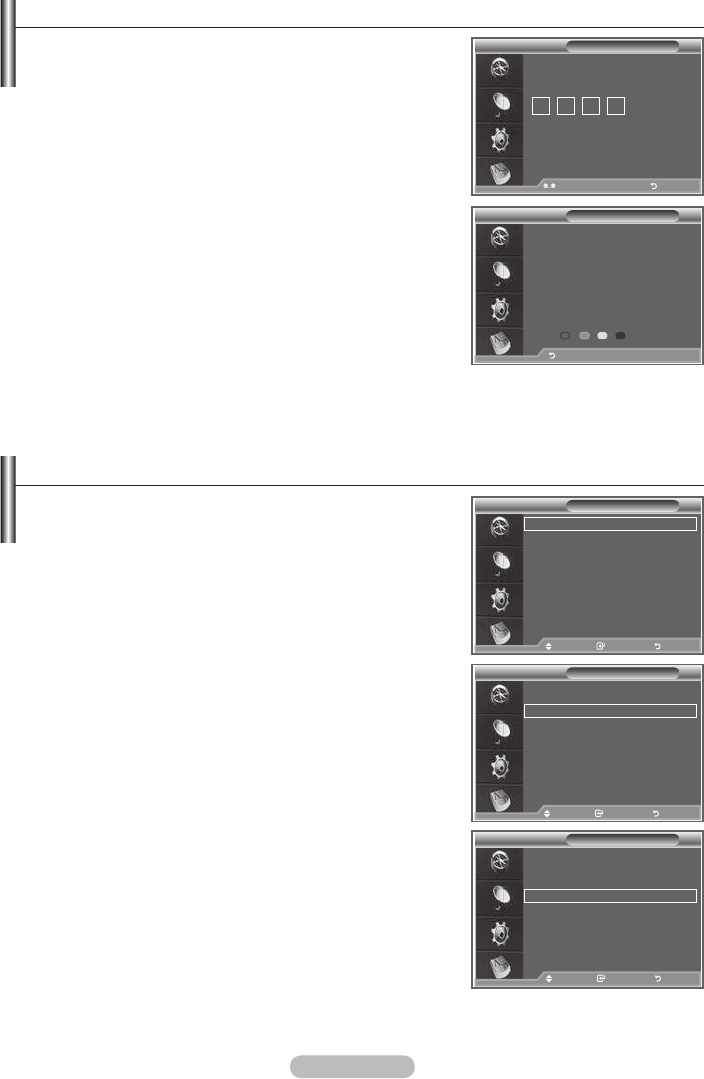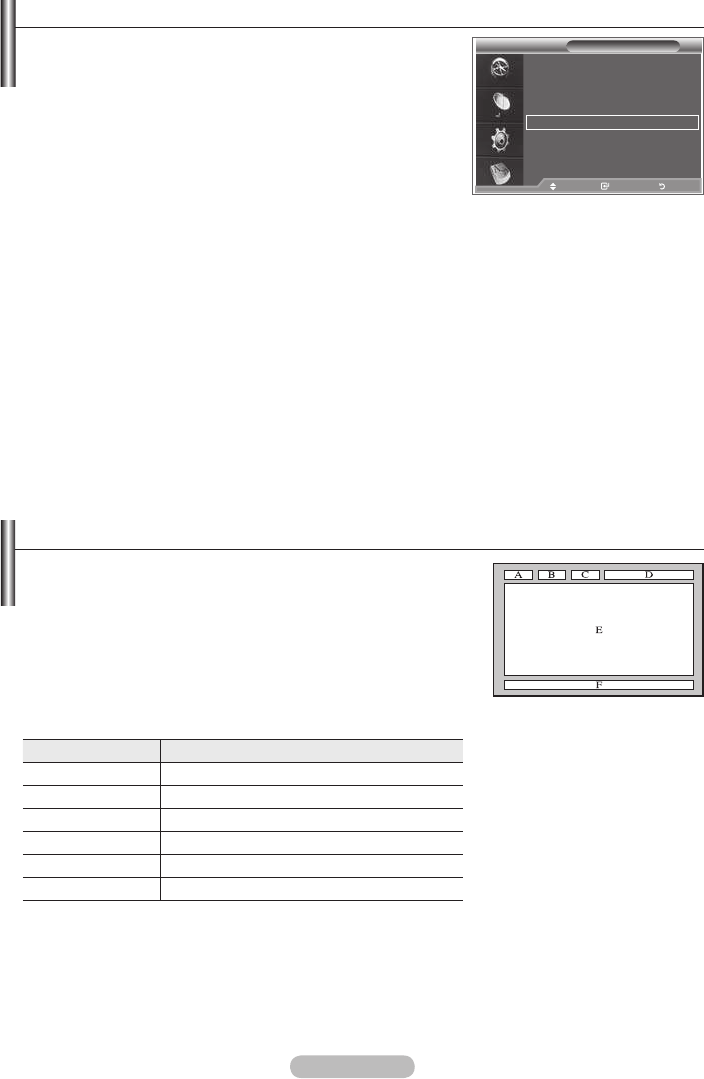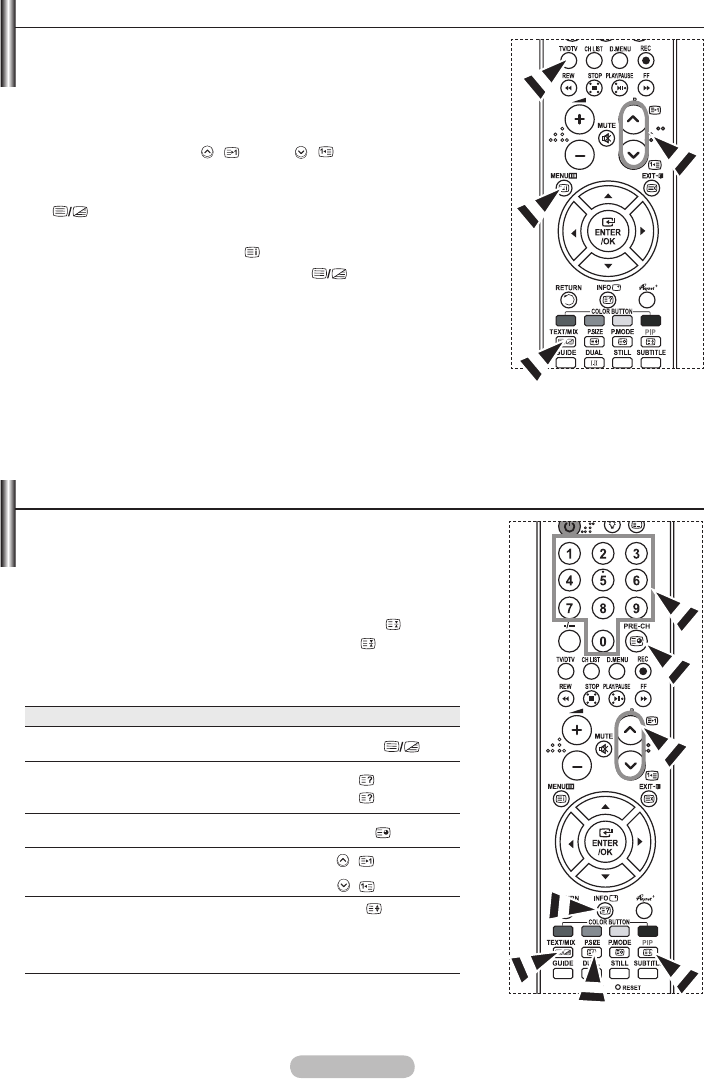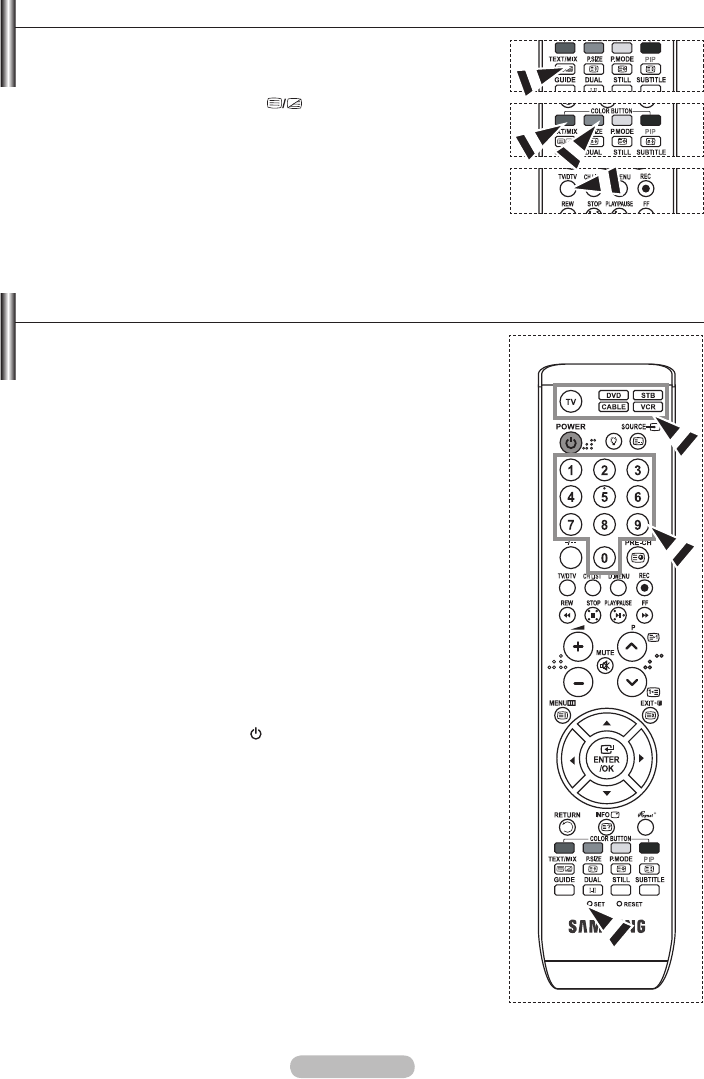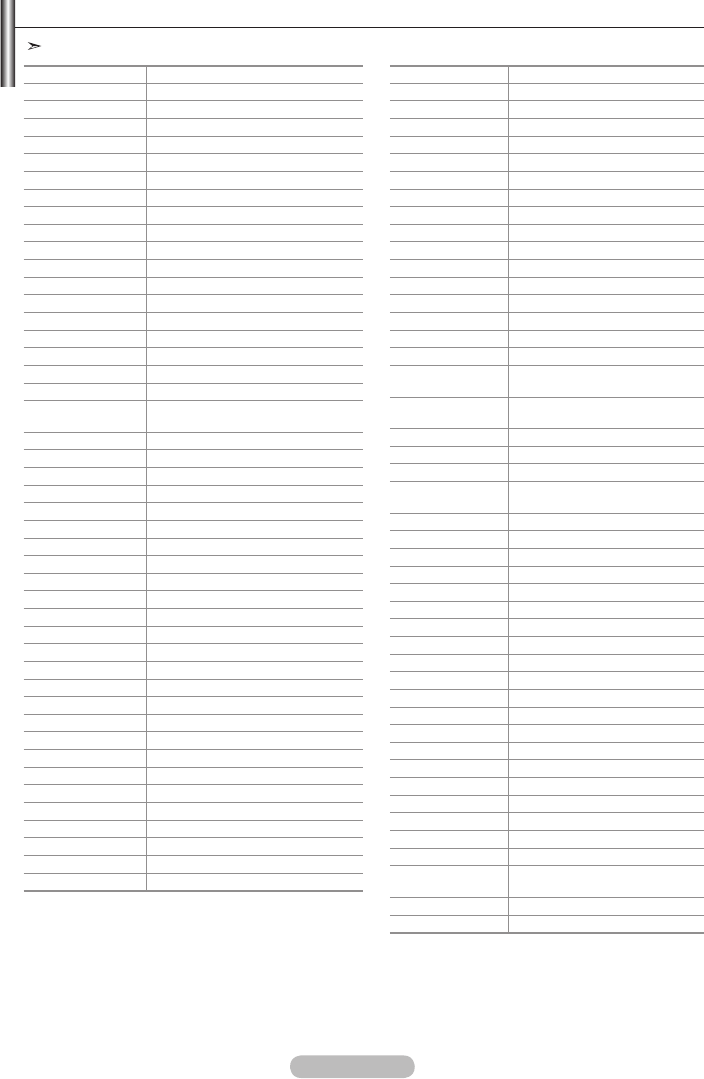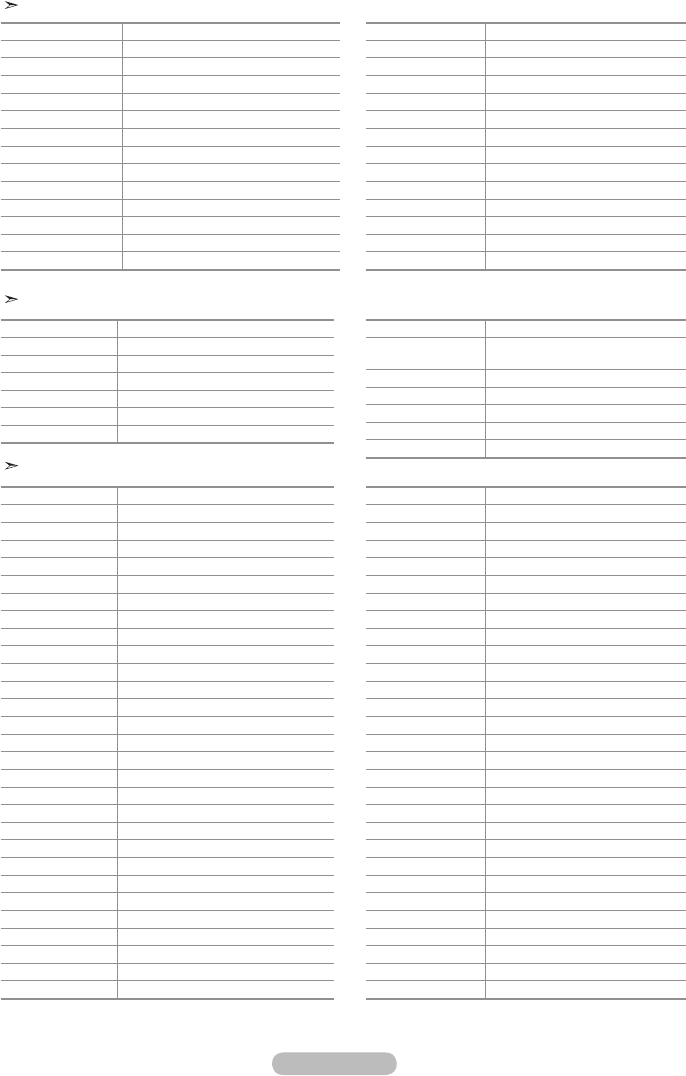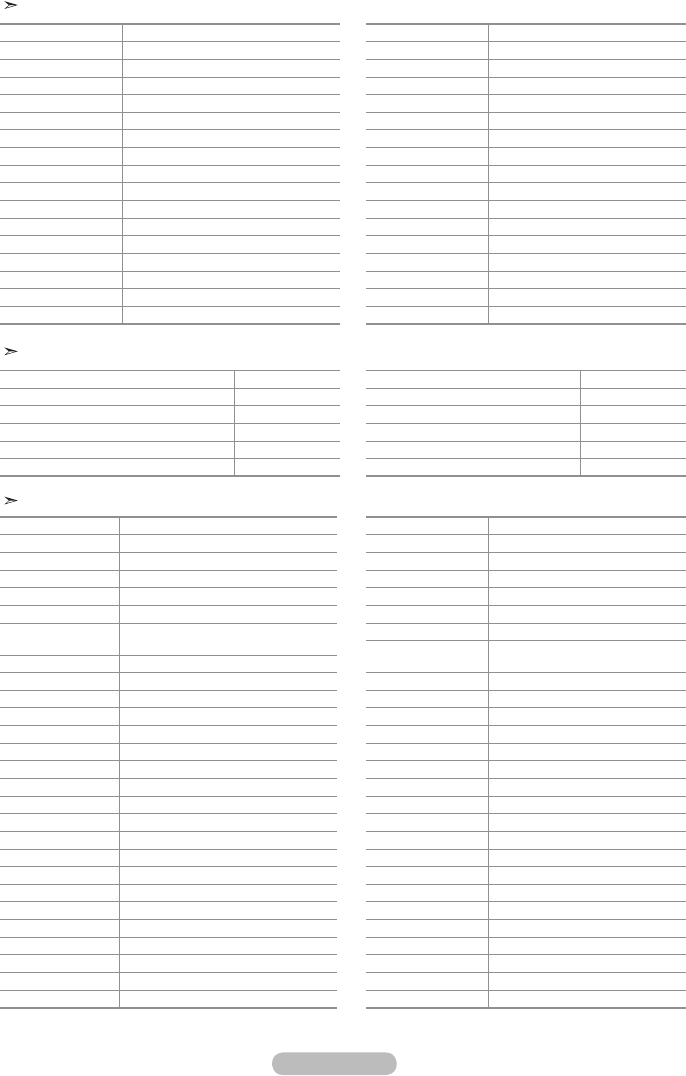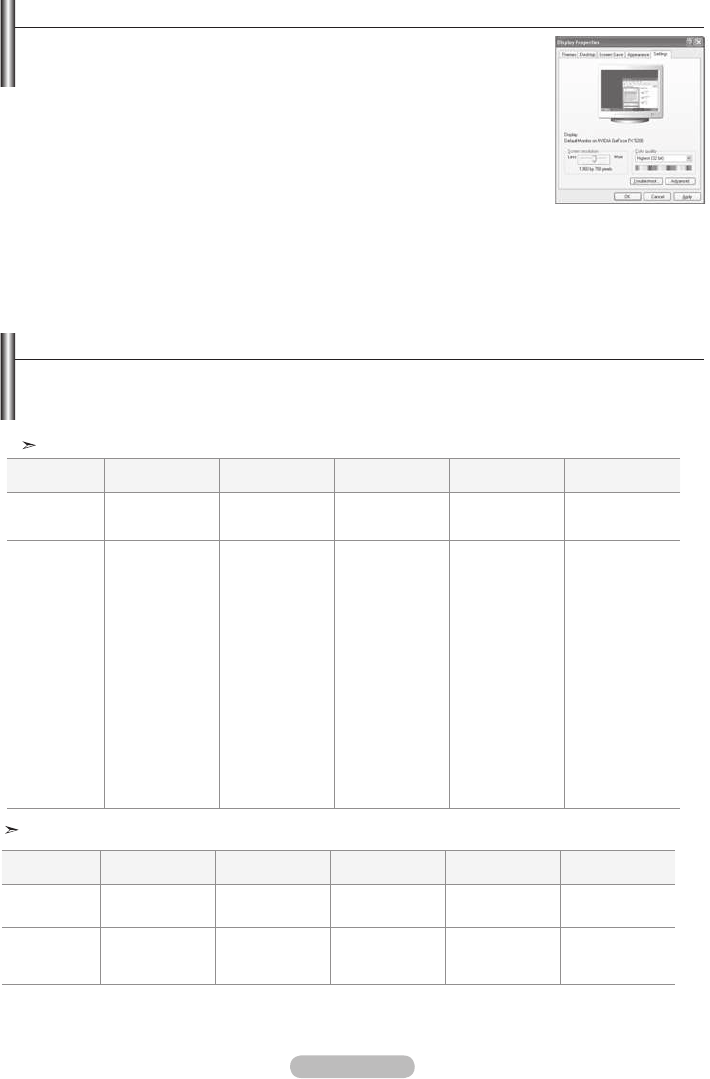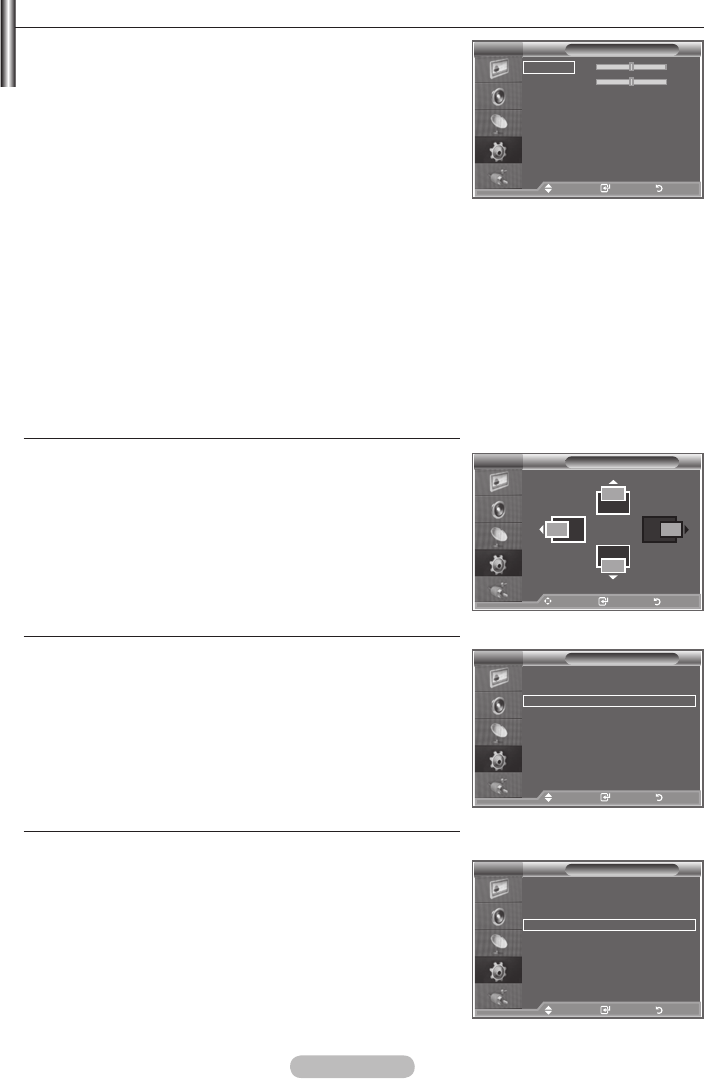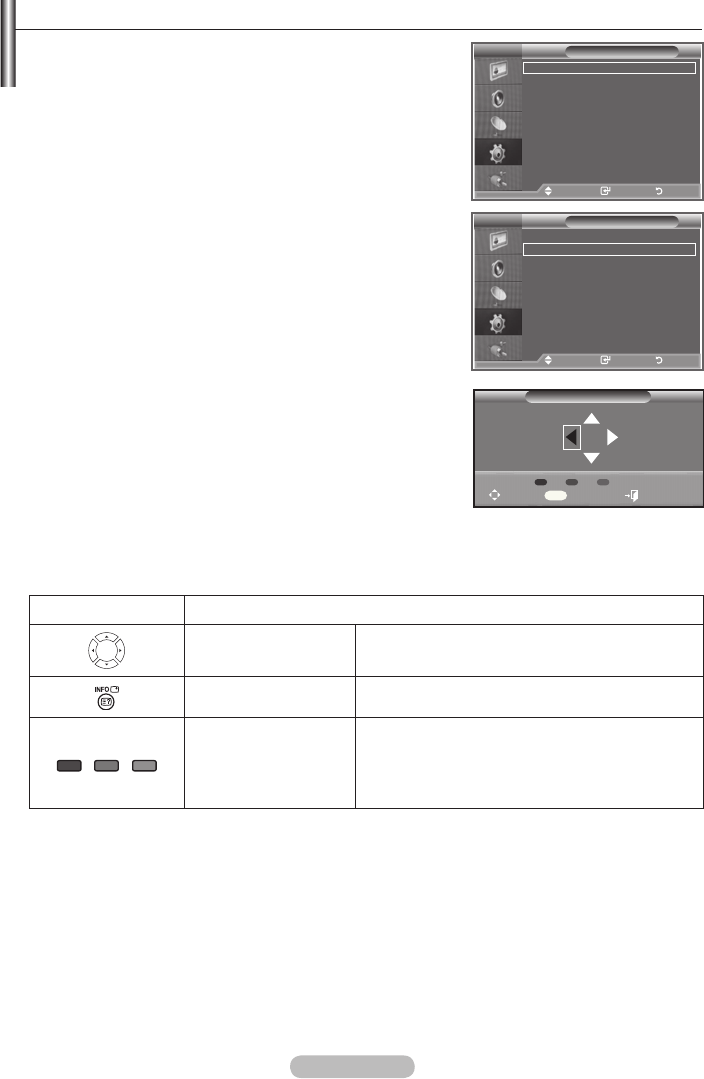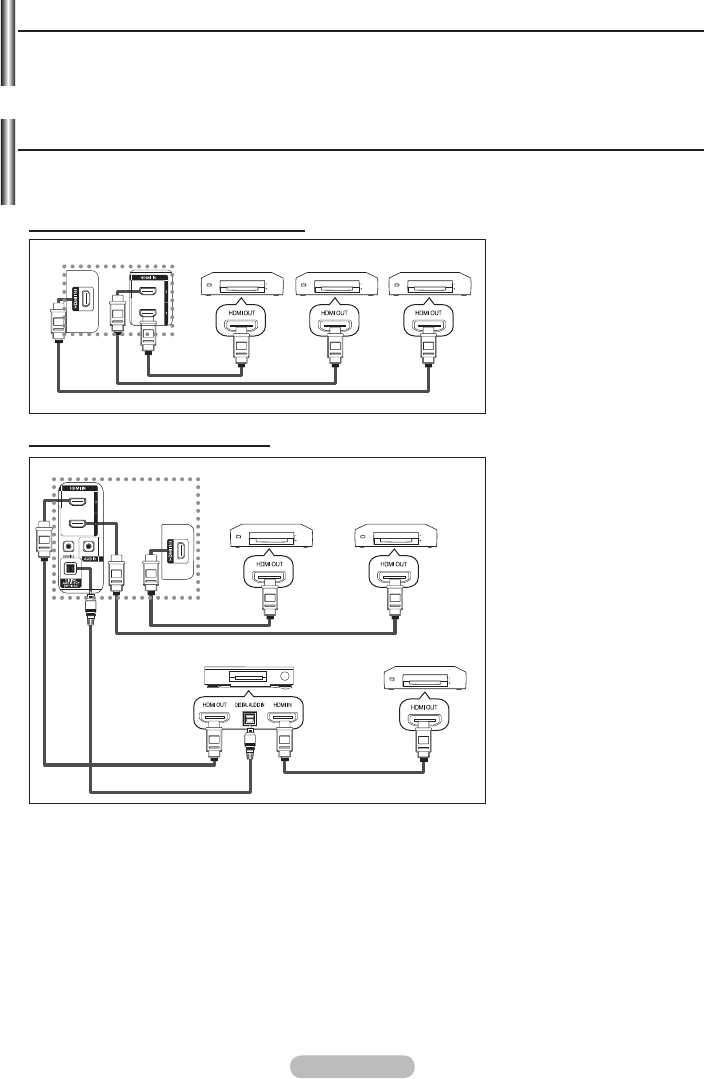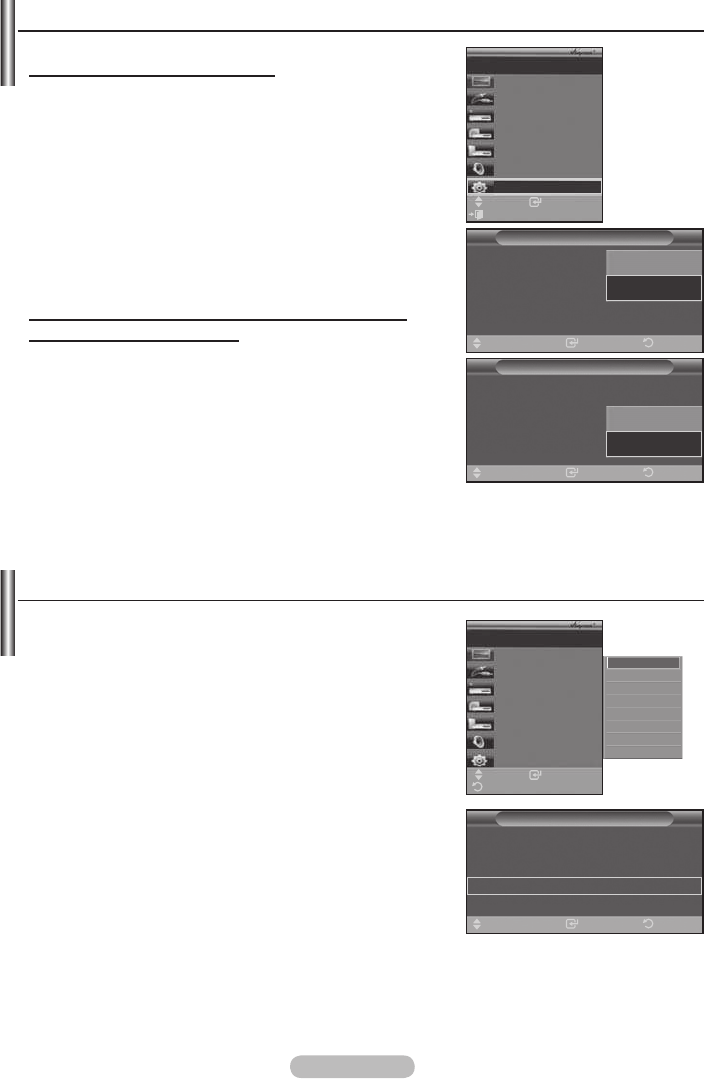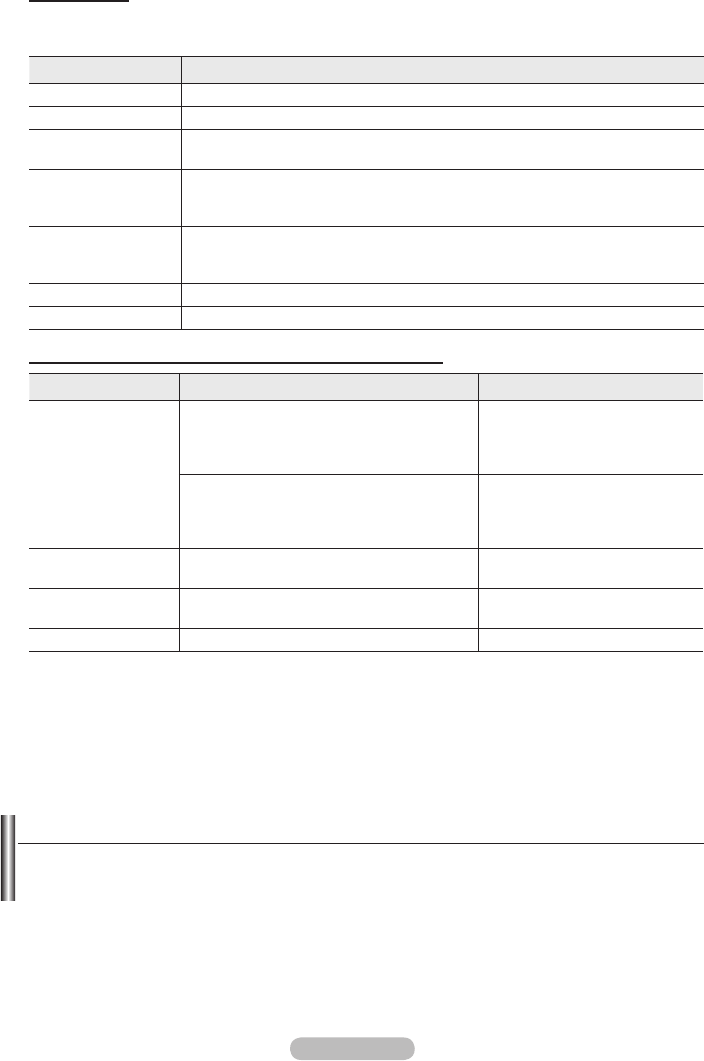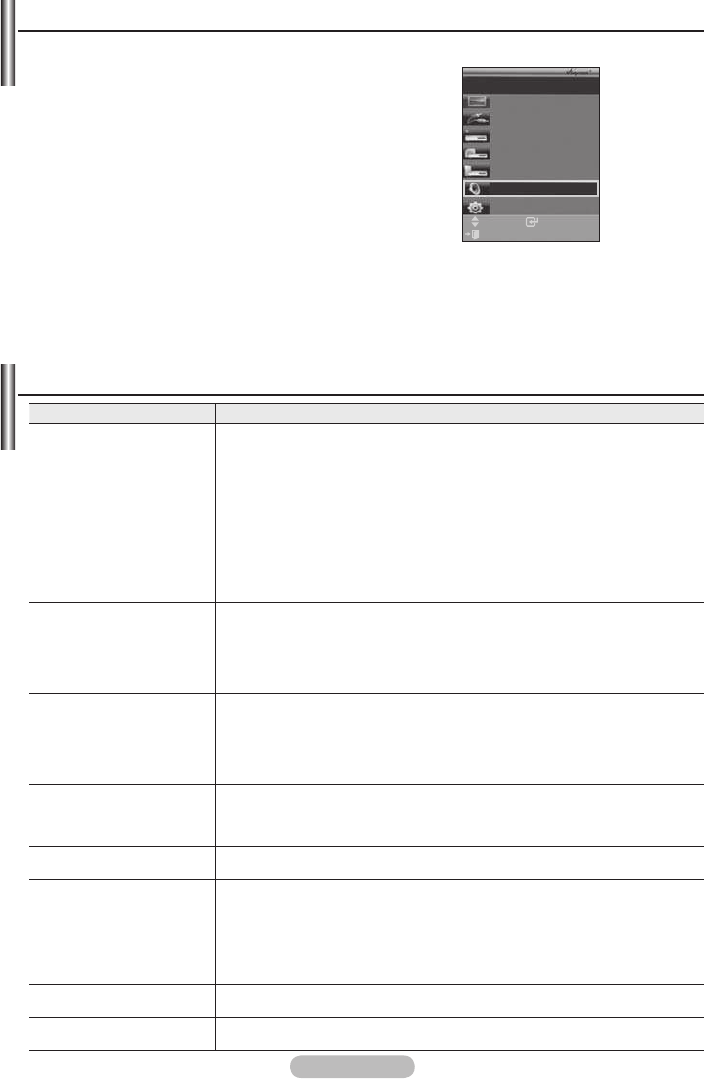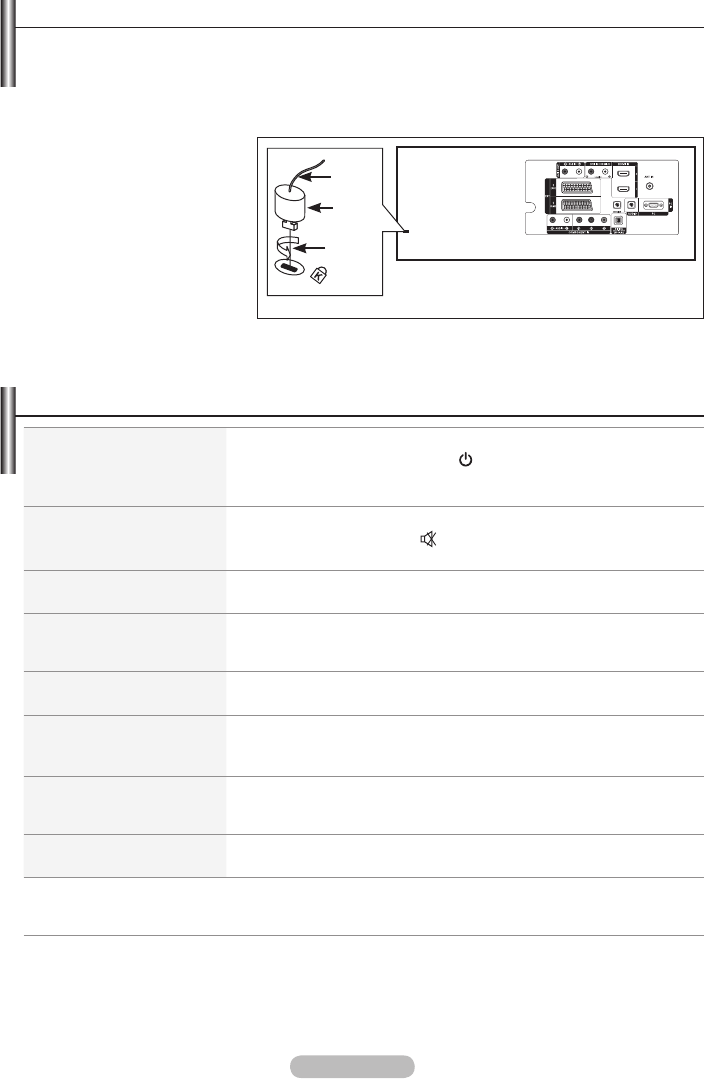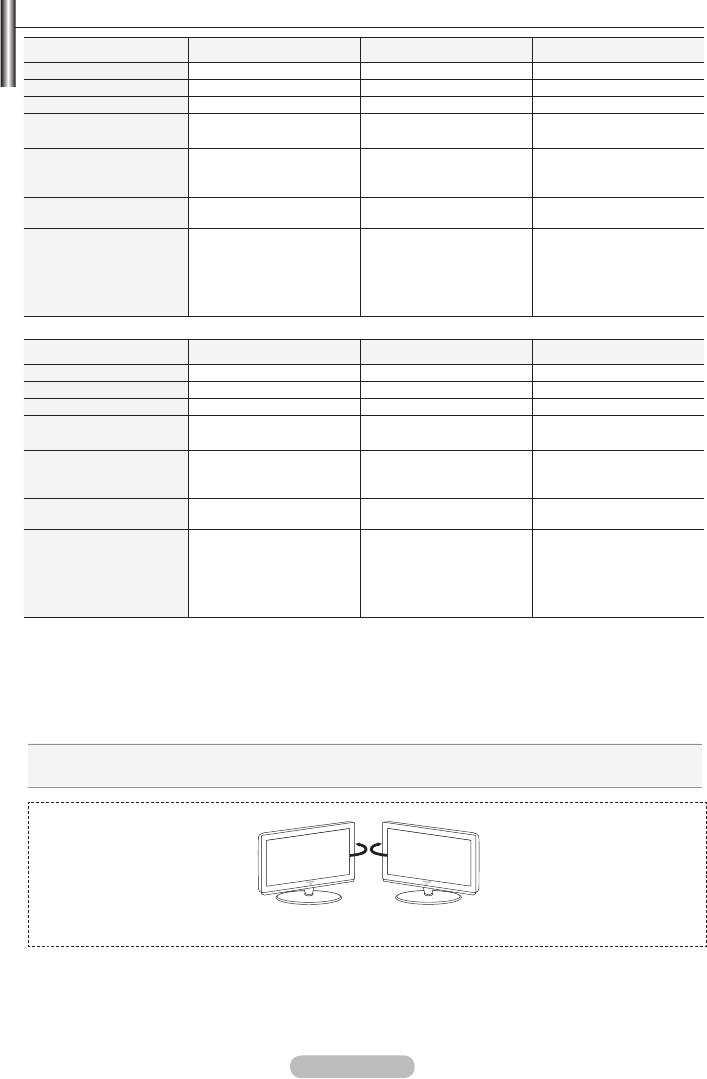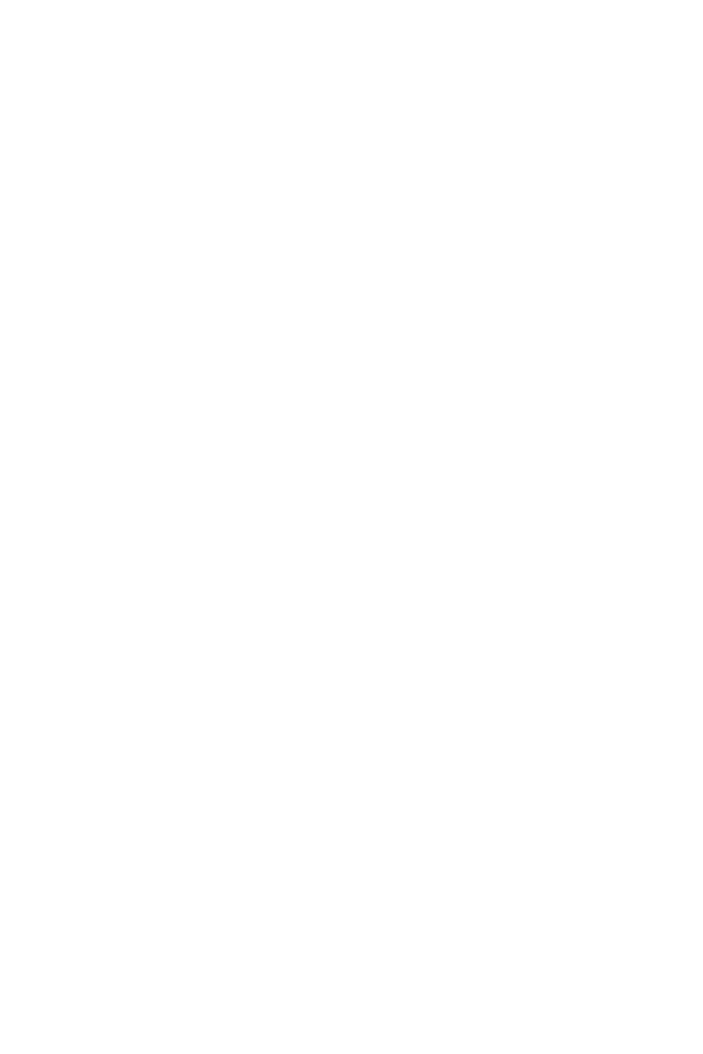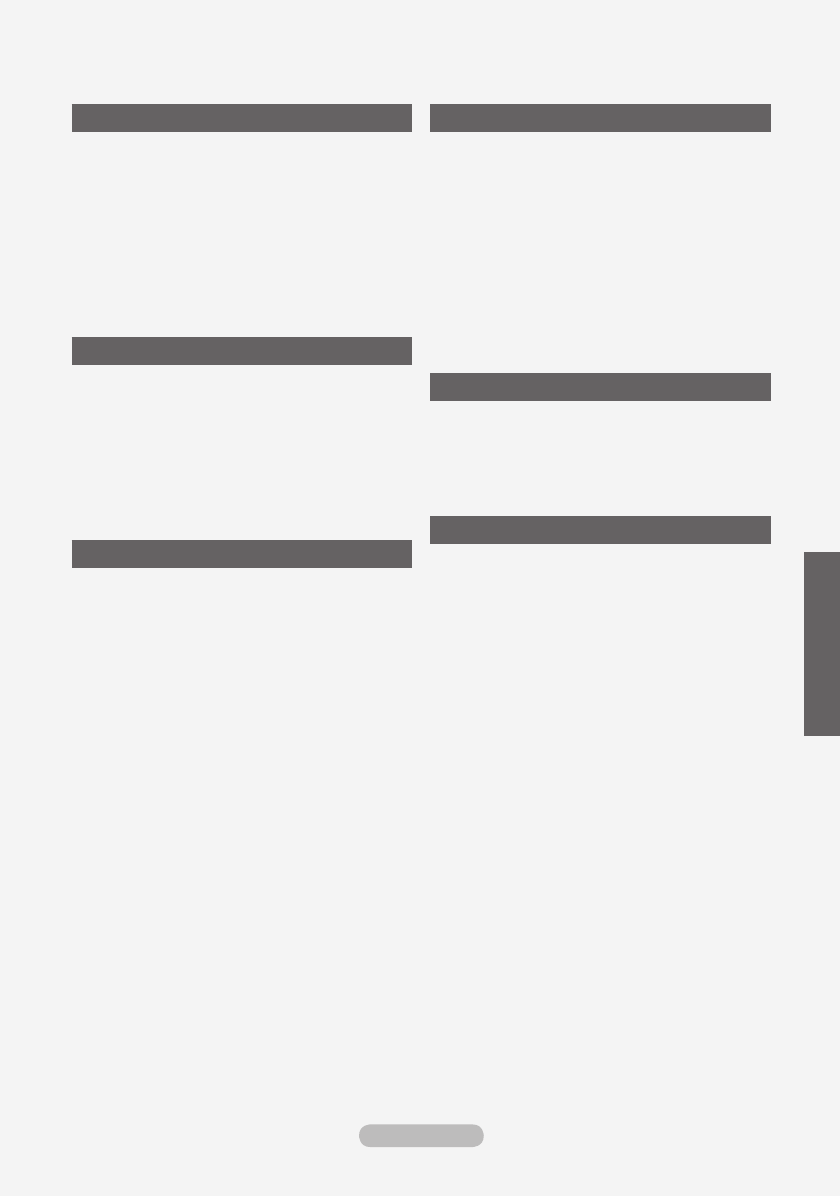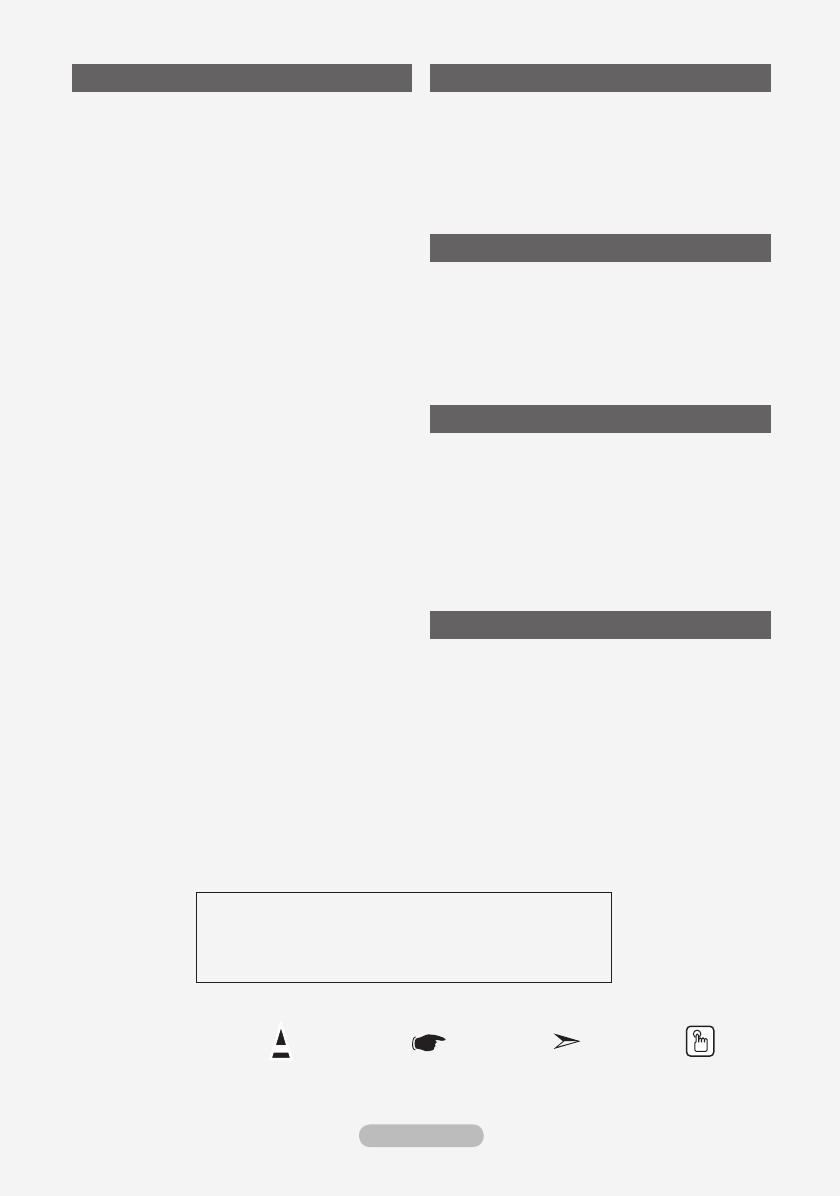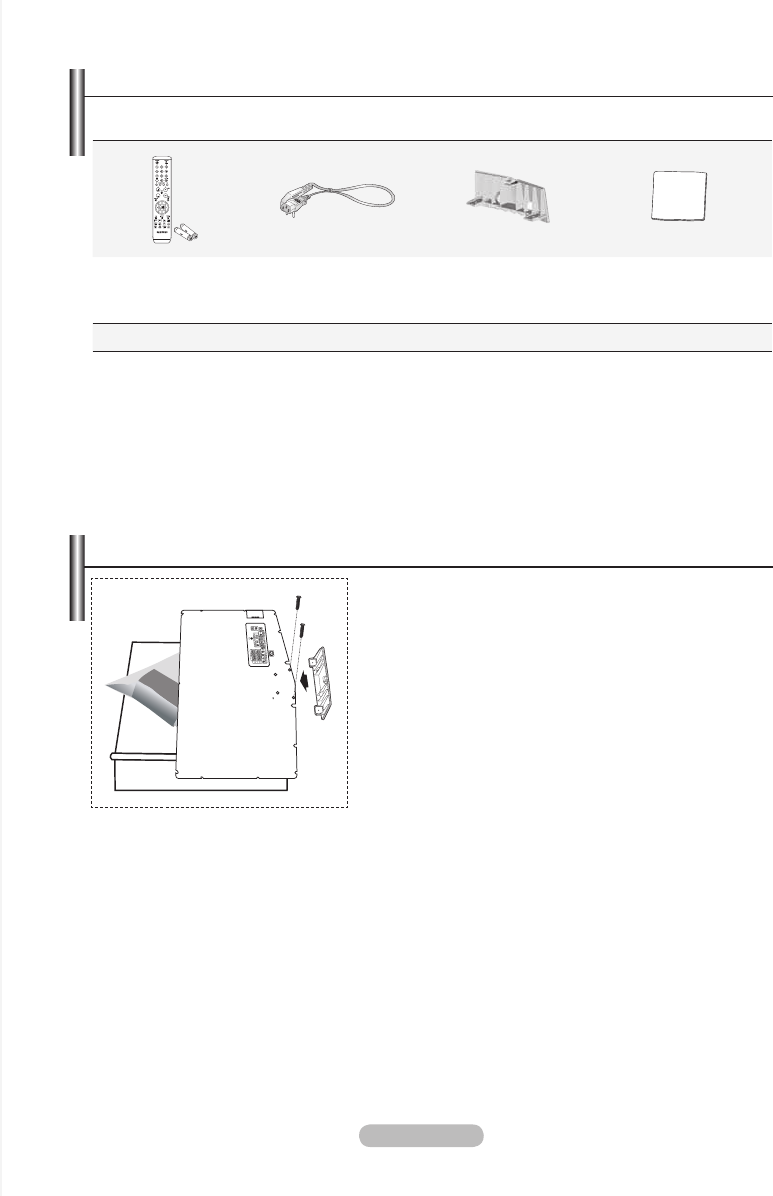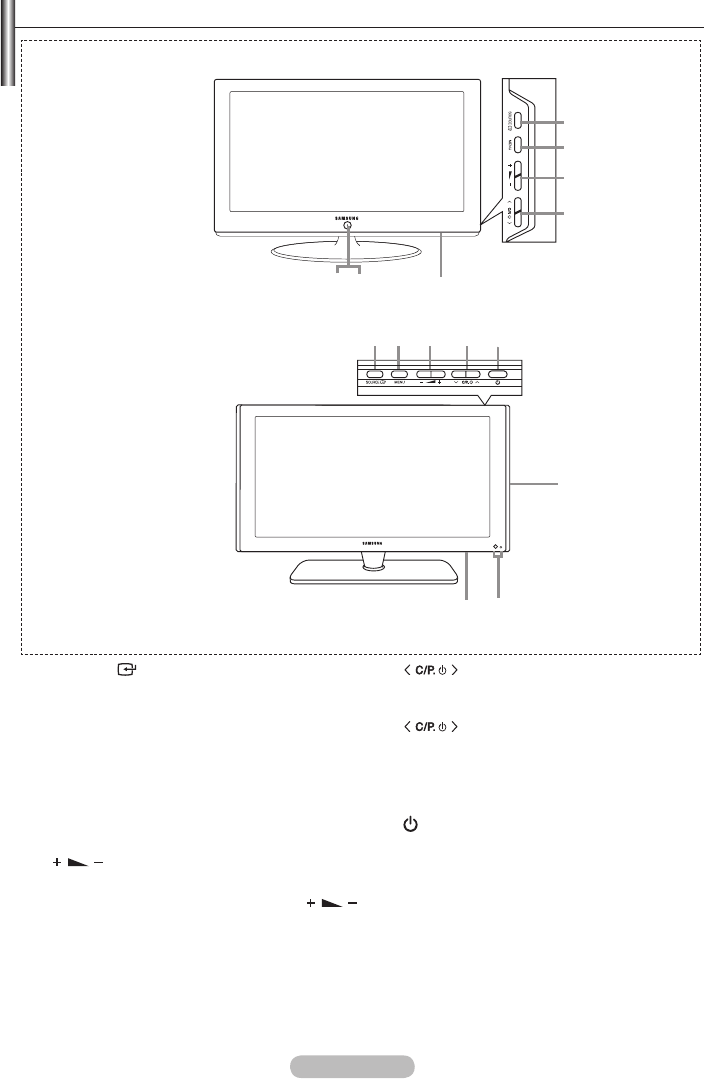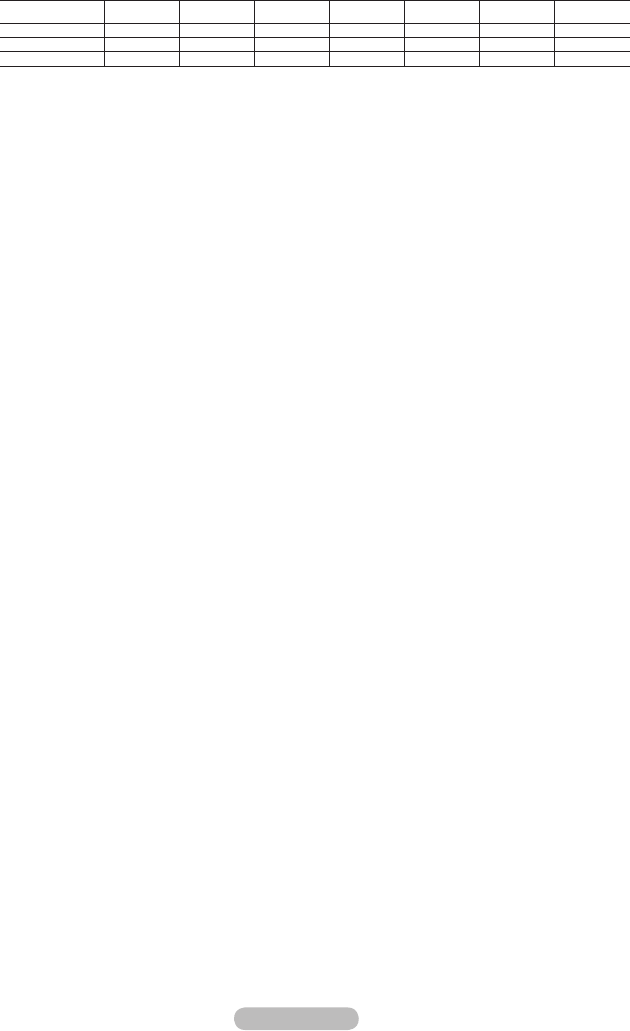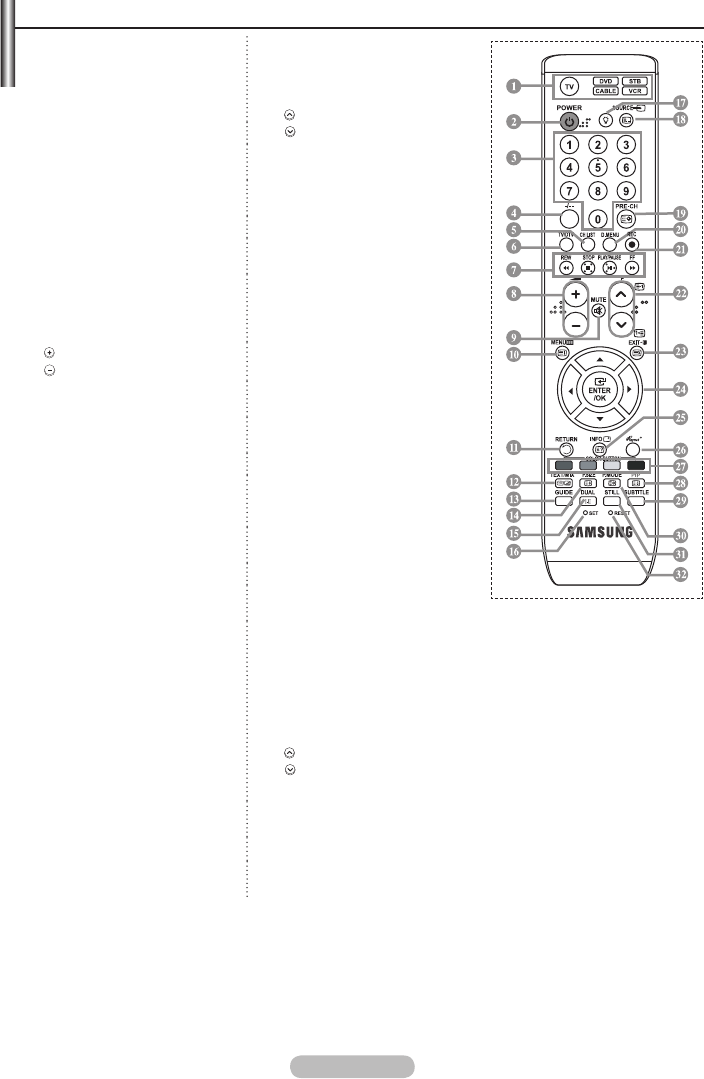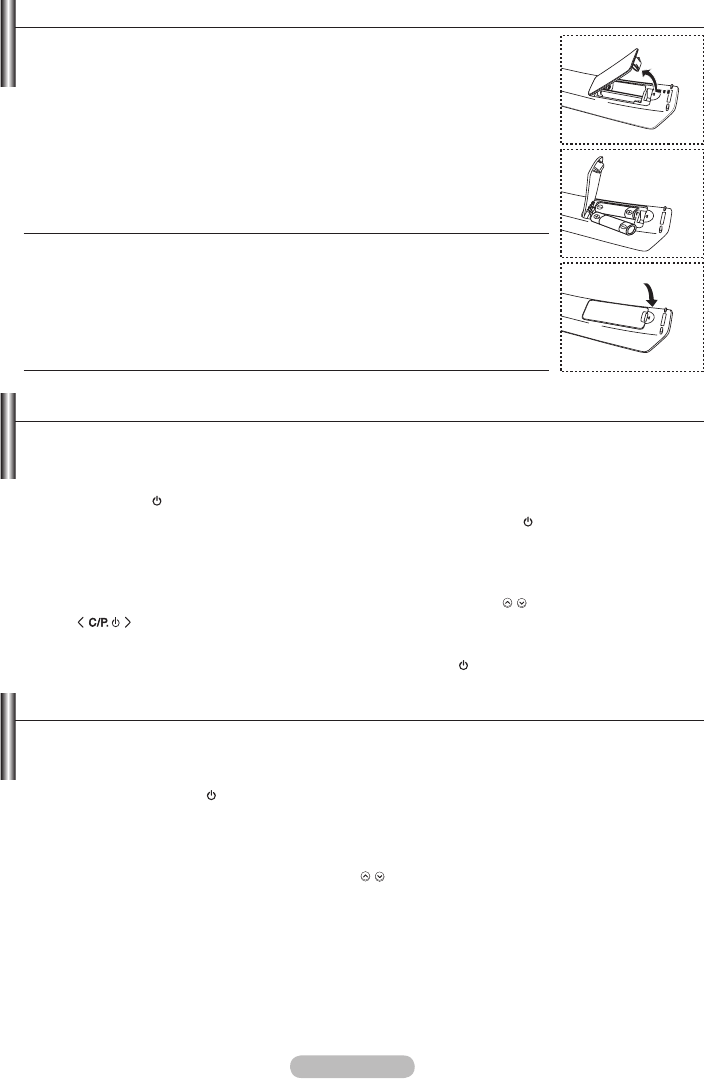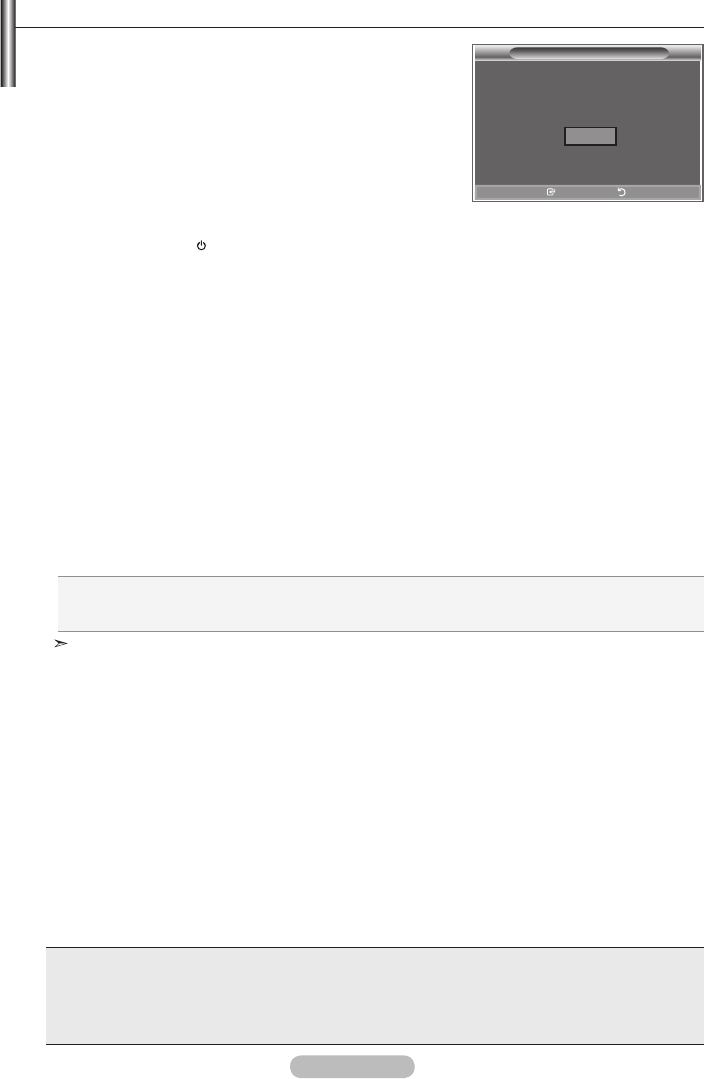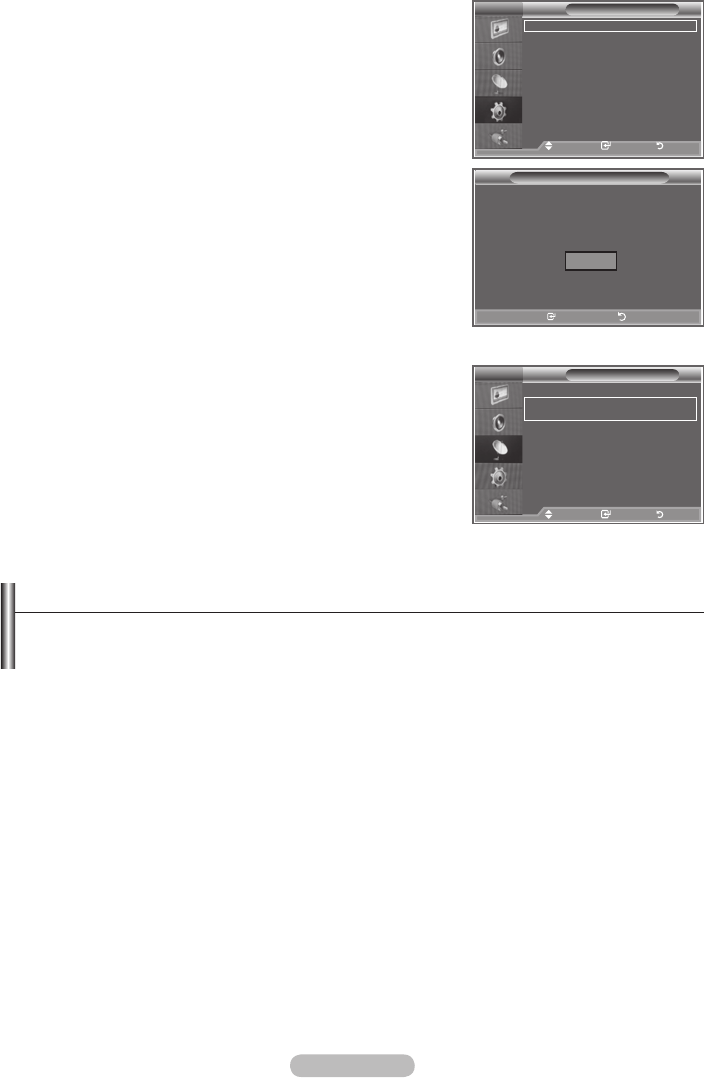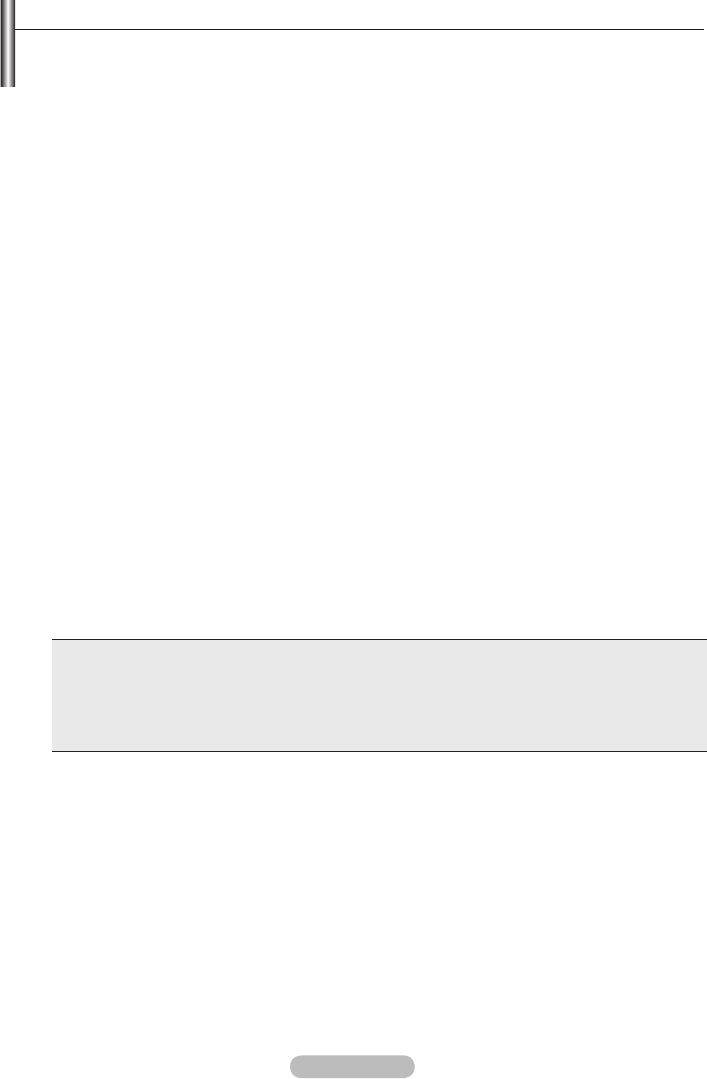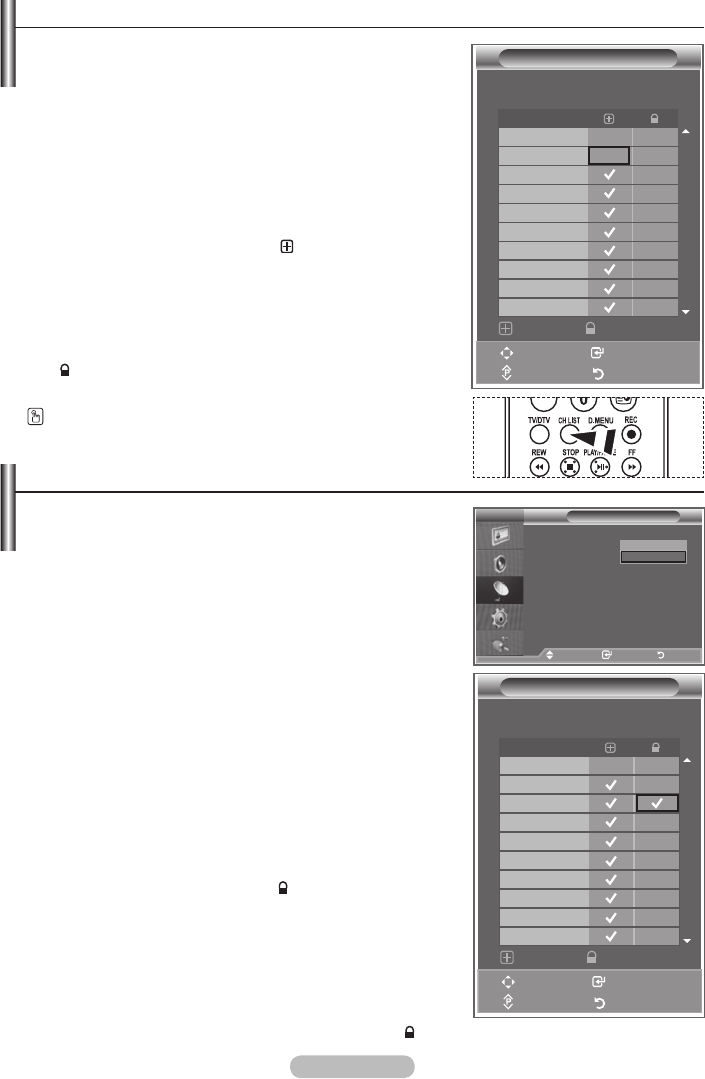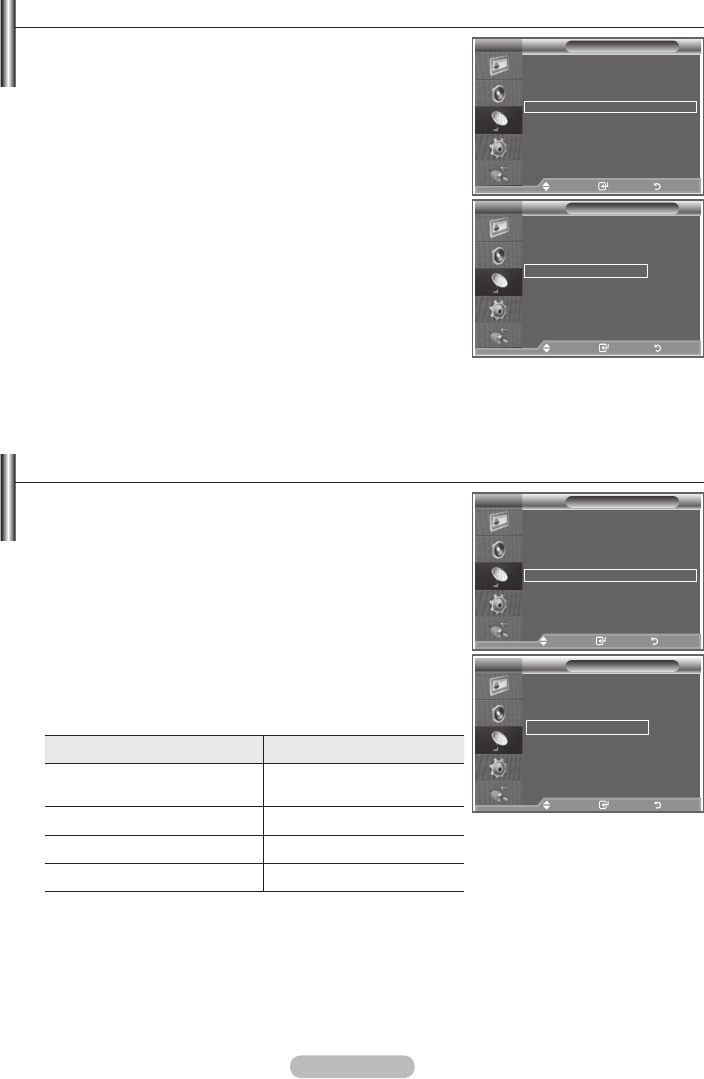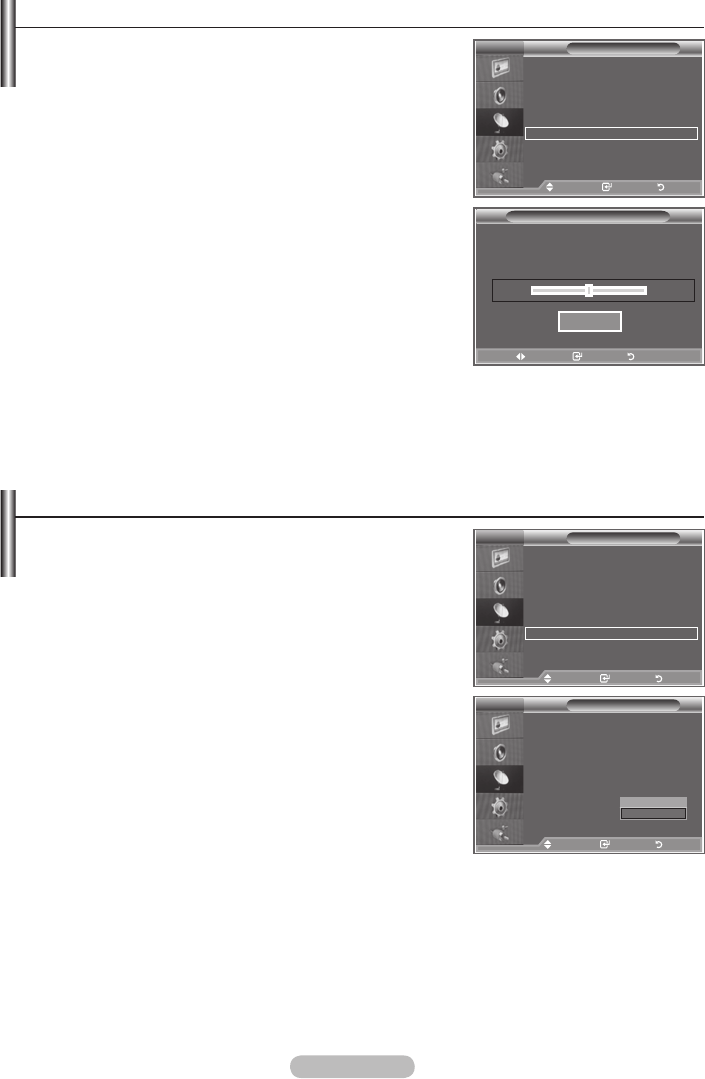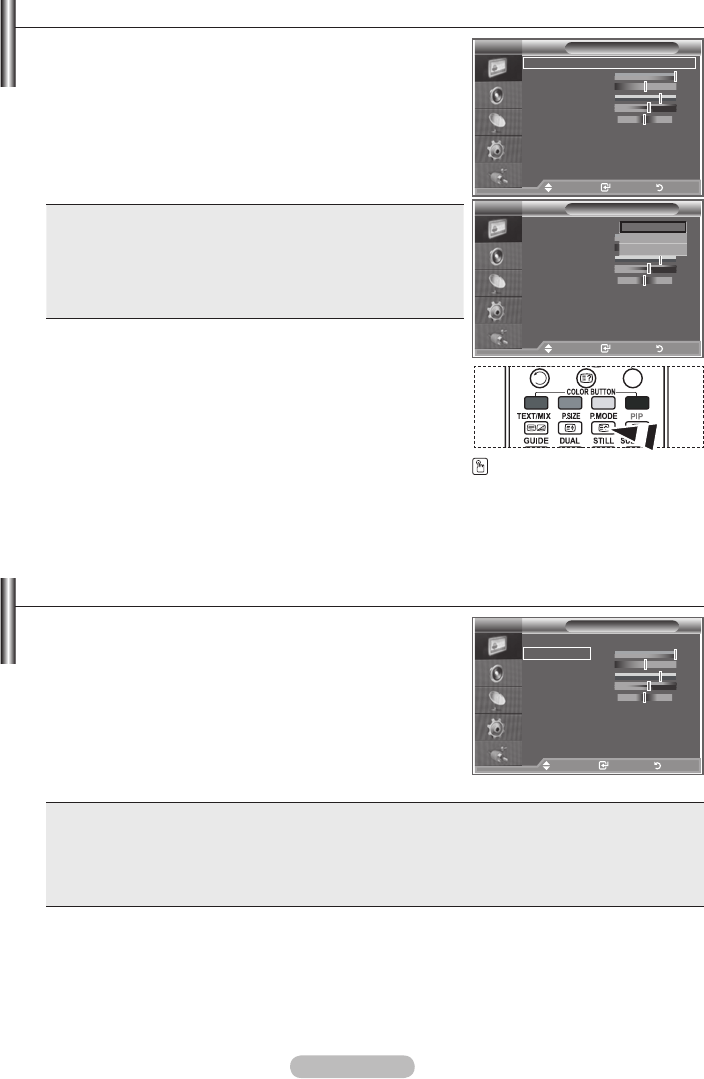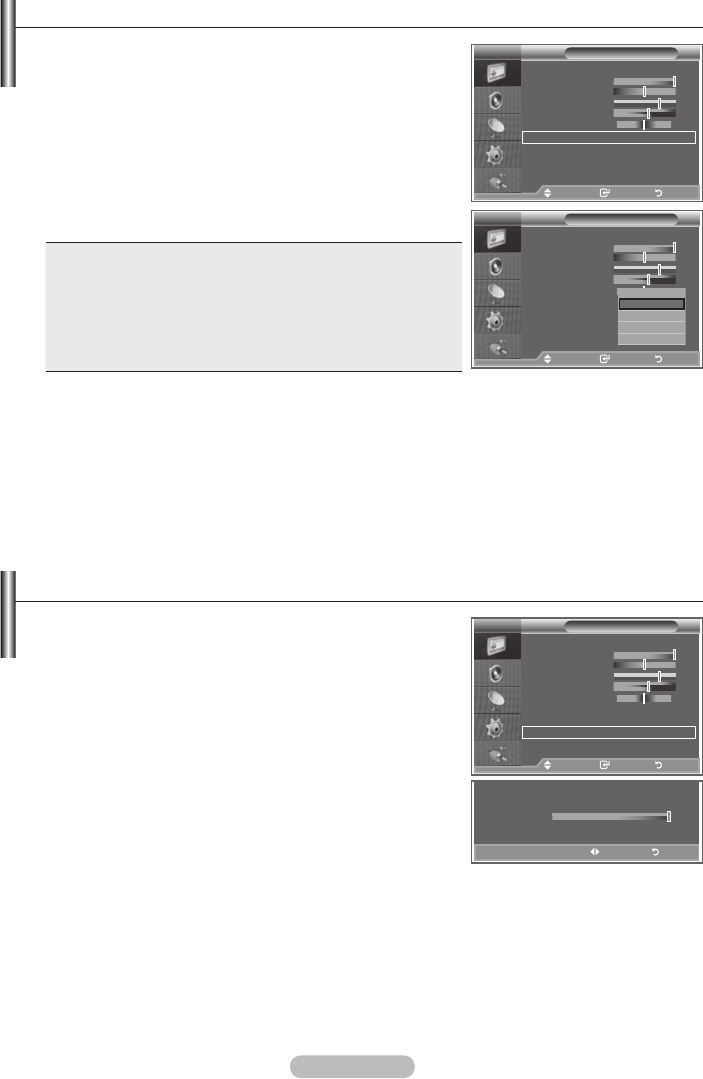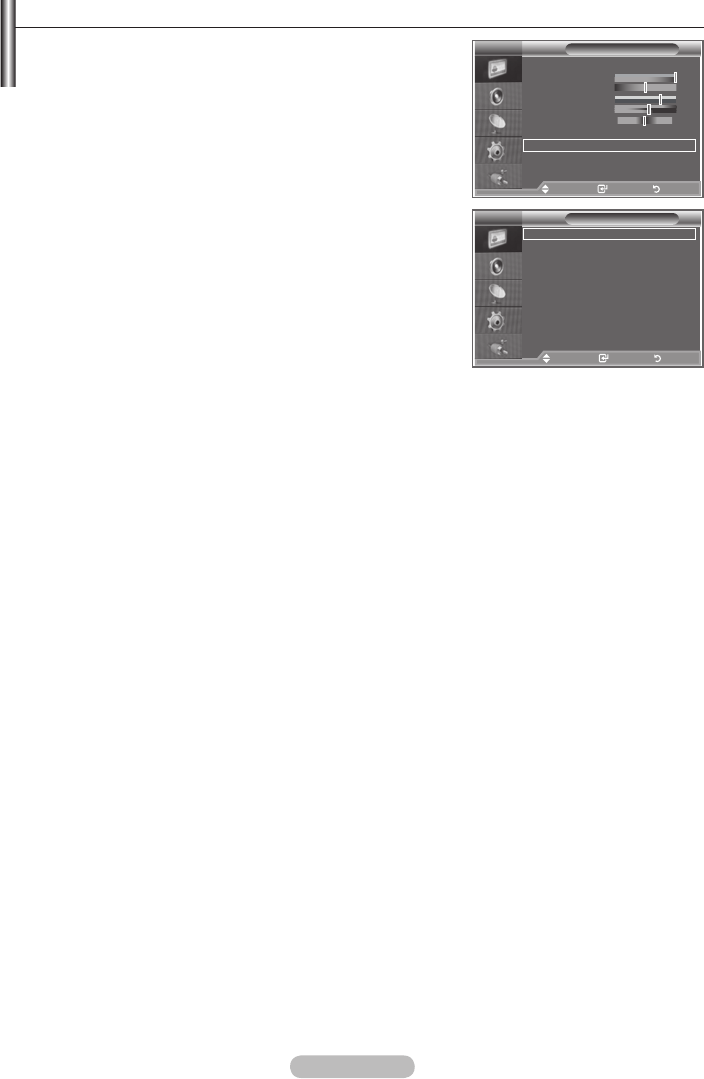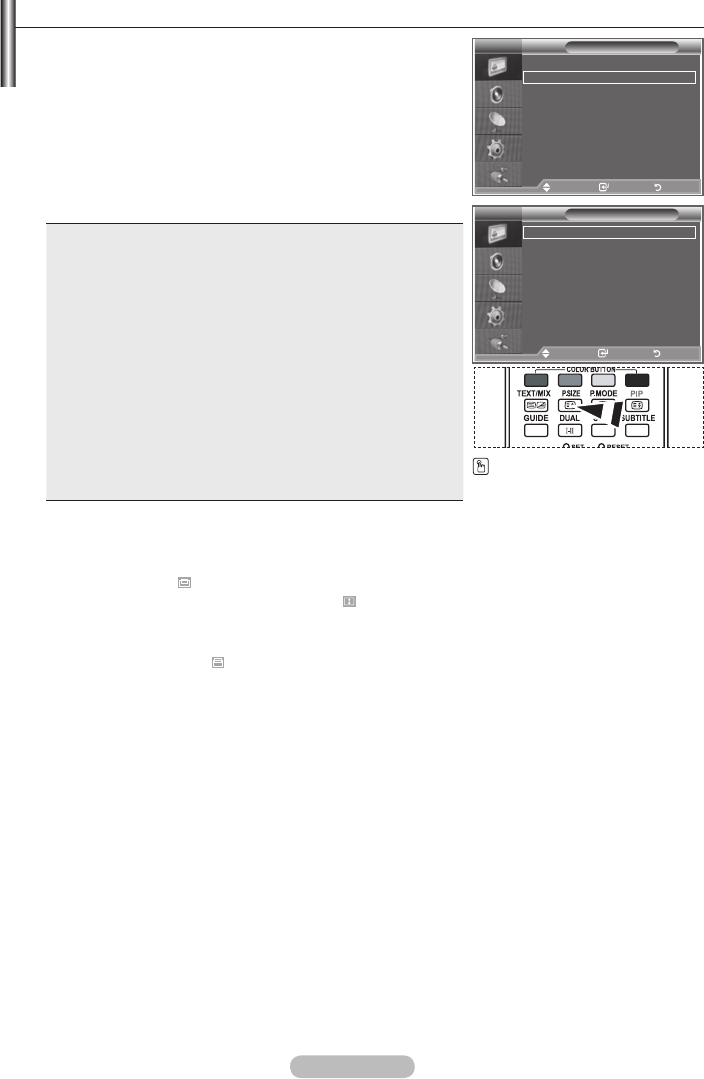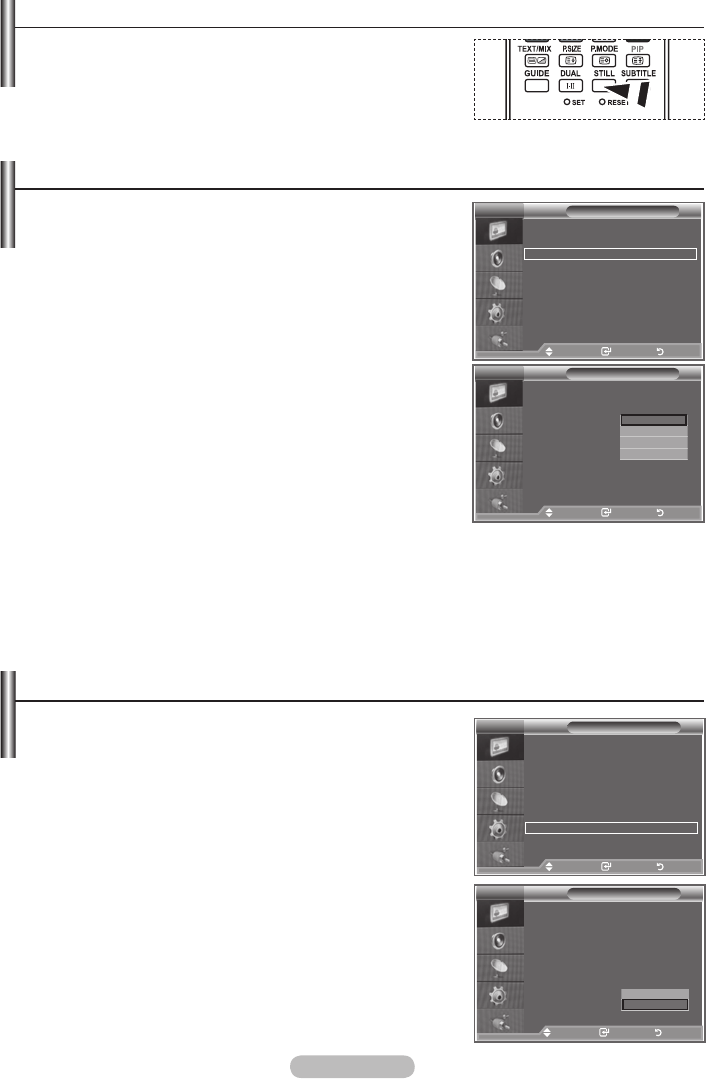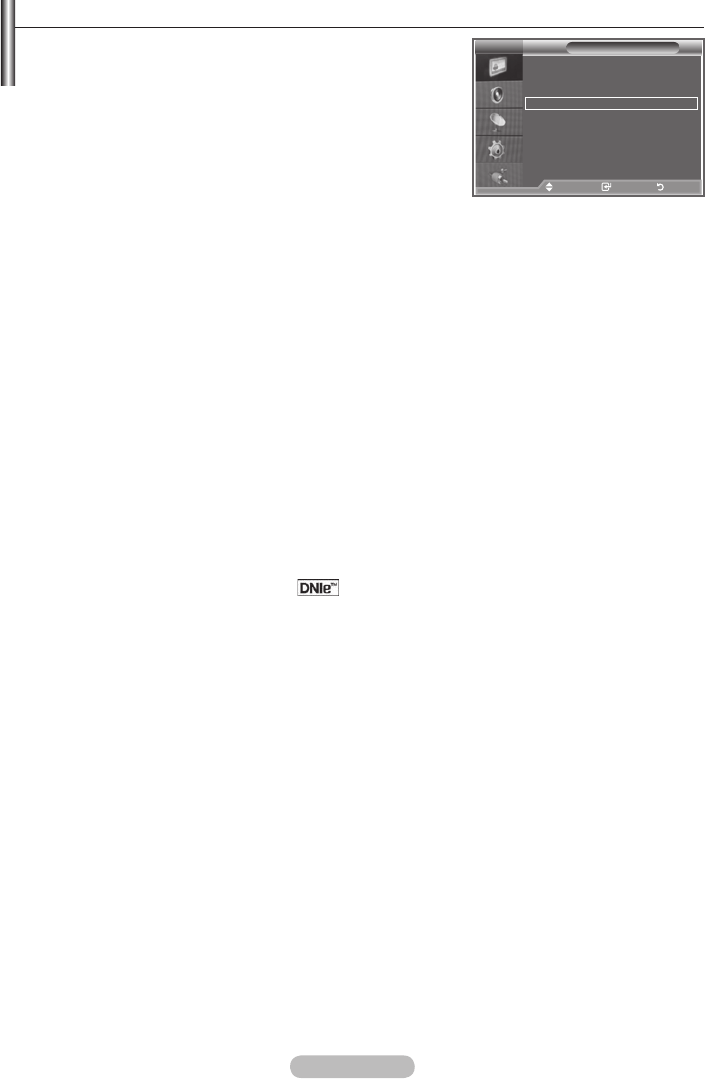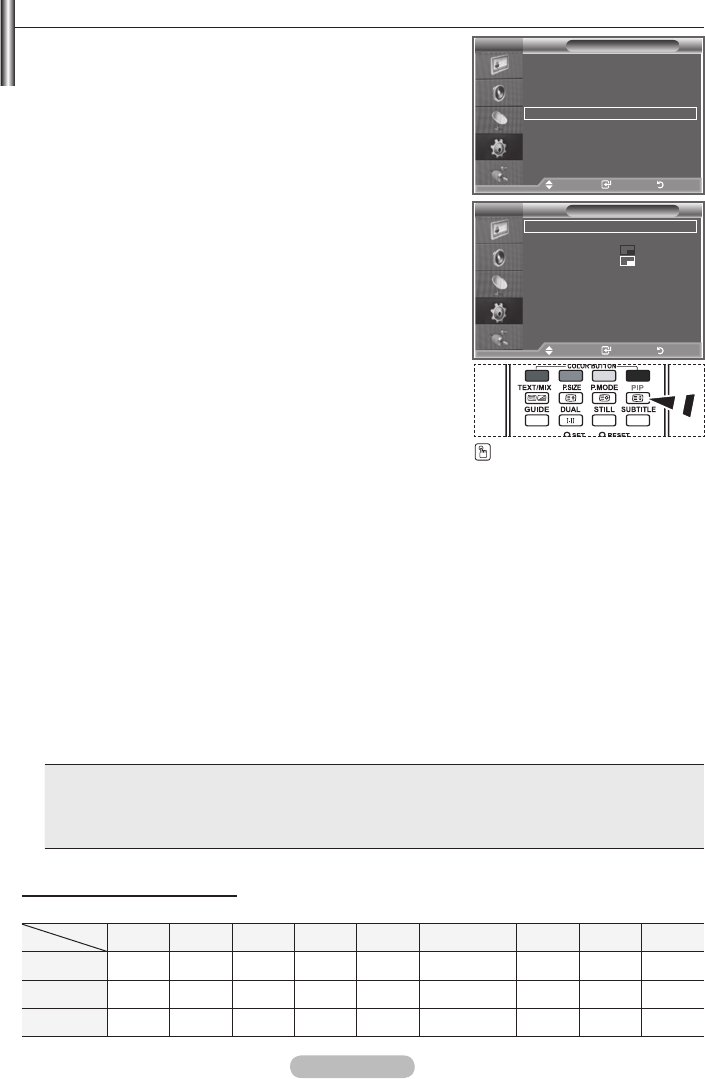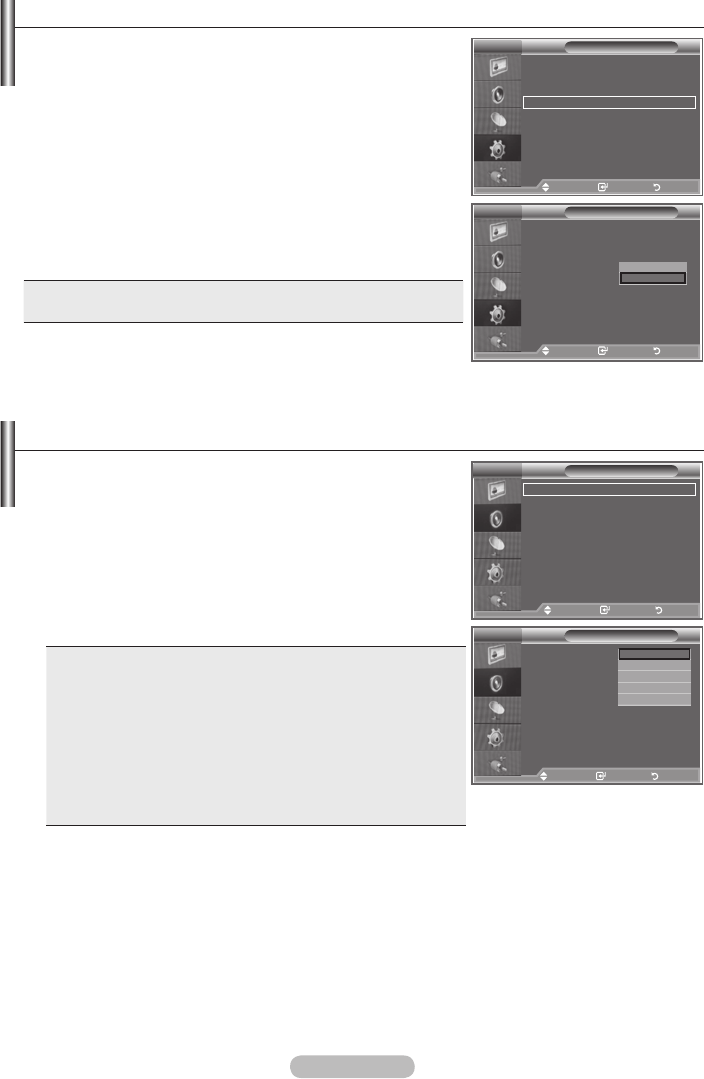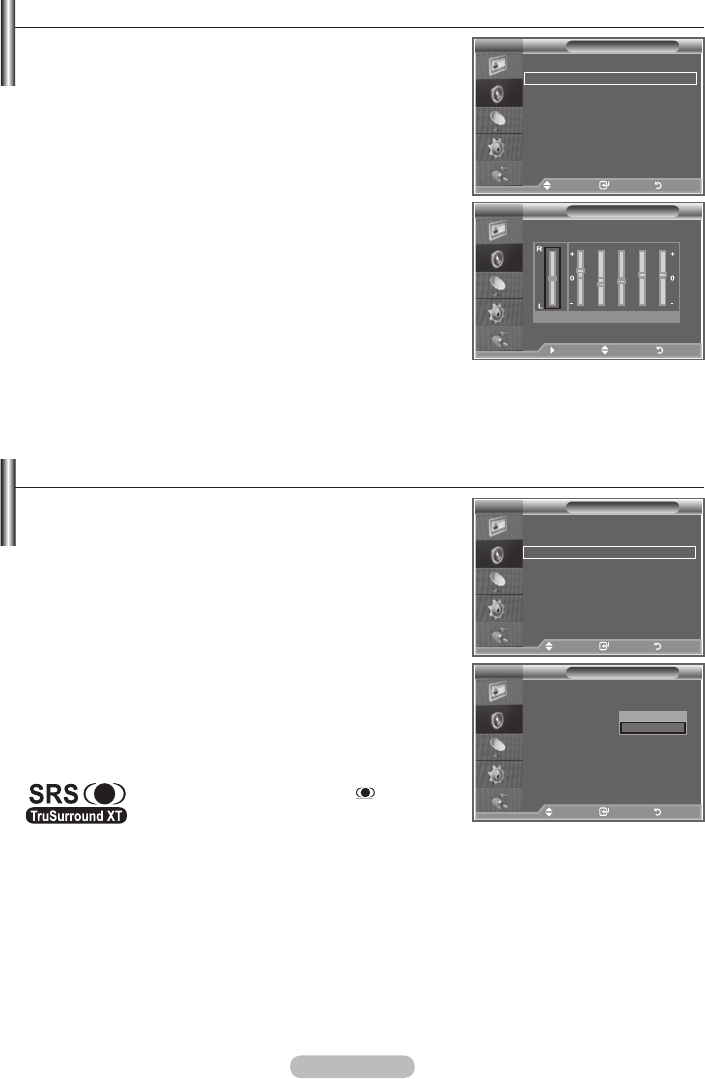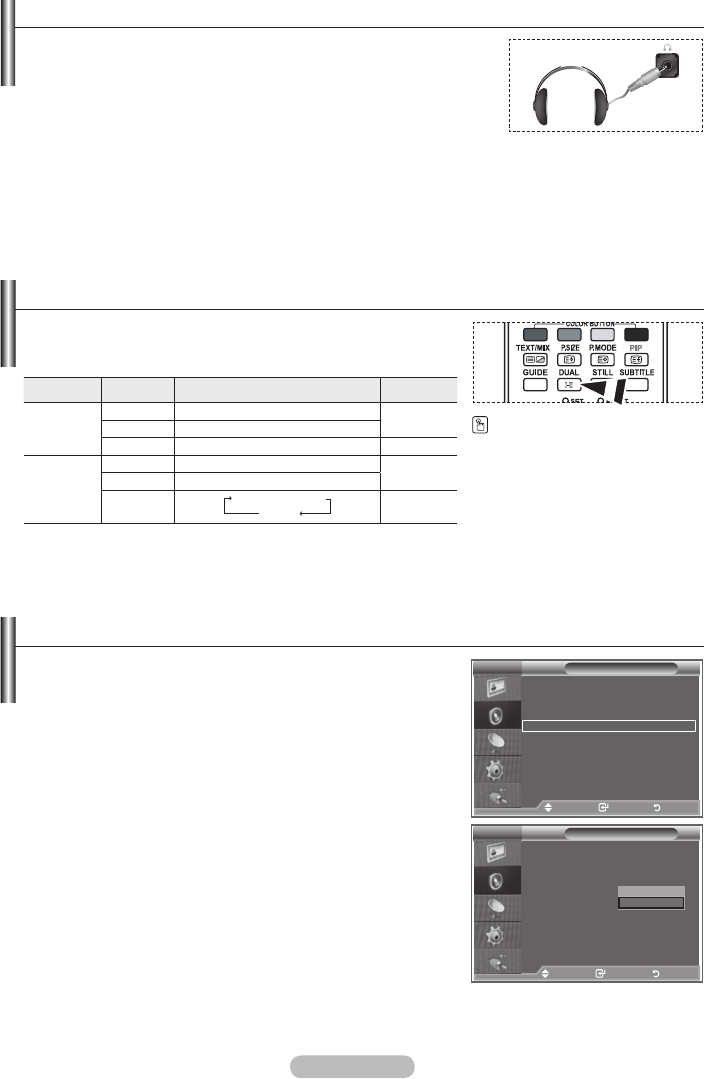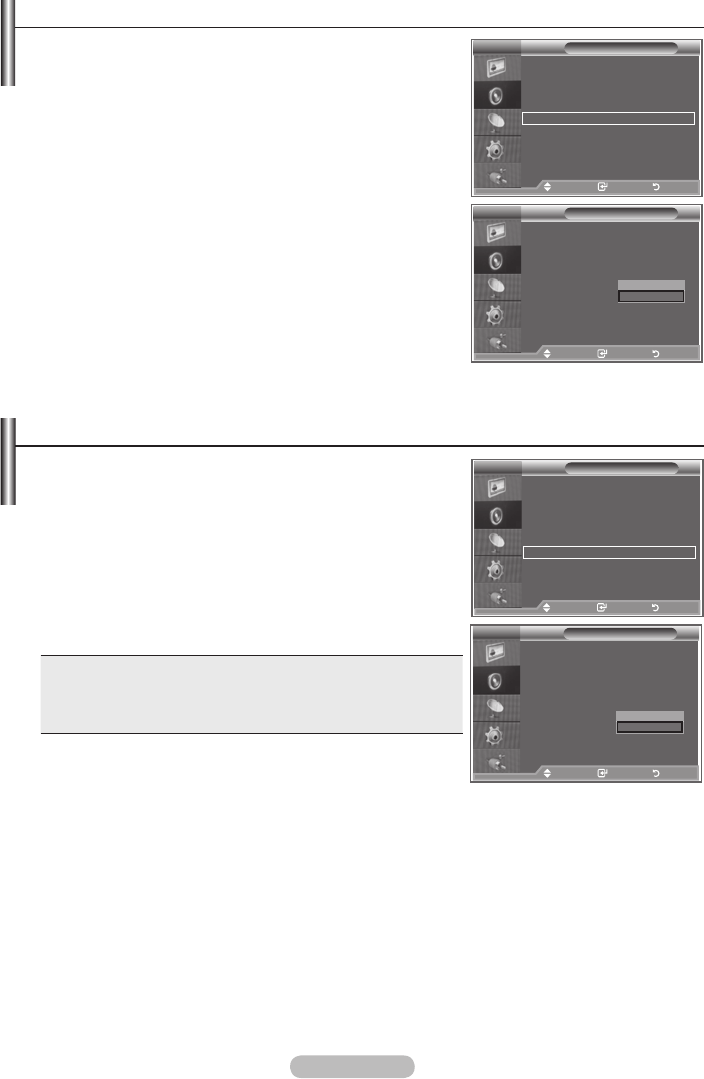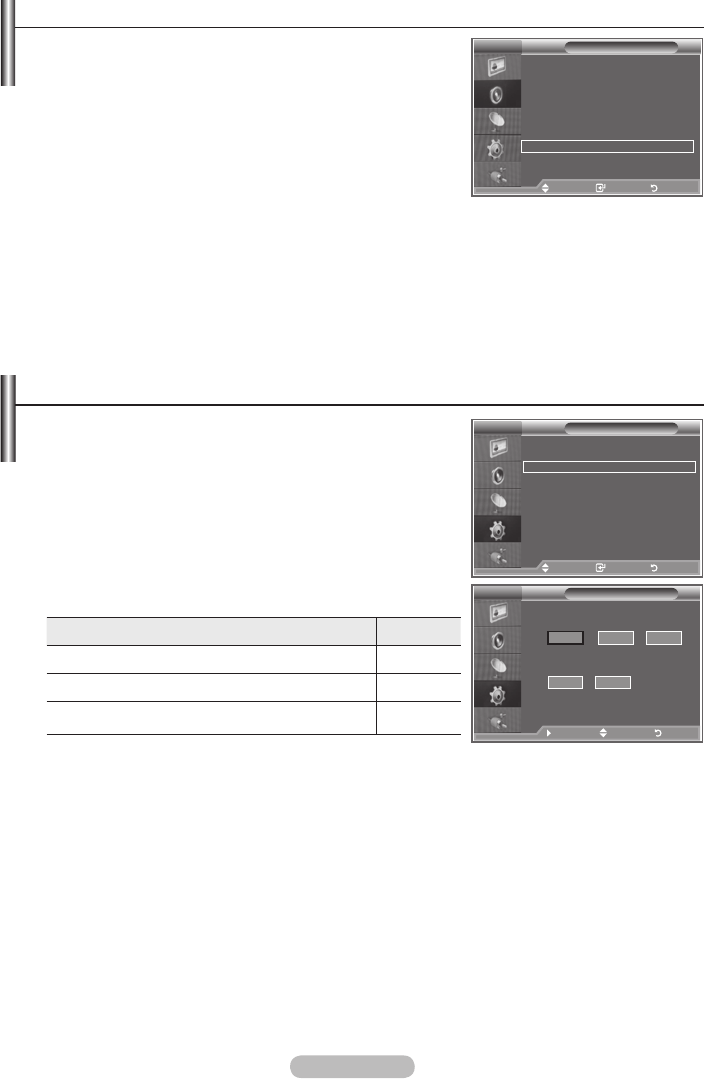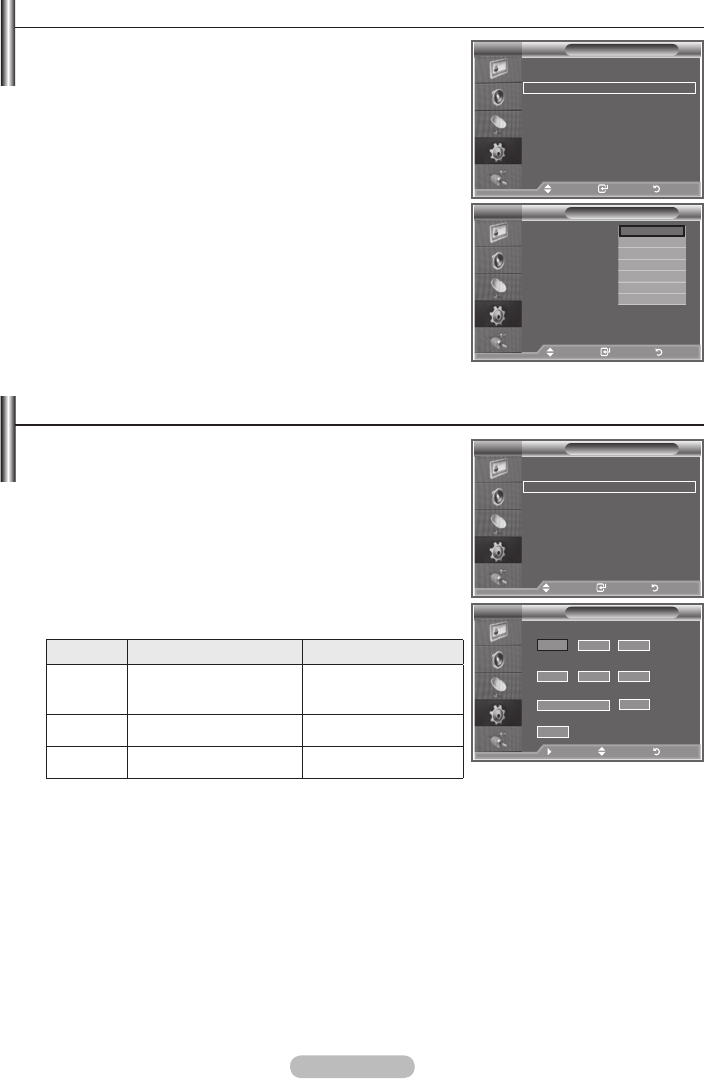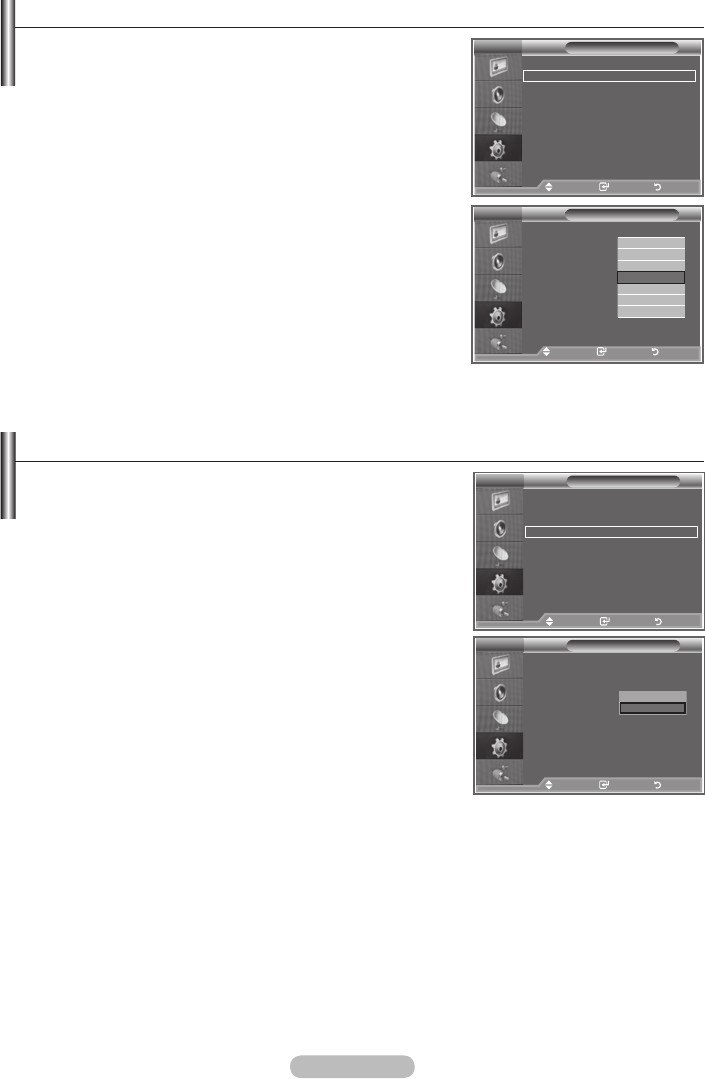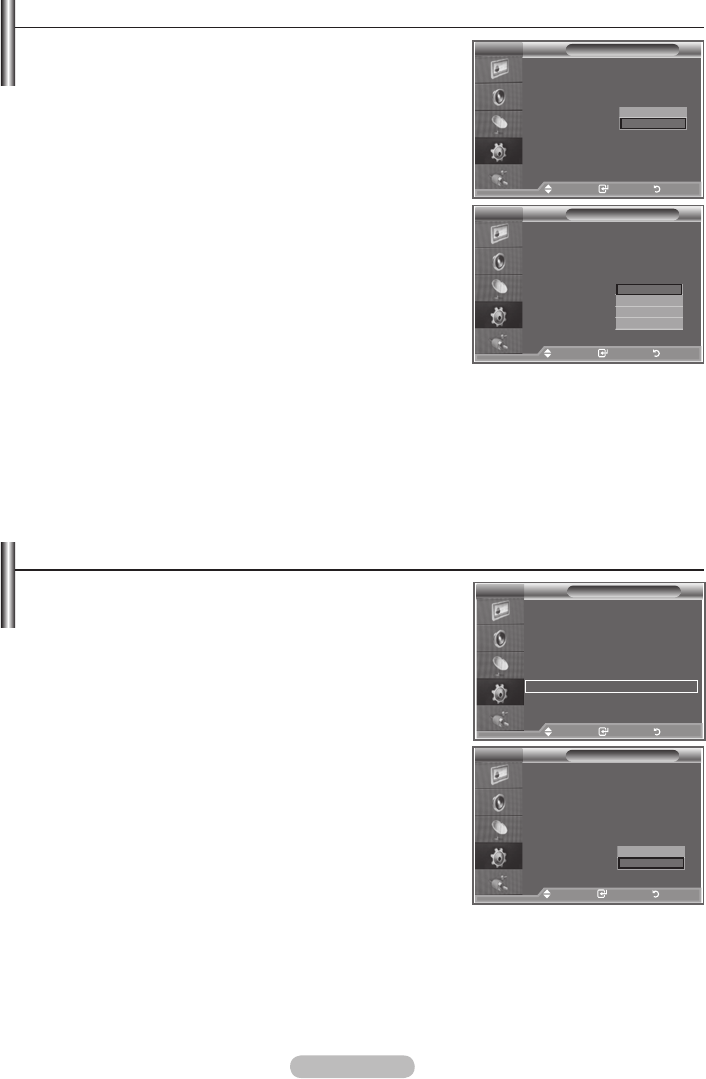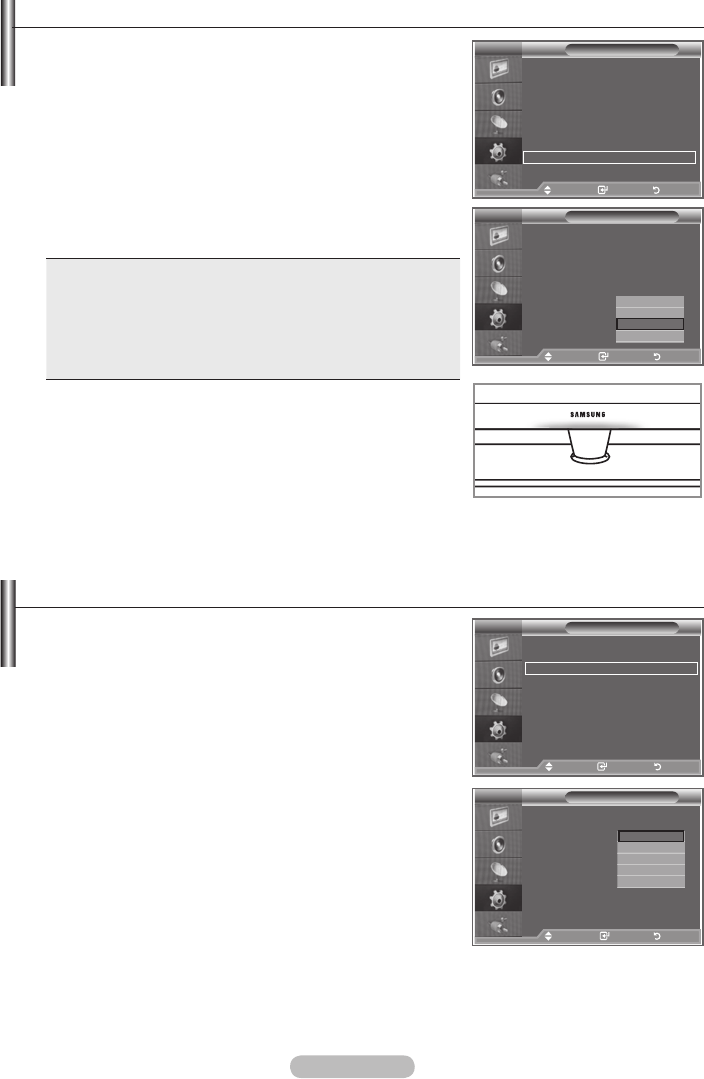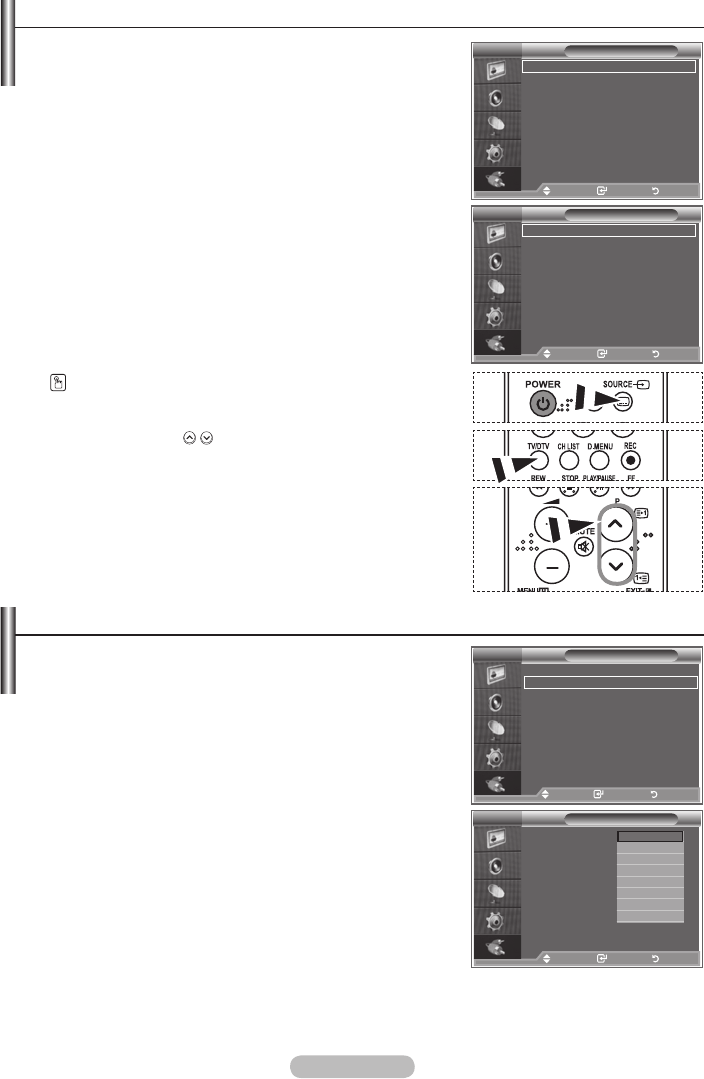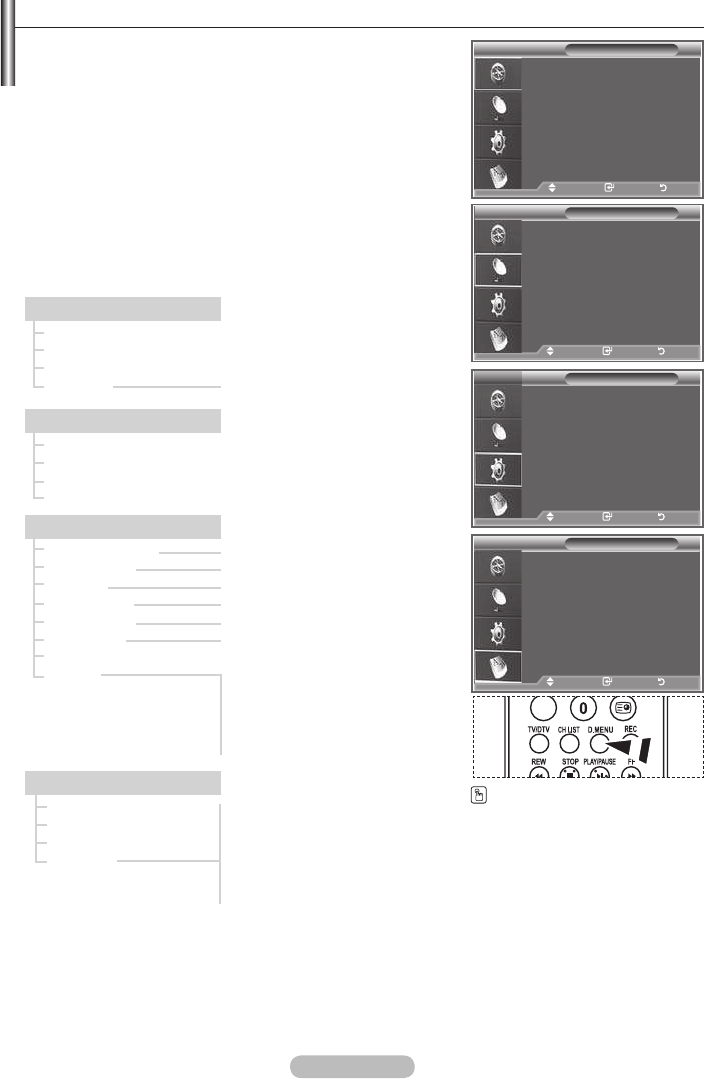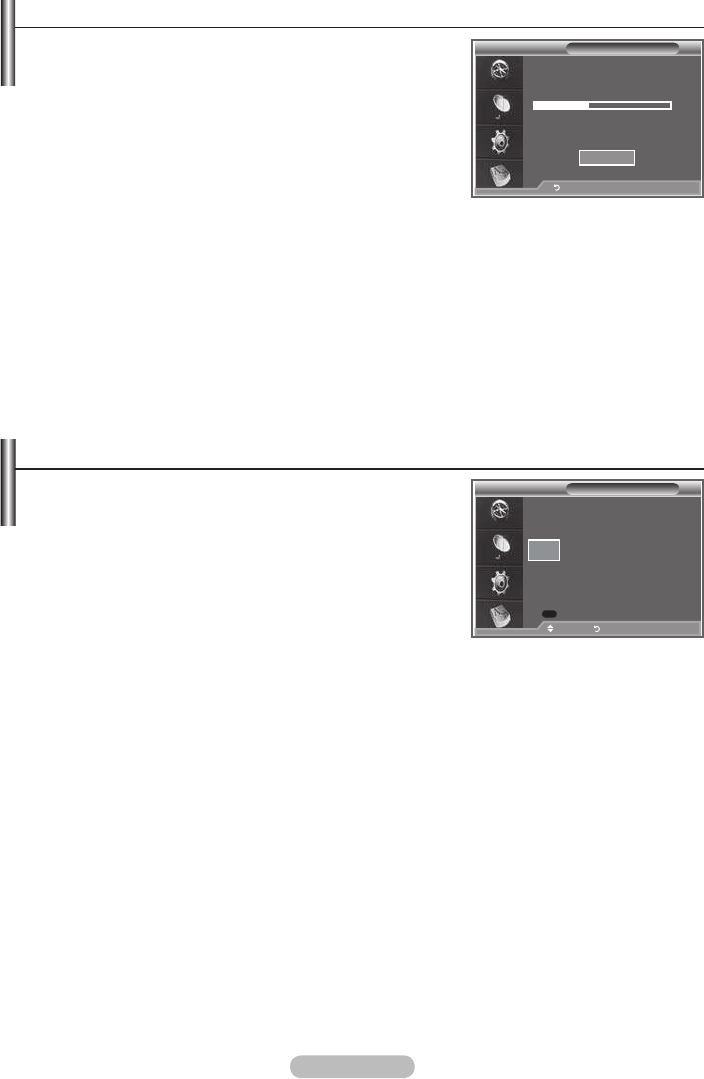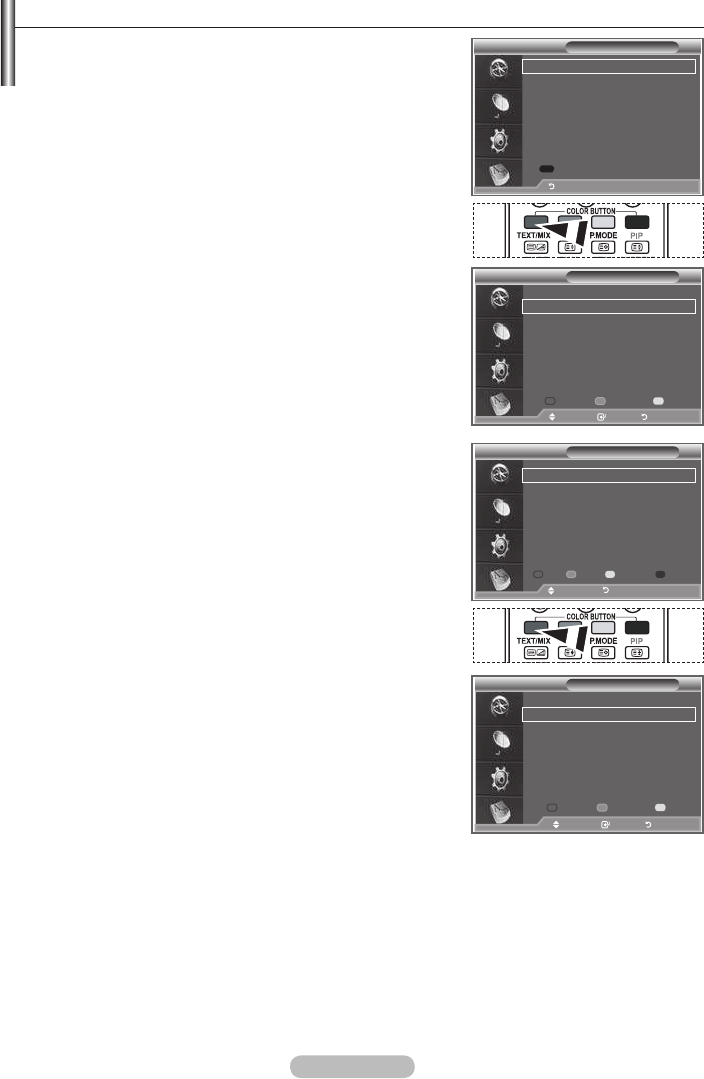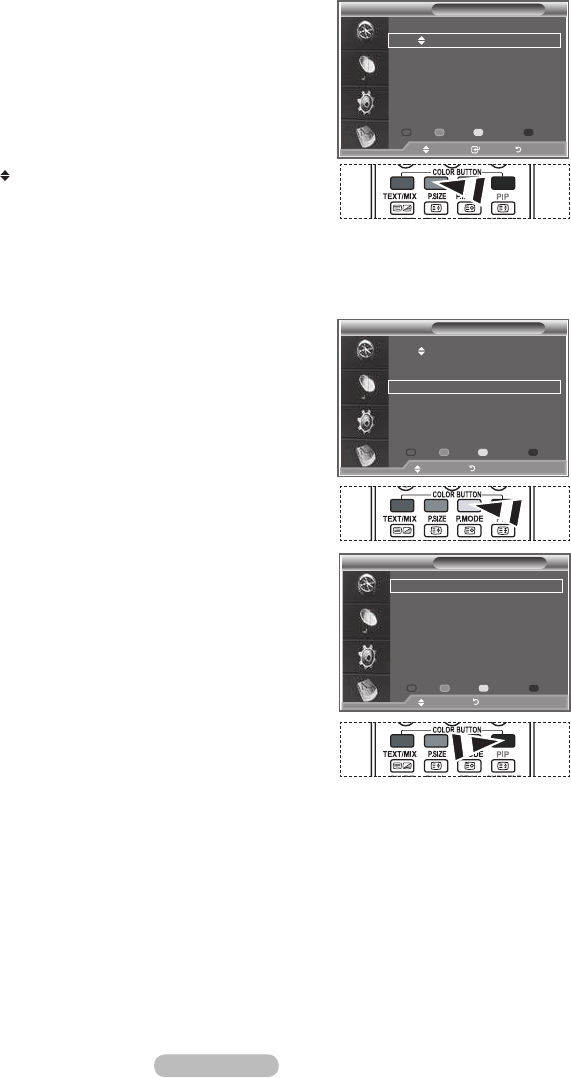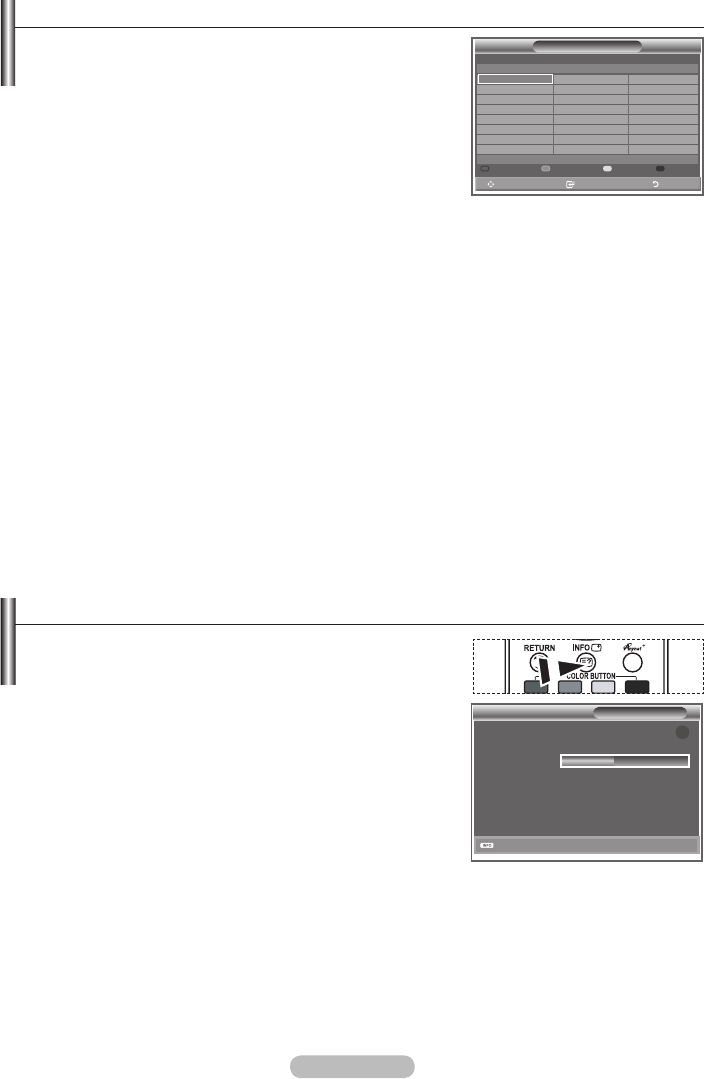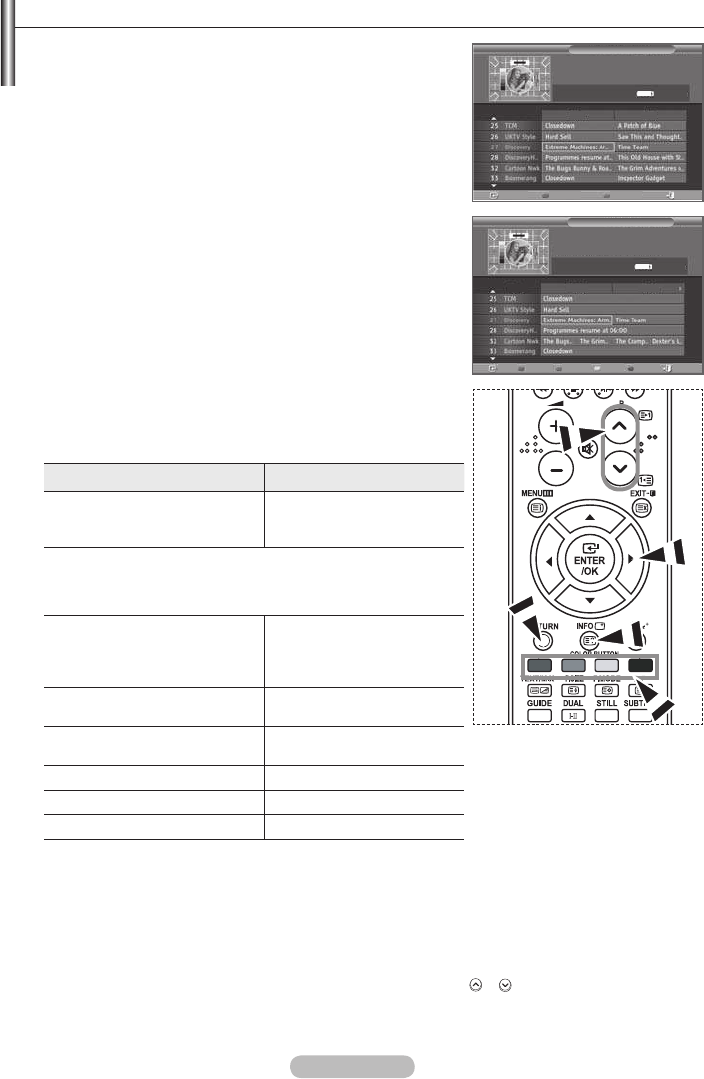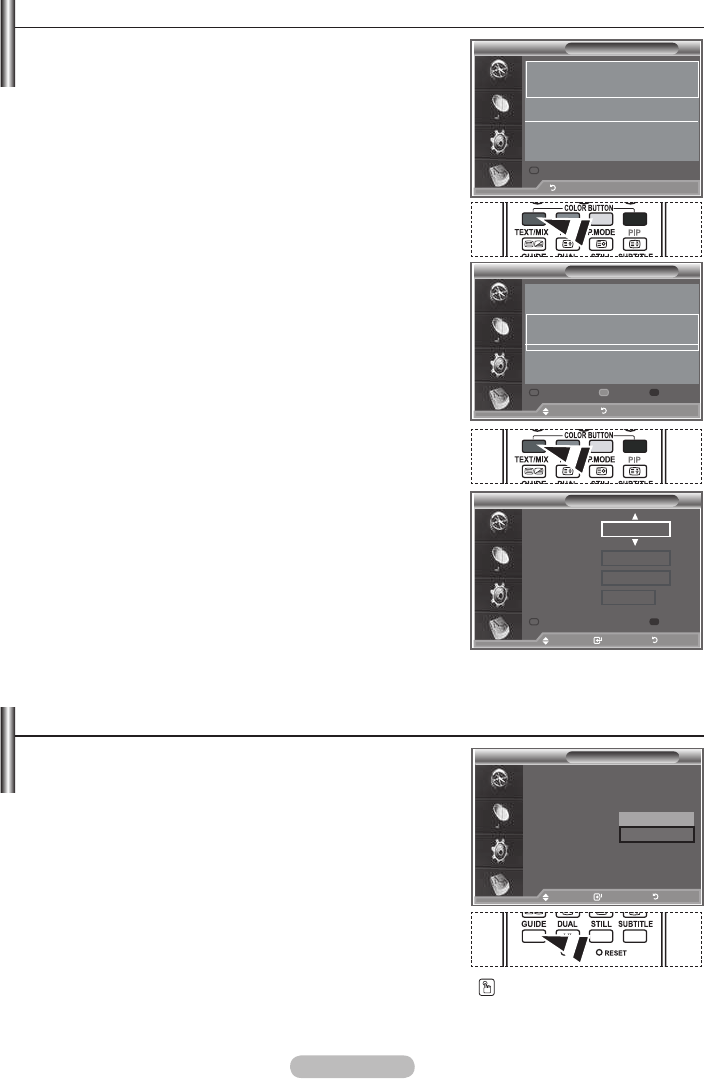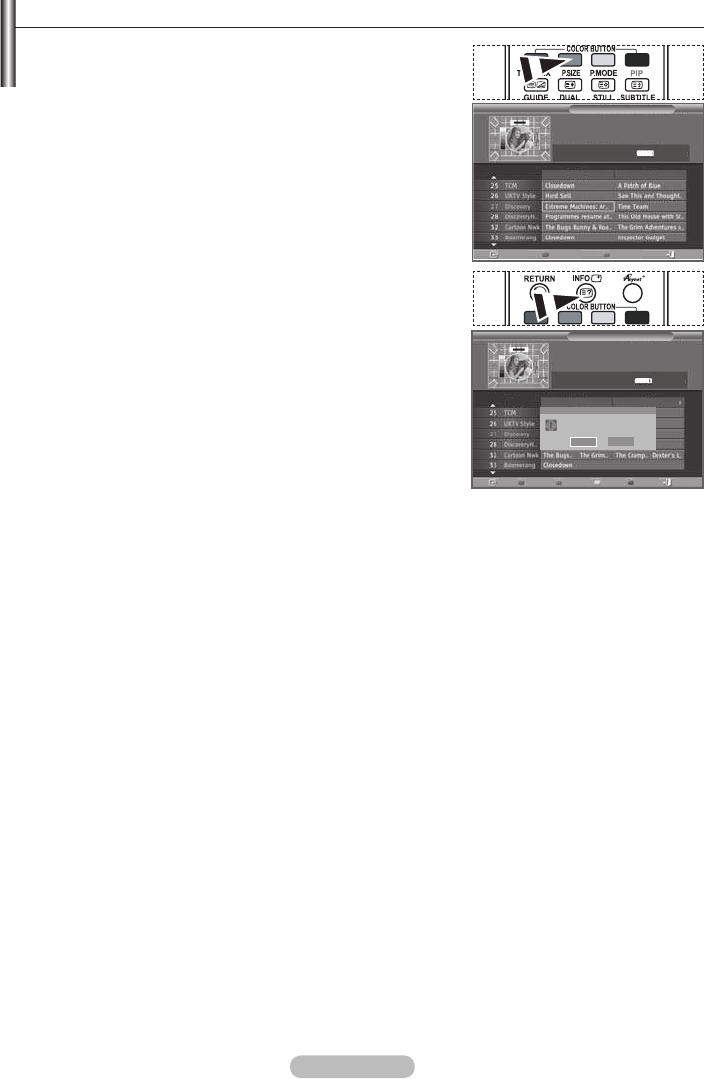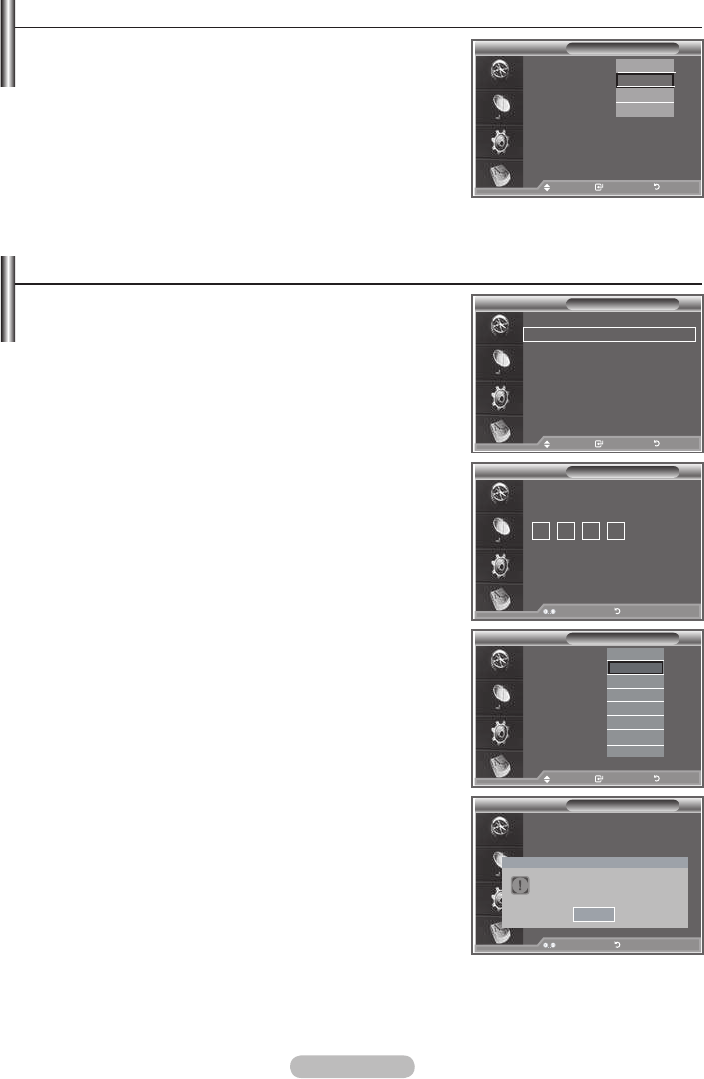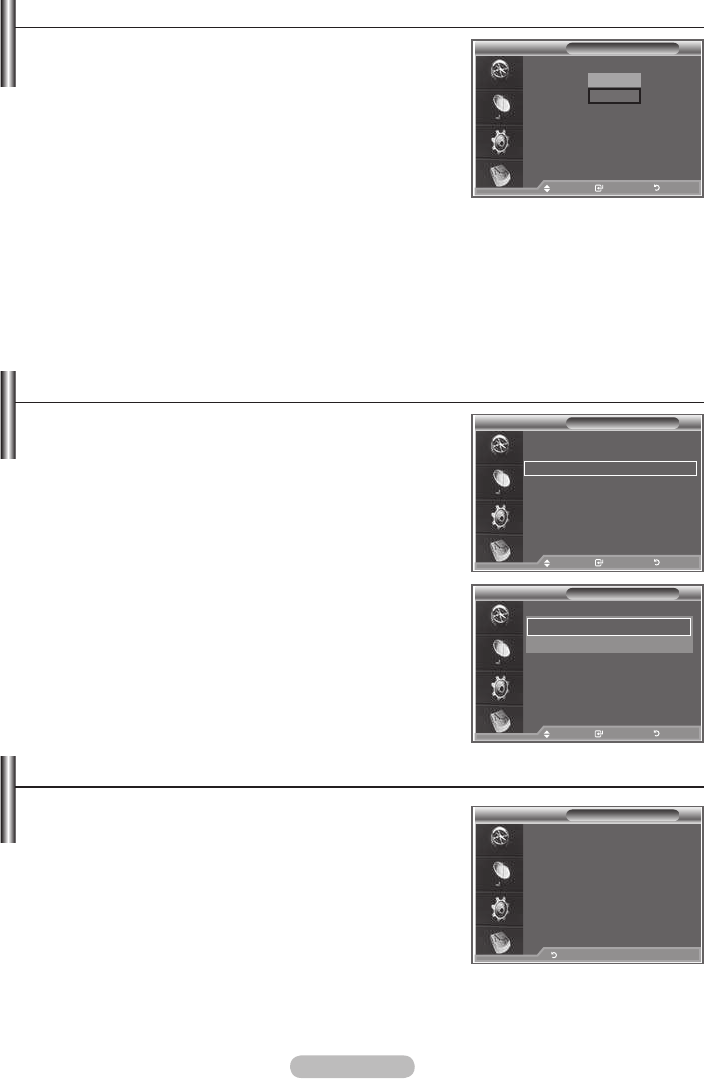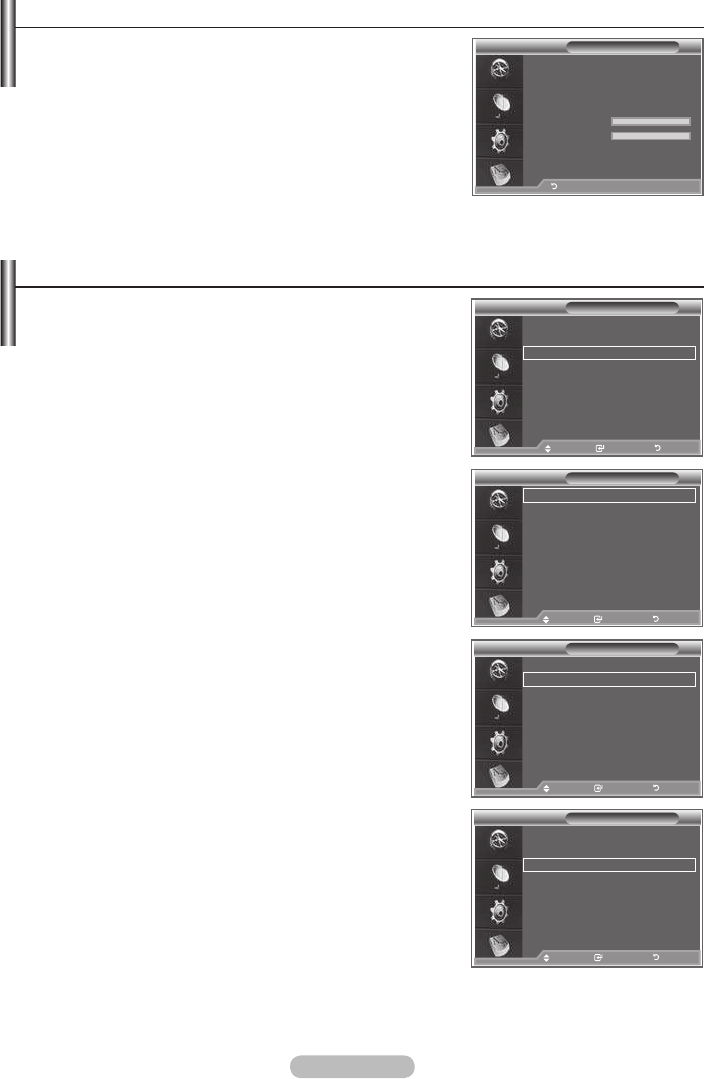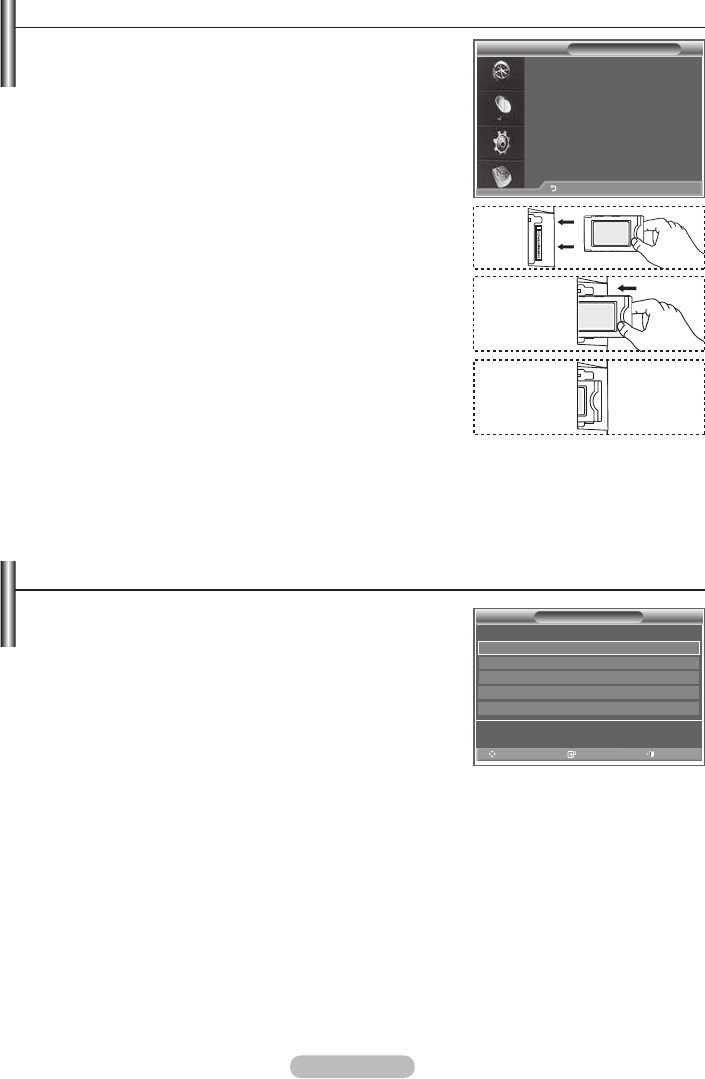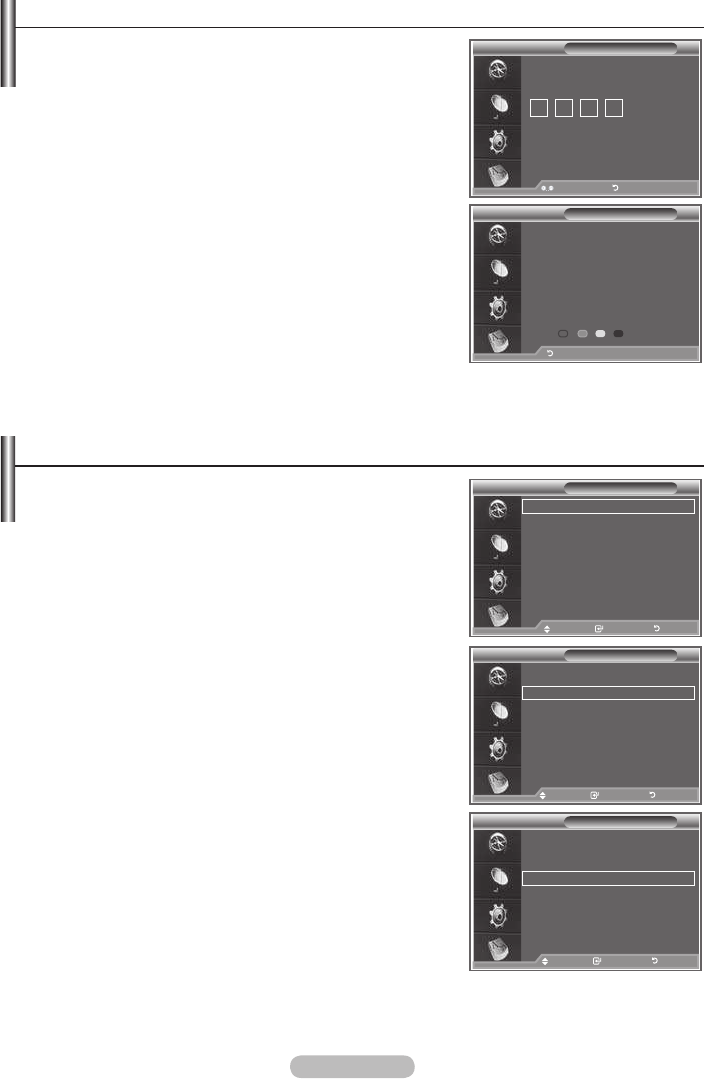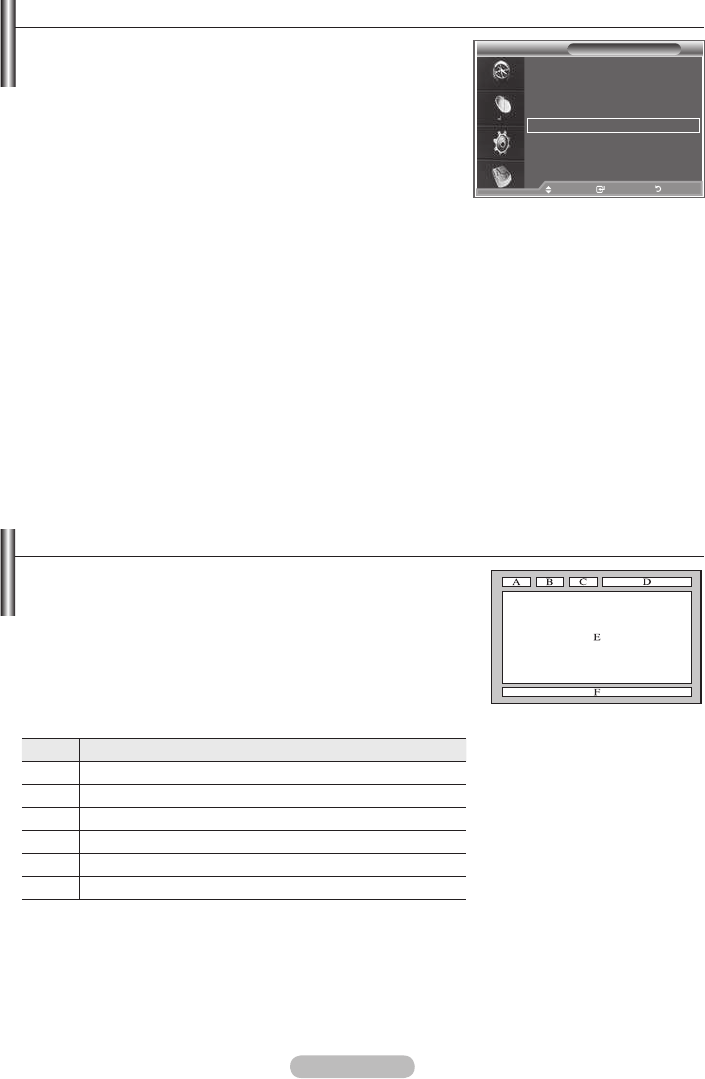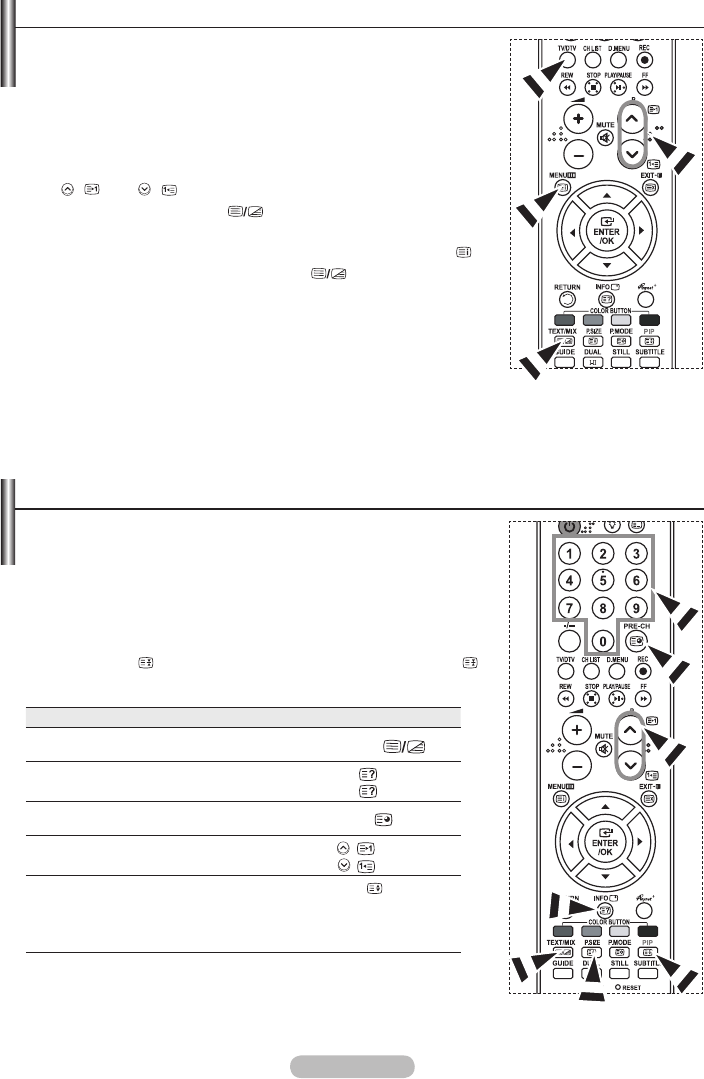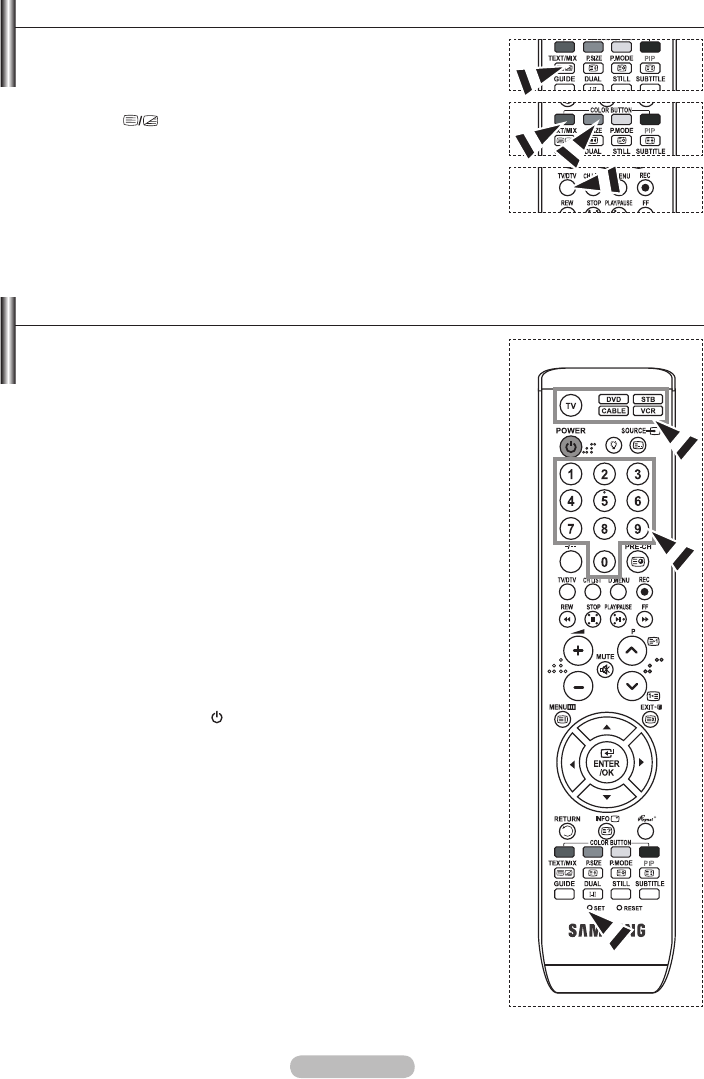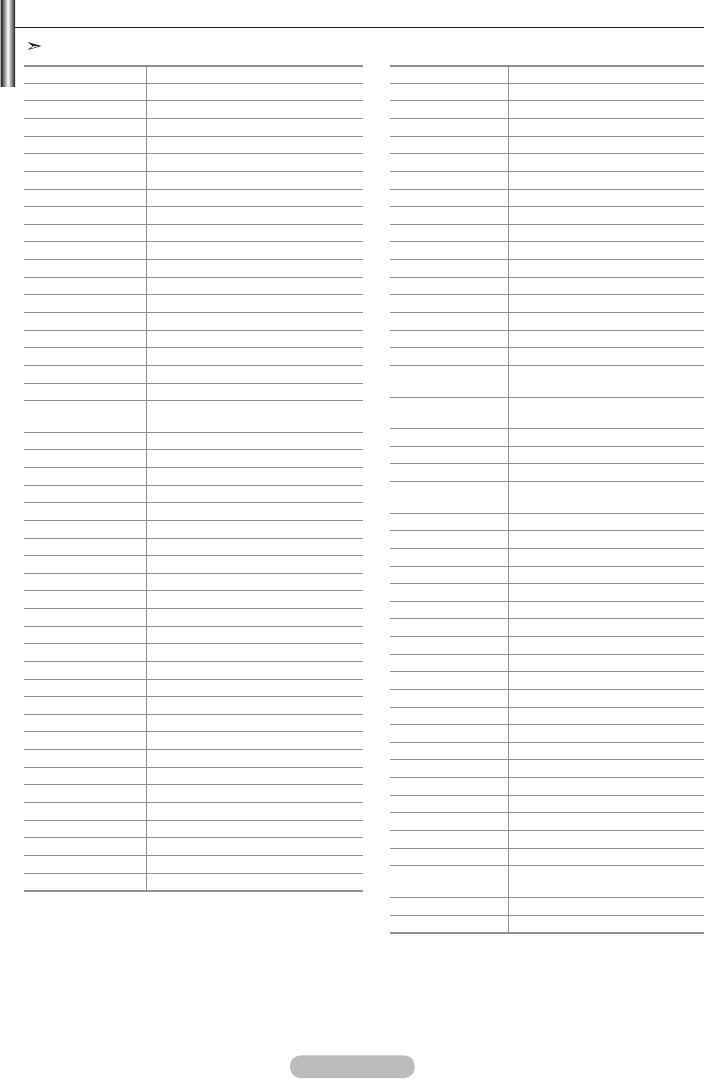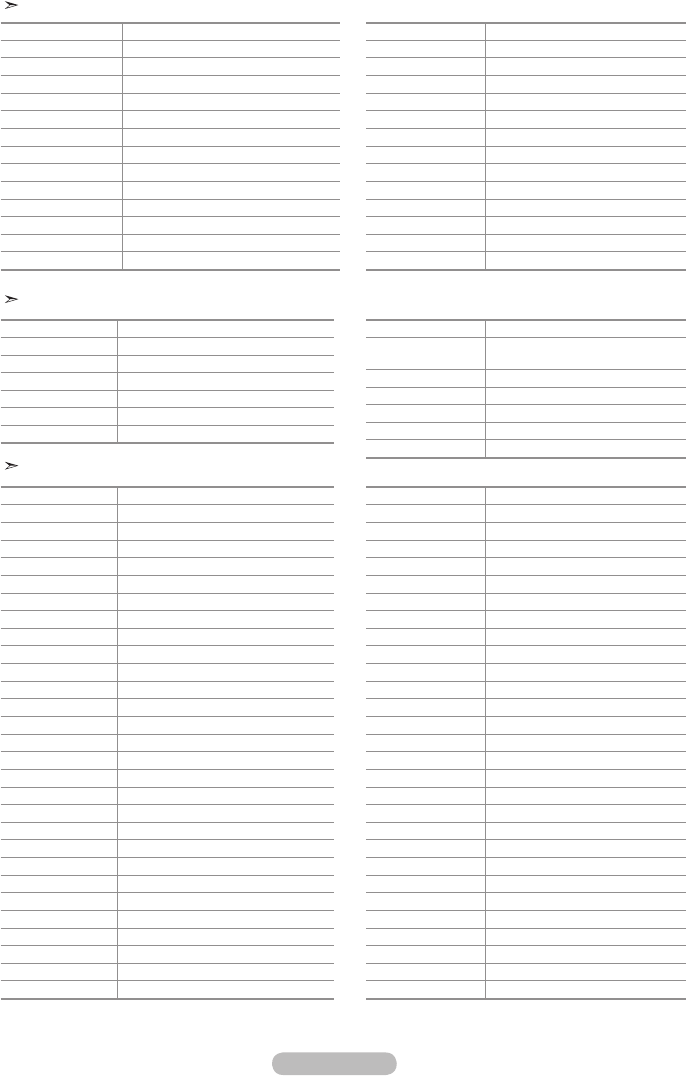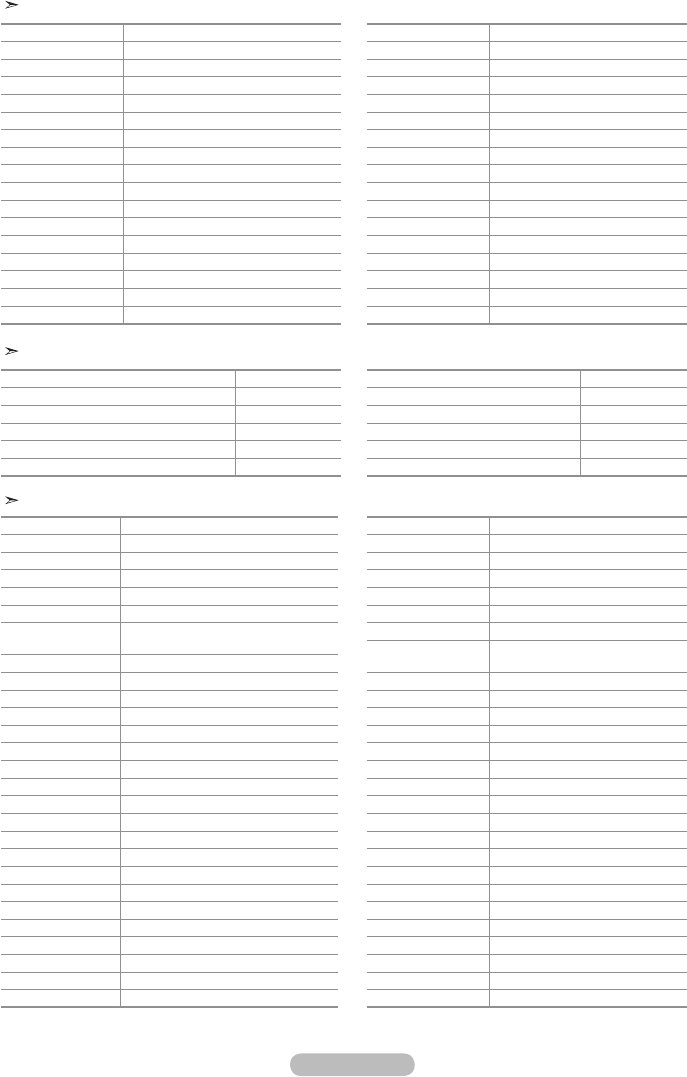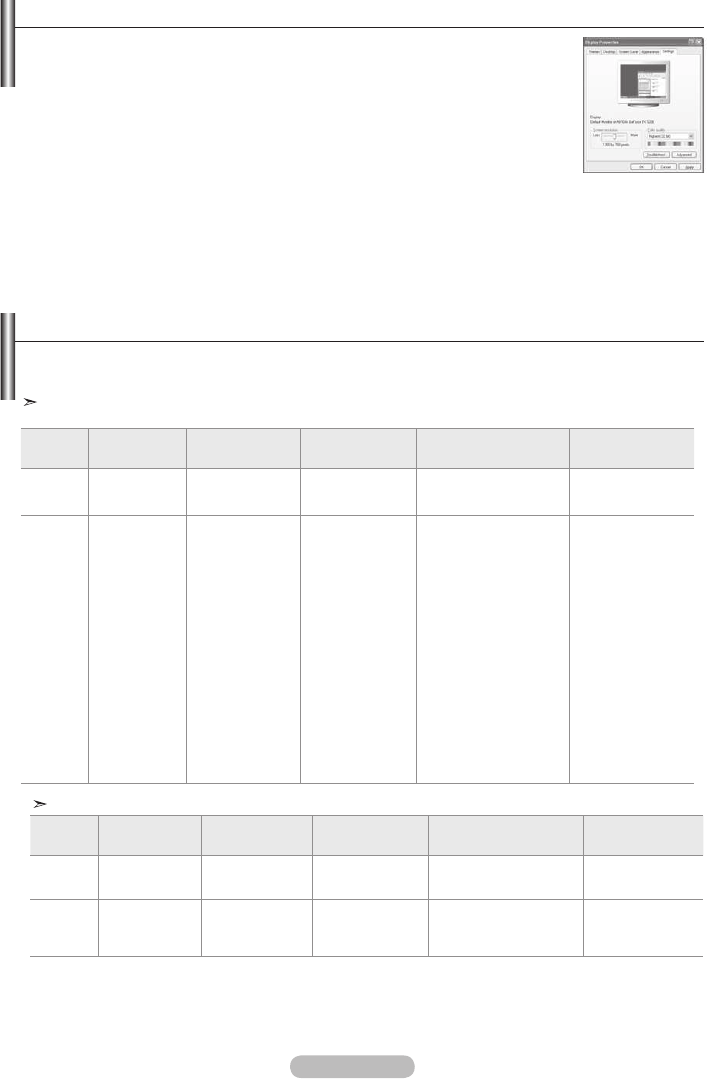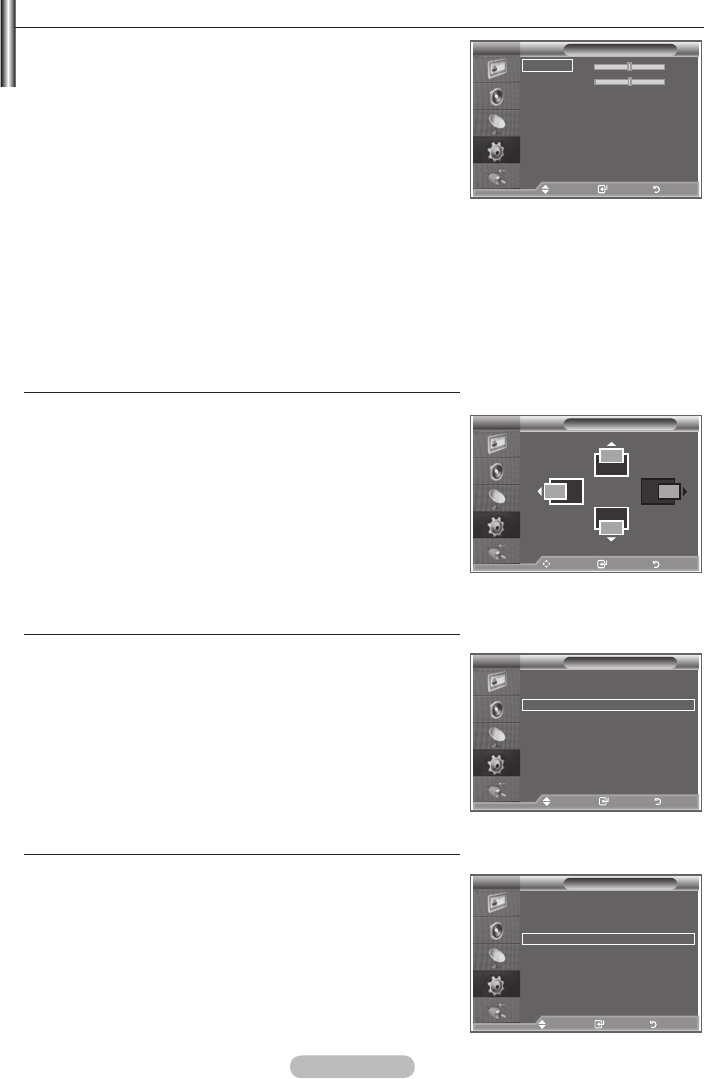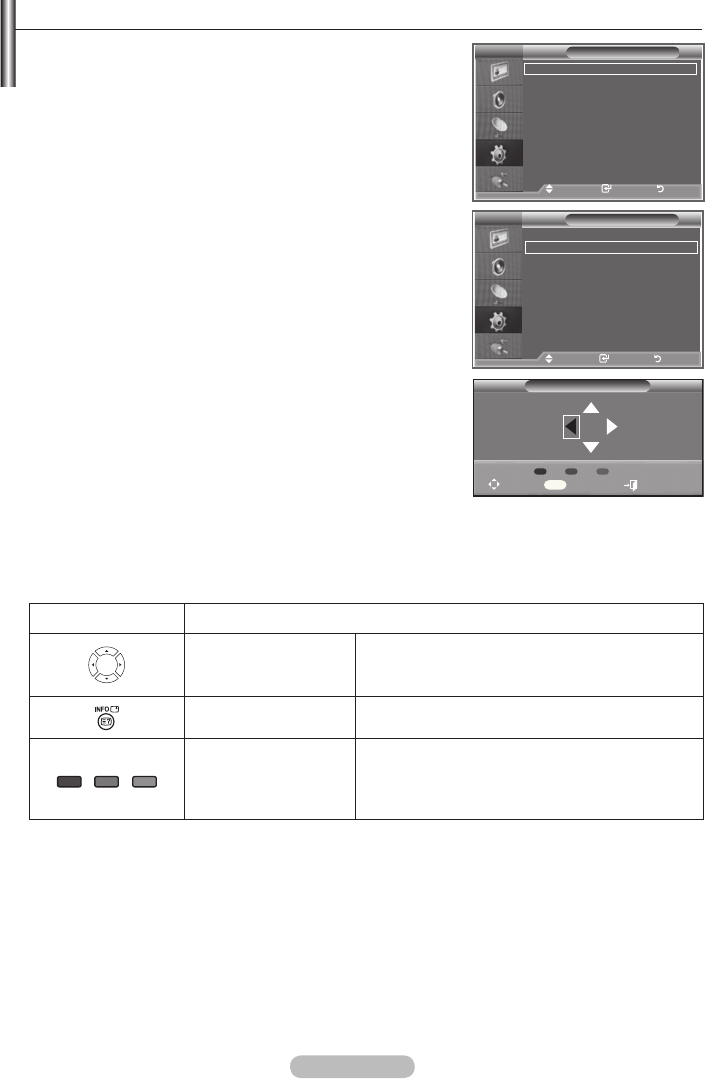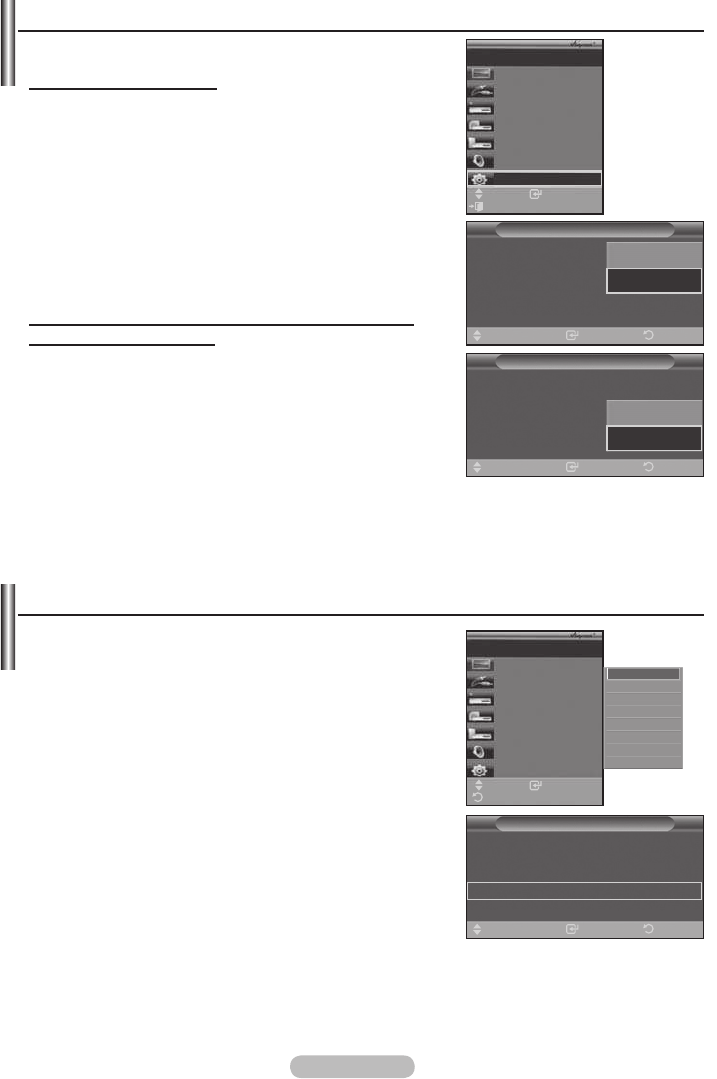Deutsch - 58
Tonwiedergabe mit einem Receiver
Sie können die Tonwiedergabe über einen Receiver anstelle des TV-Lautsprechers laufen lassen.
1. Drücken Sie die Taste
Anynet+.
Empfänger auszuwählen,
und drücken Sie dann die Taste ENTER/OK.
2. Ein,
und drücken Sie dann die Taste ENTER/OK.
Sie können jetzt Ton mit dem Receiver wiedergeben.
3. Drücken Sie zum Beenden die Taste EXIT.
Wenn der Receiver angeschaltet ist, erfolgt die Tonwiedergabe durch
den 2-Kanal-Receiver.
Wenn der Receiver ausschließlich für ein Heimkinosystem bestimmt ist
(also nur Audio unterstützt), wird er in der Geräteliste möglicherweise
nicht aufgeführt.
Der Receiver funktioniert nur dann, wenn Sie die optische Verbindung zwischen Fernseher und Receiver
ordnungsgemäß hergestellt haben.
Bei Inhalten mit einem Urheberrechtsproblem erfolgt die Wiedergabe über den Receiver möglicherweise nicht
störungsfrei.
Bei Betrieb über den Receiver bestehen Einschränkungen hinsichtlich der PIP-Funktion und des Audio-Menüs.
➣
➣
➣
➣
➣
Prüfen Sie Folgendes, bevor Sie sich an den Service wenden
Problem Lösung
Anynet+ funktioniert nicht.
Anynet+-fähige Geräte.
wieder gesucht werden, oder starten Sie das TV-Gerät erneut.
Ich möchte Anynet+ starten.
kontrollieren Sie zudem, ob Anynet+ (HDMI-CEC) im Menü Anynet+ Setup (Einstellungen für
Anynet+) aktiviert ist.
TV auf der TV-Fernbedienung, um zu TV zu wechseln. Drücken Sie
dann die Anynet+-Taste, um das Anynet+-Menü anzuzeigen und die gewünschte Menüoption
auszuwählen.
Ich möchte Anynet+ EXIT. Fernsehen.
SOURCE auf der TV-Fernbedienung, und wählen Sie ein Gerät, bei dem es
sich nicht um ein Anynet+-Gerät handelt.
CH, CH LIST, PRE-CH um in den TV-Modus zu wechseln.
(Beachten Sie, dass die Kanaltaste nur funktioniert, wenn kein Anynet+-Gerät mit integriertem
Tuner angeschlossen ist.)
Die Meldung “Verbinden mit
Anynet+-Gerät” wird angezeigt.
einen anderen Anzeigemodus wechseln.
Anzeigemodus abgeschlossen ist.
Keine Wiedergabe mit dem
Anynet+-Gerät.
Die Wiedergabefunktion kann nicht verwendet werden, wenn der Plug & Play-Vorgang läuft.
Das angeschlossene Gerät wird
nicht angezeigt.
ist.
Kabel unterstützen möglicherweise keine Anynet+-Funktionen.
Das Fernsehprogramm kann nicht
aufgezeichnet werden.
Prüfen Sie, ob der Antennenstecker des Aufnahmegeräts ordnungsgemäß angeschlossen ist.
Die Ausgabe des Fernsehtons
erfolgt über den Receiver.
Schließen Sie das Glasfaserkabel an das Fernsehgerät und den Receiver an.
Eingabe
Navig.
Fernsehen
Gerät auswählen
Aufnehmen
Menü im Gerät
Gerätebetrieb
Empfänger : Ein
Einstellungen
Air 28
Beenden(Ende)
BN68-01186B-Ger-0312.indd 58 2007-03-13 9:20:24